-
Contents
-
Table of Contents
-
Troubleshooting
-
Bookmarks
Quick Links
2.4GHz Expandable Cordless Phone System
Operating Instructions
KX-TG2770S
Model No.
Pulse-or-tone dialing capability
Caller ID Compatible
PLEASE READ BEFORE USE AND SAVE.
Charge the battery for about 15 hours before initial use.
Panasonic World Wide Web address: http://www.panasonic.com
for customers in the USA or Puerto Rico
Related Manuals for Panasonic KX-TSC909CID
Summary of Contents for Panasonic KX-TSC909CID
-
Page 1
Operating Instructions KX-TG2770S Model No. Pulse-or-tone dialing capability Caller ID Compatible PLEASE READ BEFORE USE AND SAVE. Charge the battery for about 15 hours before initial use. Panasonic World Wide Web address: http://www.panasonic.com for customers in the USA or Puerto Rico… -
Page 2
Thank you for purchasing your new Panasonic cordless telephone. Please read IMPORTANT SAFETY INSTRUCTIONS on page 75 before use. Read and understand all instructions. Caller ID and Call Waiting Service, where available, are telephone company services. After subscribing to Caller ID, this phone will display a caller’s name and phone number. -
Page 3
For Best Performance Battery Charge A rechargeable Ni-Cd battery powers the cordless handset. Charge the battery for about 15 hours before initial use (p. 11). Base Unit Location/Noise Calls are transmitted between the base unit and the cordless handset using wireless radio waves. -
Page 4: Table Of Contents
Contents Editing the Caller’s Phone Preparation Number ….30 Caller ID Number Auto Edit Location of Controls ..6 Feature .
-
Page 5
Contents Answering System Useful Information Mailbox Features ..51 Belt Clip ….63 Setting the Mailbox Password Optional Headset . -
Page 6: Location Of Controls
Location of Controls Base unit [PRIVACY] Button (p. 44) [REDIAL/PAUSE] Button (p. 25, 49) [FLASH/CALL WAIT] Button (p. 48, 50) [MUTE] Button and Indicator (p. 48) Antenna (p. 3) [STOP] Button (p. 13, 56) Display (p. 9) Antenna (p. 3) [GREETING] Button (p.
-
Page 7
Location of Controls Cordless handset Back side Antenna Speaker Receiver Display (p. 9) Soft Keys (p.Navigator Key ([ ], [ ], [ ], [ ]) (p.
Headset Jack (p. 63) ] (TALK) Button (p. 26) [OFF] Button (p. 13, 26) ] (Speakerphone) [HOLD/CLEAR] Button (p.
-
Page 8
Location of Controls How to use the navigator keys/soft keys Navigator keys These keys have four active areas that are indicated by the arrows. • Scrolls up the function menu, Caller List and Base unit the directory list. • Increases the volume. •… -
Page 9: Displays
Displays Displays Base unit Cordless handset 12:00AM DEC.31 PRIVACY IN USE Received calls Received calls PRIVACY IN USE MAILBOX PRIVACY P L AY “ ” (IN USE icon) functions as follows. IN USE Off (invisible) The line is free. The line is being used. A call is on hold within this system (cordless handset or Flashing base unit) or the Answering System is responding to a call…
-
Page 10: Installation
Single-Line Telephone Jack (RJ11C) Telephone Line Cord • Base unit: USE ONLY WITH Panasonic AC ADAPTOR PQLV10 (Order No. PQLV10Z). • Use Only a Panasonic Handset for the KX-TG2770S. • The AC adaptor must remain connected at all times. (It is normal for the adaptor to feel warm during use.)
-
Page 11: Installing The Battery In The Cordless Handset
Installation Installing the Battery in the Cordless Handset Insert the battery ( ), and press it down until it snaps into the compartment ( Close the cover. To replace the battery: Press the notch on the cover firmly and slide it as indicated by the arrow.
-
Page 12
flash, or “Charge for 15HRS” and “ ” are displayed, the battery needs to be replaced. Please order a new Panasonic N4HKGMA00001 (P-P511) battery at the telephone number shown on page 2. To replace the battery, see page 11. A nickel cadmium battery that is recyclable powers the product you have purchased. -
Page 13: Programmable Settings
Programmable Settings Programming Guidelines Base Unit Handset The base unit and the cordless handset have programmable functions. They are SAVE selected from the function menu on the display (p. 14, 15). [FUNCTION/EDIT] The soft key works as SAVE enters the function menu. key.
-
Page 14: Function Menu Table
Programmable Settings Useful information • “ ––––––––––––––– ” indicates the beginning or end of the function menu. • You can go back to the previous display by pressing [ ] except when entering characters or numbers. To return to the main menu from the sub-menu, press [ ]. •…
-
Page 15
Programmable Settings Cordless handset Main menu Sub-menu I Sub-menu II p. 33 Save directory p. 18 Ringer setting Ringer volume p. 18 Ringer tone p. 16 Date and time p. 49 Incoming call p. 37 Copy directory Copy 1 item p. -
Page 16: Date And Time
Programmable Settings Date and Time (use either Base Unit Handset Set the clock with either the base unit or the cordless handset. You do not need to program both on the base unit and the cordless handset. Base Unit Press [FUNCTION/EDIT]. Scroll to “Date and time”…
-
Page 17: Dialing Mode
Programmable Settings Dialing Mode (use either Base Unit Handset If you have touch tone service, set to “Tone”. If rotary or pulse service is used, set dialing mode to “Pulse”. The factory preset is “Tone”. Base Unit Press [FUNCTION/EDIT]. Scroll to “Initial setting” by pressing Initial setting [ ] or [ ], then press [ ] .
-
Page 18: Ringer Volume
Programmable Settings Ringer Volume Base Unit Handset You can select the ringer volume to HIGH, MEDIUM, LOW or OFF on the base unit and the cordless handset separately. The factory preset is HIGH. If set to OFF, the unit will not ring for external calls and will ring at the LOW level for intercom calls. Base unit: Press [FUNCTION/EDIT].
-
Page 19: Auto Talk Feature
Programmable Settings Auto Talk Feature Handset The Auto Talk feature allows you to answer a call by lifting the cordless handset off the charger without pressing [ ] or [ ]. To use this feature, turn the feature ON. The factory preset is OFF. Press [CONF/FUNCTION].
-
Page 20: System
Preparing the Answering System Greeting Message Base Unit You can record a personal greeting message of up to 2 minutes. If you do not record your own message, one of two pre-recorded greetings will be played for callers (p. 21). The total recording time of all messages (greeting, incoming and memo) is about 15 minutes.
-
Page 21: Caller’s Recording Time
Preparing the Answering System To check the greeting Pre-recorded greeting Press [GREETING]. If you do not record a greeting (p. 20), one of two greetings will be played when • The greeting will be played. a call is received, depending on the caller’s recording time (see below).
-
Page 22: Number Of Rings
Preparing the Answering System If you select “Greeting only”, the unit will answer a call with the greeting message, and then hang up. The unit will not record any incoming messages. Number of Rings Base Unit Handset (use either You can select the number of times the unit rings before the Answering System answers a call, from “2”…
-
Page 23: Handsets
Registration for Additional Handsets Base Unit & Handset KX-TG2770S includes a base unit and one cordless handset. You can expand the system by adding up to 7 additional cordless handsets, sold separately. A maximum of 8 cordless handsets can be registered to the base unit. Generally a maximum of 4 extensions excluding or including the base unit can operate at a time.
-
Page 24: Making Calls
Making Calls Using the Base Unit Base Unit You can make a call by simply lifting the handset off the cradle and dialing a phone number. To hang up, place the handset on the cradle. • “Talk” is displayed while using the handset. To have a hands-free phone conversation [REDIAL/PAUSE]…
-
Page 25
Making Calls To dial after confirming the To put a call on hold entered number Press [HOLD]. 1. Enter a phone number. • “ ” is displayed and the DIGITAL Hold SP-PHONE indicator flashes. 3334444 • If using the handset, you can place it on the cradle. -
Page 26: Using The Cordless Handset
Making Calls Using the Cordless Handset Handset Press [ • “Talk” is displayed. Dial a phone number. • The dialed number is displayed. • After a few seconds, the display will show the length of the call. To hang up, press [OFF] or place the cordless handset on the charger.
-
Page 27
Making Calls To dial after confirming the Reception Booster feature entered number This feature improves the sound quality when using the cordless handset in an 1. Enter a phone number. area with interference. 3334444 Press while talking. [ ] (Booster) •… -
Page 28: Answering Calls
Answering Calls When a call is received, the unit rings and “Incoming call” is displayed. Base Unit Handset Lift the handset or press Press [ ] or [ ]. [DIGITAL SP-PHONE]. • You can also answer a call by pressing any dialing button ([0] Talk into the handset or MIC to [9], [#] or [ ])(Any Key Talk).
-
Page 29: Using The Caller List
Using the Caller List The base unit and the cordless handset can record Caller ID information from up to 50 different callers and store this information in each unit’s Caller List. Caller List information is sorted by the most recent call to the oldest. When the 51st call is received, the information from the first call is deleted.
-
Page 30: Calling Back From The Caller List
Using the Caller List Calling Back from the Caller List Base Unit Handset Scroll to the desired caller by pressing [ ] or [ ]. Base unit: Lift the handset or press TURNER,CINDY [DIGITAL SP-PHONE]. 1-555-456-7890 11:20A JAN.12 ×3 Cordless handset: Press [ ], [ ] or the soft key ( DIAL…
-
Page 31: Caller Id Number Auto Edit Feature
Using the Caller List Caller ID Number Auto Edit Feature Base Unit Handset There are 3 patterns of phone number [(a), (b), and (c), p. 30]. This feature allows your phone to automatically edit an in-coming Caller ID number into a pattern of your choice, and display the Caller ID number with that pattern automatically.
-
Page 32: Storing Caller List Items In The Directory
Using the Caller List Storing Caller List Items in the Directory Base Unit Handset Callers’ names and phone numbers that are in the base unit or cordless handset Caller List can be stored in each unit’s directory. Scroll to the desired caller by pressing [ ] or TURNER,CINDY [ ].
-
Page 33: Directory
Directory You can store up to 50 names and phone numbers in the base unit or the cordless handset directory. All directory items are sorted by the first word in alphabetical order. You can make a call by selecting a name on the display. You can also copy your directory items to another extension (p.
-
Page 34
Directory Selecting characters to enter names Enter names using the dialing buttons. Press each button until the desired character is displayed. • Pressing each button selects a character in the order shown below. Keys Characters Keys Characters # & ’ ( ) , –… -
Page 35: Dialing From The Directory
Directory Dialing from the Directory Base Unit Handset Press [ ] or [ ] to enter the directory list. Directory list 30 items • The display shows the number of stored items. =Caller list Scroll to the desired item. To scroll down, Frank press [ ].
-
Page 36: Editing An Item In The Directory
Directory Editing an Item in the Directory Base Unit Handset Press [ ] or [ ], then scroll to the desired Jane directory item by pressing [ ] or [ ]. 456-7890 • To search for the item by initial, see page 35. Base unit: Press [FUNCTION/EDIT].
-
Page 37: Copying The Directory
Directory Copying the Directory Base Unit Handset You can copy a directory item or all the items between the base unit and the cordless handset, and between two cordless handsets (when the system has one or more additional cordless handsets, p. 23). Entries copied to the destination unit are added to its directory.
-
Page 38: Copy All Items
Directory To copy all of the items in your directory to another unit Make sure the destination unit is not in use. Base unit: Press [FUNCTION/EDIT]. Cordless handset: Press [CONF/FUNCTION]. Scroll to “Copy directory” by pressing [ ] Copy directory or [ ], then press [ ].
-
Page 39: Intercom
Intercom A 2-way intercom can be set up between the base unit and a cordless handset, and between two cordless handsets (when the system has one or more additional cordless handsets, p. 23). You can call all cordless handsets from the base unit at once. •…
-
Page 40: Answering Intercom Calls
Intercom During an intercom call: • If you have difficulty hearing, decrease the speaker volume by pressing [ ]. • If an incoming call is being received, you will hear two tones (incoming call tone, p. 49). To answer the call; –…
-
Page 41: Transferring A Call
Transferring a Call Base Unit Handset You can transfer an external call between the base unit and the cordless handset, or between two cordless handsets (when the system has one or more additional cordless handsets, p. 23). From the base unit to the cordless handset Base unit: Press extension# (1) During a call, press…
-
Page 42
Transferring a Call From a cordless handset to another cordless handset (when the system has one or more additional cordless handsets) 1. During a call, press [HOLD] (TRANSFER), then page another cordless handset by pressing its extension number ([1] to [8]). 2. -
Page 43: Conference Calls
Conference Calls While you are talking with an outside caller, you can call the base unit or the cordless handset to make a conference call. When the system has one or more additional cordless handsets (p. 23), you can make a conference call with your cordless handset and another cordless handset.
-
Page 44: Call Privacy Feature
Call Privacy Feature To prevent other users from joining your conversation, turn this feature on during a call. To allow other users to join your conversation, leave the feature off. To turn the Call Privacy feature on Base Unit Handset Base unit: Press [PRIVACY] while talking.
-
Page 45
Room Monitor Feature • You can also turn on/off the base unit Room Monitor feature, by using the cordless handset. Perform the following steps: (1) Press [CONF/FUNCTION]. (2) Scroll to “Initial setting” by pressing [ ] or [ ], then press [ ]. (3) Scroll to “Set base unit”… -
Page 46: 2-Way Radio Communication (When The System Has Additional Handsets)
2-Way Radio Communication (When the System Has Additional Handsets) Handset If you purchase one or more additional cordless handsets (KX-TGA270S, KX-TGA271B, KX-TGA271V, KX-TGA271W and KX-TGA273S) (p. 23), you can use this feature. A cordless handset user can talk with another cordless handset user regardless of the base unit location.
-
Page 47
2-Way Radio Communication To call another cordless handset Make sure 2-Way Radio mode is on on your cordless handset and the destination cordless handset, and the displays show “ 2Way radio mode ”. Press [ ], [ ] or [HOLD] (INTERCOM). Press extension# to call 2Way radio mode… -
Page 48: Special Features
Special Features Muting Your Conversation Base Unit Handset During a call, you can mute your phone so the other party cannot listen to you. When muting your conversation, you can hear the other party. Base unit: Press [MUTE]. • The MUTE indicator lights. •…
-
Page 49: Using The Pause Button
Special Features Using the PAUSE Button (For PBX Line/Long Distance Calls) Base Unit Handset We recommend you press [REDIAL/PAUSE] on the base unit or [PAUSE/REDIAL] on the cordless handset if a pause is required for dialing with a PBX or to make a long distance call.
-
Page 50: Flash Button
Special Features FLASH Button Base Unit Handset Pressing [FLASH/CALL WAIT] also allows you to use special features of your host PBX such as transferring an extension call or accessing optional telephone services such as call waiting. • Pressing [FLASH/CALL WAIT] cancels the Temporary Tone Dialing mode or the mute (p.
-
Page 51: Mailbox Features
Mailbox Features The system accommodates three voice mailboxes. You can share these mailboxes with other members of your family or office as you wish. Callers from touch tone phones can specify one of three mailboxes in which to leave a message. If callers do not specify a mailbox or call from rotary telephones, messages will be recorded into Mailbox 1.
-
Page 52: Setting The Mailbox Password
Mailbox Features Setting the Mailbox Password (for Mailbox 2 and 3) (use either Base Unit Handset You can use Mailbox 2 or 3 for your personal mailbox, and prevent unauthorized people from accessing your mailbox and listening to your messages. Assign a 2-digit password (00–99) to Mailbox 2 or 3.
-
Page 53: Automatic Answering Operation
Automatic Answering Operation The Answering System allows the unit to answer calls Ex. Caller records a message in Mailbox 1. with a greeting message. Callers can then leave a message in a mailbox (p. 51). While recording, —Answering— “Answering” and “ ”…
-
Page 54: Listening To Messages
Listening to Messages Voice Day/Time Stamp: During playback, a synthesized voice will announce the day and time when each message was recorded (p. 16). Using the Base Unit Base Unit If the ANSWER ON indicator flashes, new Ex. Mailbox 1 has new messages; messages have been recorded.
-
Page 55: Using The Cordless Handset (Remote Operation)
Listening to Messages Using the Cordless Handset (Remote Operation) Handset If “ ” flashes, there are new messages in the mailboxes. If there are only old PLAY messages “ ” is displayed but will not flash. PLAY To play back messages Press the soft key ( PLAY Ex.
-
Page 56
Listening to Messages During playback Base Unit Handset To increase, press [ ]. To decrease, press [ ]. To adjust the • You can also adjust the receiver volume on the speaker volume cordless handset. To slow down the Base unit: Press the MAILBOX button ([MAILBOX 1], playback speed [MAILBOX 2] or [MAILBOX 3]) of the message that is (Slow Talk message… -
Page 57: Erasing Messages
Erasing Messages The unit will announce the remaining recording time after playback, if it is less than 5 minutes. New messages cannot be recorded when: — “Memory full” is heard. — “ ” is displayed on the base unit. ALL MAILBOX FULL —…
-
Page 58: Recording A Memo Message
Recording a Memo Message Base Unit You can record your own voice memo message of up to 3 minutes, in the desired mailbox for other users or yourself. Press [MEMO]. Select MAILBOX to record a memo • “Please select Mailbox” is heard. message Within 10 seconds, press a MAILBOX button Ex.
-
Page 59: Remote Operation From A Touch Tone Phone
Transferring a Call to a Mailbox Interrupting remote operation If another user is accessing a mailbox from a remote location and you mistakenly answer the call, repeat steps 1 and 2 of “Transferring a Call to a Mailbox” on page 58. •…
-
Page 60: Remote Code
Remote Operation from a Touch Tone Phone Remote Code (use either Base Unit Handset The remote code prevents unauthorized people from accessing your unit and listening to your messages. Choose any 2-digit number (00–99) for your remote code. The factory preset remote code is “11”. If you do not program your own remote code, you can use “11”.
-
Page 61: Voice Menu
Remote Operation from a Touch Tone Phone Voice Menu The shaded parts are voice prompts. Press [1]. All Message Playback. Press 1 to play back all messages. All recorded messages in the Press 2 for other functions. mailbox are played back. At the Press [2].
-
Page 62: Direct Remote Operation
Remote Operation from a Touch Tone Phone Direct Remote Operation Once you have accessed one of the mailboxes (p. 59), you can also control your unit by direct commands instead of using the voice menu. To end the remote operation, hang up anytime. Direct commands [4]: Plays back only new…
-
Page 63: Belt Clip
Optional Headset Handset Plugging the optional headset into the cordless handset allows for hands-free phone conversation. Please use only a Panasonic KX-TCA60, KX-TCA86, KX-TCA88, KX-TCA91, KX-TCA92 or KX-TCA98 headset. To order, call the accessories telephone number on page 2. Connecting an optional headset Open the headset jack cover, and connect the optional headset to the headset jack as shown below.
-
Page 64: Wall Mounting
Wall Mounting This unit can be mounted on a wall phone plate. Pull down the handset hook until it locks, so the tab holds the handset. Press the tabs in the direction of the arrows ( ), then remove the wall mounting adaptor ( ). Connect the AC adaptor.
-
Page 65
Wall Mounting Connect the telephone line cord. Mount the base unit, then slide down. • Raise the antennas. To temporarily set the handset down during a conversation, place it as shown here. Charger unit The charger can be wall mounted. Connect the AC adaptor. Install screws using the wall template (p. -
Page 66: Canceling Registration/Re-Registration
Canceling Registration/Re-registration Canceling the Handset Registration Handset If you no longer need to use the cordless handset or if you want to use the cordless handset with a different base unit of the same model, it is necessary to cancel the registration from the current base unit.
-
Page 67: Re-Registering The Handset
Canceling Registration/Re-registration Re-registering the Handset Base Unit & Handset If you want to re-register the cordless handset to the base unit or a different base unit of the same model, you need to register it to that base unit. The cordless handset will be given a new extension number of that base unit.
-
Page 68: If The Following Appear On Your Display
If the Following Appear on Your Display… If the unit detects a problem, one of the following messages will be displayed on the base unit or the cordless handset. Error beeps or a busy tone will sound. Display message Cause & Remedy •…
-
Page 69
If the Following Appear on Your Display… Display message Cause & Remedy • If radio communication between the cordless System is busy. handset and the base unit is partially impaired, this Please try again display will be shown. later. • If more than one unit is in use, such as conducting external/intercom calls or listening to messages, you may not be able to use another unit. -
Page 70
If the Following Appear on Your Display… Display message Cause & Remedy • When you tried to call another cordless handset in Not found 2-Way Radio mode; – the cordless handset is too far from your cordless 2Way radio mode handset. -
Page 71: Troubleshooting
Troubleshooting If the display shows error messages, see “If the Following Appear on Your Display…” (p. 68–70) for the Cause & Remedy. Telephone System Problem Cause & Remedy Static, sound cuts in/out, • Move the cordless handset and the base unit fades.
-
Page 72
Troubleshooting Problem Cause & Remedy You cannot make an intercom/ • If more than one other unit is in use, you may external call. not be able to make a call. Try again later. • Your cordless handset is in the remote operation mode (p. -
Page 73
Troubleshooting Answering System Problem Cause & Remedy The Answering System is on, • The recording time is set to “Greeting only”. but incoming messages are Select “1 minute”, “2 minutes” or “3 minutes” not recorded. (p. 21). • Memory is full. Erase unnecessary messages (p. -
Page 74
If you cannot solve your • Call our customer call center at problem 1-800-211-PANA(7262). • Panasonic’s e-mail address for customer inquiries: consumerproducts@panasonic.com for customers in the USA or Puerto Rico ONLY… -
Page 75: Important Safety Instructions
Important Safety Instructions When using this unit, basic safety precautions should always be followed to reduce the risk of fire, electric shock, or personal injury. 1. Read and understand all instructions. 2. Follow all warnings and instructions marked on this unit. 3.
-
Page 76: Fcc And Other Information
Important Safety Instructions CAUTION: To reduce the risk of fire or injury to persons, read and follow these instructions. 1. Use only the battery(ies) specified. 2. Do not dispose of the battery(ies) in a fire. They may explode. Check with local waste management codes for special disposal instructions.
-
Page 77
FCC and Other Information The telephone company may make changes in its facilities, equipment, operations or procedures that could affect the operation of the equipment. If this happens the telephone company will provide advance notice in order for you to make necessary modifications to maintain uninterrupted service. -
Page 78
• If there is any trouble — disconnect the unit from the telephone line and connect a known working phone. If the known working phone operates properly, have your unit repaired by one of the authorized Panasonic Factory Service Centers. If the known working phone does not operate properly, consult your telephone… -
Page 79: Index
Index Erasing all messages … . 57 Accessories …..2 Error messages ….68 Answering Calls, Base unit .
-
Page 80
Index Navigator key ….8 Toll saver ….. 22 Noise. -
Page 81: Warranty
Suite B 4900 George McVay Drive McAllen, TX 78503 For assistance in Puerto Rico call Panasonic Sales Company (787)-750-4300 or fax (787)- 768-2910. When shipping the unit carefully pack and send it prepaid, adequately insured and preferably in the original carton. Include a letter detailing the complaint and provide a day time phone number where you can be reached.
-
Page 82
Accessory Purchases: 1-800-332-5368 (Customer Orders Only) For hearing or speech impaired TTY users, TTY : 1-866-605-1277 Panasonic Services Company 20421 84th Avenue South, Kent, WA 98032 (6 am to 5 pm Monday — Friday; 6 am to 10:30 am Saturday; PST) -
Page 83: Specifications
Operating Environment: 5 ˚C – 40 ˚C (41 ˚F – 104 ˚F) Specifications are subject to change without notice. Energy Star: ® As an NERGY Partner, Panasonic has determined that this product meets the NERGY guidelines for energy efficiency. NERGY TAR is a U.S.
-
Page 84
Symptom • Send the unit to an authorized servicenter, prepaid and adequately insured. • Do not send your unit to the Panasonic Consumer Electronics Company listed below or to executive or regional sales offices. These locations do not repair consumer products.
Перед использованием телефона прочтите эти инструкции
по эксплуатации и сохраните их для будущих применений.
Перед первым включением заряжайте аккумуляторные
батареи в течение примерно 7 часов.
Подготовка
к исполь
зо
ванию
Те
лефо
нн
ая
си
ст
ема
По
лезная
информа
ция
Функции АОН и Caller ID
Инструкция по эксплуатации
Модель
KX-TCD540RU
Цифровой беспроводный
телефон с автоответчиком
Автоответчик
540RU_RU.book Page 1 Wednesday, December 10, 2003 11:35 AM
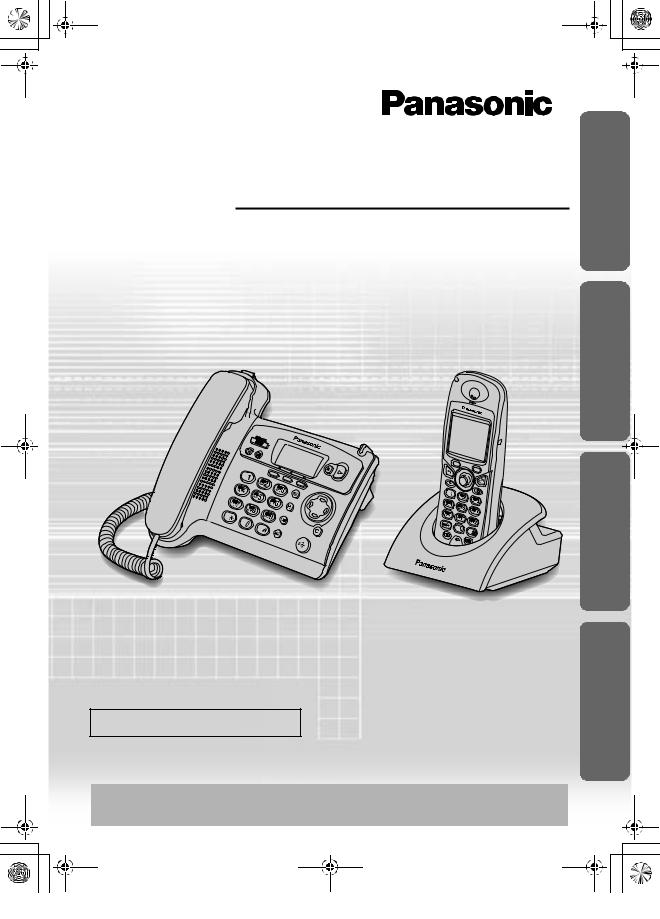
540RU_RU.book Page 1 Wednesday, December 10, 2003 11:35 AM
Цифровой беспроводный телефон с автоответчиком
Инструкция по эксплуатации
Модель KX-TCD540RU
Автоответчик система Телефонная использованию к Подготовка
Функции АОН и Caller ID
Перед использованием телефона прочтите эти инструкции по эксплуатации и сохраните их для будущих применений.
Перед первым включением заряжайте аккумуляторные батареи в течение примерно 7 часов.
информация Полезная
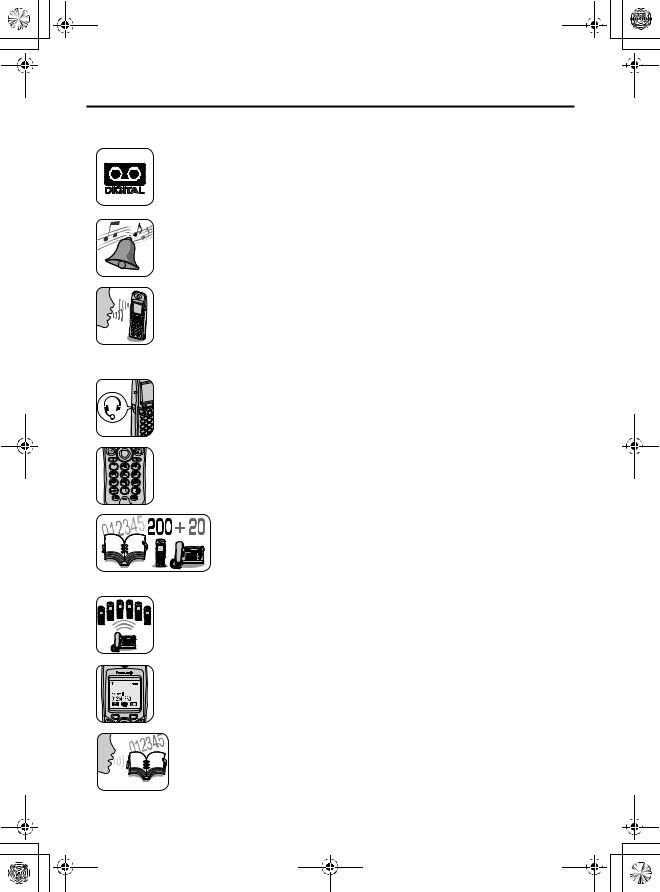
540RU_RU.book Page 2 Wednesday, December 10, 2003 11:35 AM
Перед первым включением

Цифровой автоответчик
Запись до 30 минут или 64 сообщений с маркером времени/даты приема сообщения, счетчик сообщений.
Полифонические сигналы звонка для беспроводной трубки
В качестве звонка можно выбирать различные высококачественные мелодии. Вы можете выбрать одну из 9 заводских мелодий или один из 6 типов звонков.
Громкоговорящая связь
Вы можете говорить по телефону, не держа при этом в руке беспроводную телефонную трубку.
Это удобно, когда вы говорите по телефону и одновременносэтим делаете что-нибудь еще.
Эта функция также предусмотрена на базовом блоке.
Гнездо для подключения гарнитуры
Подключите дополнительный головной телефон для удобного использования телефона — не держа трубку в руке.
Клавиатура с подсветкой
Загорается при входящем вызове, или когда вы нажимаете любую
клавишу, чтобы обеспечить удобство при пользовании телефоном
в условиях недостаточной освещенности.
Телефонная книга 200+20
Выможете сохранитьдо 200 (в телефонной книге трубки)
плюс 20 (в телефонной книге базового блока) имен и
телефонных номеров во встроенном телефонном справочнике для удобного доступа.
Несколько беспроводных трубок
Для удобства использования на одном базовом блоке можно
зарегистрировать до 6 беспроводных трубок. (Дополнительные трубки/
зарядные устройства приобретаются отдельно).
Подсветка ЖК-дисплея
Загорается при входящем вызове, или когда вы нажимаете любую
клавишу, чтобы обеспечить удобство при пользовании телефоном
в условиях недостаточной освещенности.
Голосовой поиск
Выможетезаписать до20 голосовыхметоквтелефоннойкнигетрубки, а потом искать запись в телефонной книге трубки голосом.
2
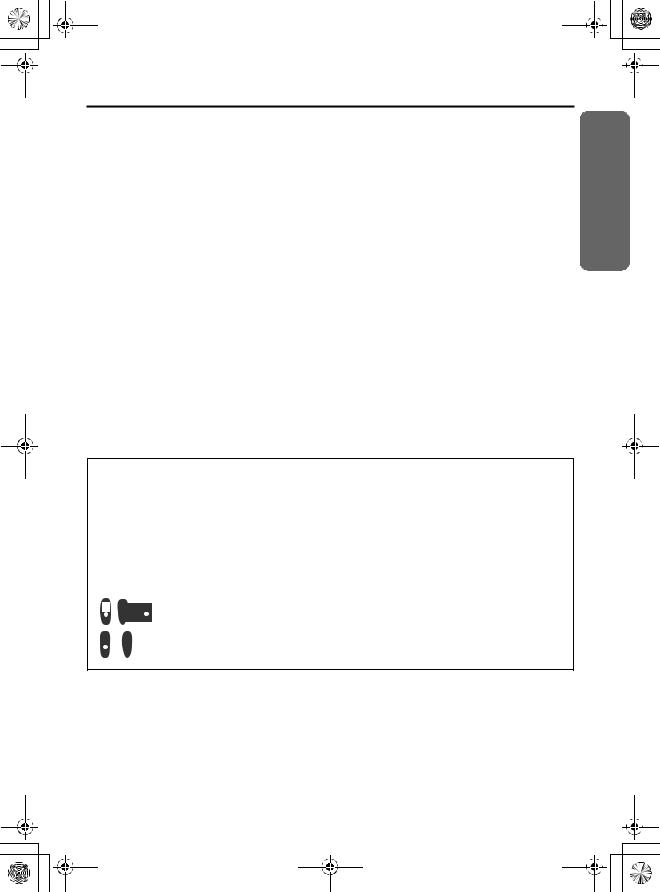
540RU_RU.book Page 3 Wednesday, December 10, 2003 11:35 AM
Перед первым включением

|
Подготовка к использованию |
Операции, выполняемые |
||
|
Перед первым включением…………… |
2 |
на базовом блоке ……………………….. |
70 |
|
Важная информация…………………….. |
6 |
Одновременное использование |
|
|
Расположение органов управления . 7 |
нескольких аппаратов…………………. |
76 |
|
|
Пиктограммы над |
Уоки-токи……………………………………. |
85 |
|
|
ПРОГРАММНЫМИ КЛАВИШАМИ… |
10 |
Автоответчик |
|
|
Символы, которые используются |
Автоответчик………………………………. |
88 |
|
|
для обозначения операций …………. |
11 |
Полезная информация |
|
|
Дисплей……………………………………… |
13 |
Использование клипсы для ношения |
|
|
Настройка ………………………………….. |
15 |
трубки на ремне………………………… |
102 |
|
Телефонная система |
Дополнительная гарнитура………… |
102 |
|
|
Пользование телефоном…………….. |
21 |
Настольная установка……………….. |
103 |
|
АОН и Caller ID …………………………… |
29 |
Установка на стене……………………. |
105 |
|
Меню списка………………………………. |
34 |
Прежде чем обращаться |
|
|
Использование телефонной книги.. |
38 |
за помощью………………………………. |
108 |
|
Голосовой поиск в телефонной книге |
Важные сведения……………………… |
112 |
|
|
трубки………………………………………… |
49 |
Телефонная книга…………………….. |
114 |
|
Копирование телефонной книги…… |
51 |
Указатель ……………………………….. |
115 |
|
Таблица меню настроек ……………… |
53 |
Техническая информация…………. |
116 |
|
Настройки трубки ………………………. |
55 |
||
|
Настройки базового блока…………… |
65 |
Справка





|
& |
: Выполняется на базовом блоке и на беспроводной трубке |
|||
|
одновременно. |
||||
3
использованию к Подготовка
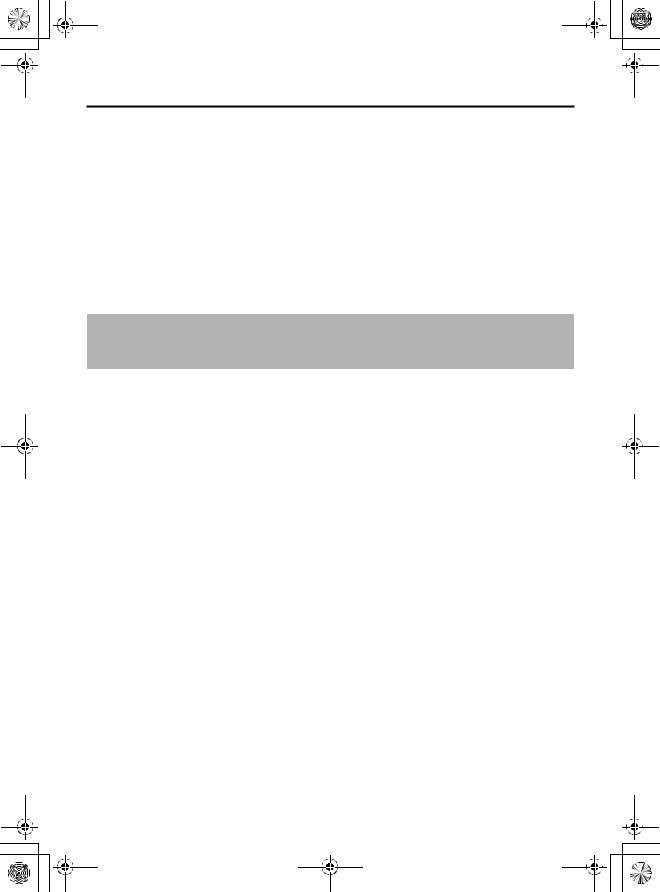
540RU_RU.book Page 4 Wednesday, December 10, 2003 11:35 AM
Перед первым включением
Благодарим Вас за покупку нового цифрового беспроводного телефона
Panasonic.
Дорогой покупатель,
Вы приобрели телефон модели KX-TCD540RU, который изготовлен в соответствии с европейскими стандартами для беспроводных телефонов (DECT). Технология DECT характеризуется высоким уровнем защиты от подслушивания, а также высоким качествомцифровойпередачи. Данныйтелефонпредназначендляширокогоспектра применений. Например, его можно использовать в сети базовых блоков и трубок, образующих телефонную систему, которая:
•обслуживает до 6 трубок с одного базового блока.
•допускает внутреннюю связь между двумя трубками.
•допускает работу трубки максимум через 4 базовых блока, что расширяет зону радиосвязи.
Функция Caller ID, если она имеется, входит в услуги, предоставляемые телефонной компанией. После подписки на услугу Caller ID данный телефон будет показывать номер звонящего вам абонента.
4
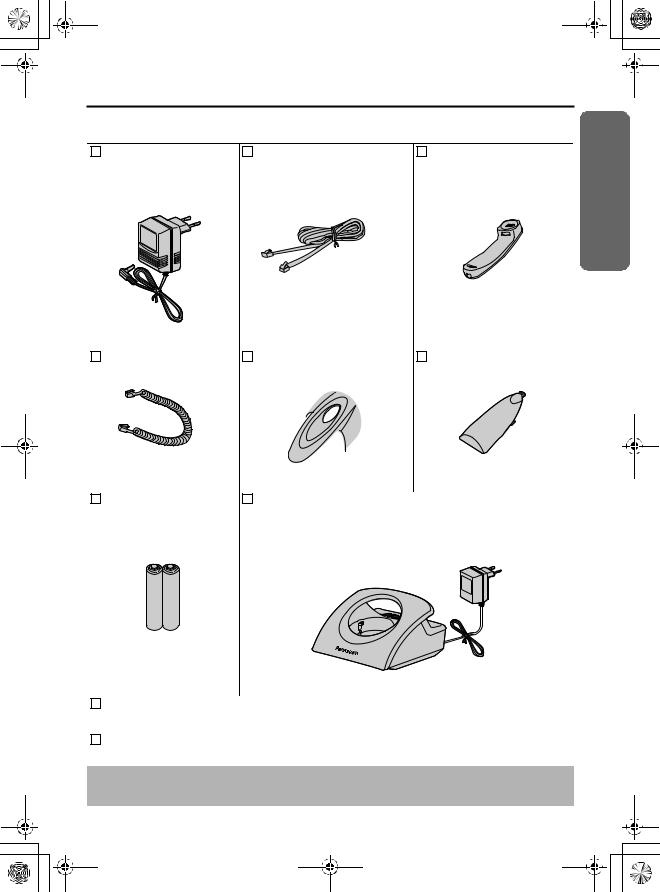
540RU_RU.book Page 5 Wednesday, December 10, 2003 11:35 AM
Перед первым включением
Принадлежности (в соответствии с типом изделия)
|
Адаптер для сети |
Телефонный шнур |
Трубка |
|
переменного тока |
||
|
(Для базового блока) |
||
|
PQLV19CE |
|
Один |
Один |
Однa |
||
|
Шнур трубки |
Клипса для ношения |
Крышка батарейного |
||
|
трубки на ремне |
отсека трубки |
|||
|
Один |
Одна |
Одна |
|
Аккумуляторные |
Зарядное устройство |
|
|
батареи (тип AAA) |
Сетевой адаптер (для зарядного устройства) |
|
|
HHR-4EPT/BA2 |
PQLV200CE |
|
|
(P03P) |
Зарядное устройство |
|
Две |
Одно |
|
Инструкция по эксплуатации … |
одна |
|
Краткое руководство …………….. |
одно |
Возможно приобретение дополнительных принадлежностей. Более подробную информацию можно получить у Вашего ближайшего дилера Panasonic.
5
использованию к Подготовка
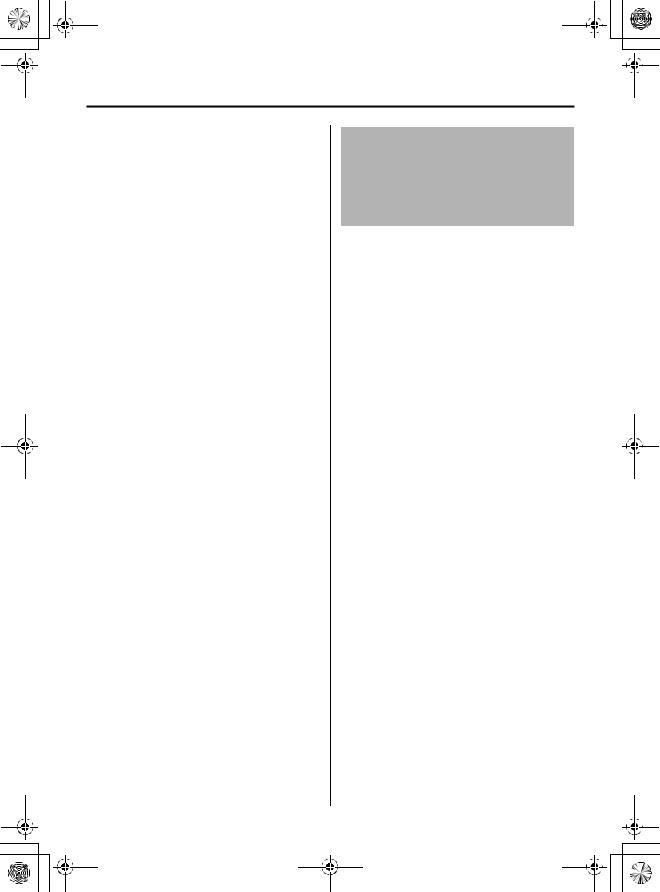
540RU_RU.book Page 6 Wednesday, December 10, 2003 11:35 AM
Важная информация
Используйте только блок питания, поставляемый вместе с этим аппаратом.
Не подключайте адаптер перем. тока к сети с напряжением, отличным от стандартного, равного 220 — 240 В. (Для базового блока)
Для данного аппарата используется блок питания PQLV19CE.
(Для зарядного устройства)
Для данного аппарата используется блок питания PQLV200CE.
Данный аппарат не может осуществлять вызовы при следующих условиях:
•Аккумуляторные батареи переносной трубки нуждаются в подзарядке или вышли из строя.
•Во время отключения электроэнергии.
•Когда блокировка клавиатуры установлена на ВКЛ.
•Когда аппарат находится в режиме прямоговызова. (можетосуществляться только вызов по номеру прямого
вызова).
Не вскрывайте базовый блок или трубку (кроме как для замены аккумуляторных батарей).
Данный аппарат не следует использовать вблизи медицинского оборудования для оказания экстренной помощи/проведения интенсивной терапии, а также пользоваться людям с кардиостимулятором.
Нельзя допускать падения предметов и проливов жидкостей на аппарат. Не допускайте воздействия на аппарат дыма, пыли, механической вибрации или ударов.
Окружающие условия
Не используйте этот аппарат вблизи воды. Следует держать этот аппарат вдалеке от источников тепла, таких, как радиаторы кухонные плиты и т. п. Также не следует держать его в помещениях с температурой ниже 5 °C или выше 40 °C.
Сетевой адаптер используется в качестве выключателяпитания. Убедитесьвтом, что вблизи устройства имеется электрическая розетка с удобным доступом.
6
ОСТОРОЖНО!
ЧТОБЫИСКЛЮЧИТЬРИСКПОРАЖЕНИЯ ЭЛЕКТРИЧЕСКИМ ТОКОМ, НЕ ОСТАВЛЯЙТЕ ЭТОТ АППАРАТ ПОД ДОЖДЕМИИЗБЕГАЙТЕЕГОКОНТАКТАС ЛЮБОЙ ДРУГОЙ ВЛАГОЙ.
Мерыпредосторожностиприобращении с аккумуляторными батареями
1.Используйте батареи только указанных типов.
2.Используйте только аккумуляторные батареи.
3.Не используйте одновременно старые и новые батареи.
4.Не выбрасывайте батареи в огонь, они могут взорваться!
Утилизация должна производиться в соответствии с местными правилами утилизации отходов.
5.Не пытайтесь вскрывать или разбирать батареи.
Электролит является агрессивной жидкостью и может вызвать серьезные ожоги и травмы кожи и глаз.
При попадании внутрь электролит может вызвать отравление.
6.Проявляйте осторожность при обращении сбатареями, чтобынедопуститькороткого замыкания батарей при контакте с токопроводящими изделиями: кольцами, браслетами, ключами.
Батареи и/или проводник могут нагреться и вызвать ожоги.
7.Выполняйте зарядку поставляемых батарей в соответствии с правилами, изложенными в данном руководстве по эксплуатации.
Расположение
•Для обеспечения максимальной зоны работы без помех разместите ваш базовый блок:
—Вдалиотэлектрическихустройств, таких как телевизор, радиоприемник, персональный компьютер или другой телефон.
—В удобном месте в центре комнаты на возвышении.
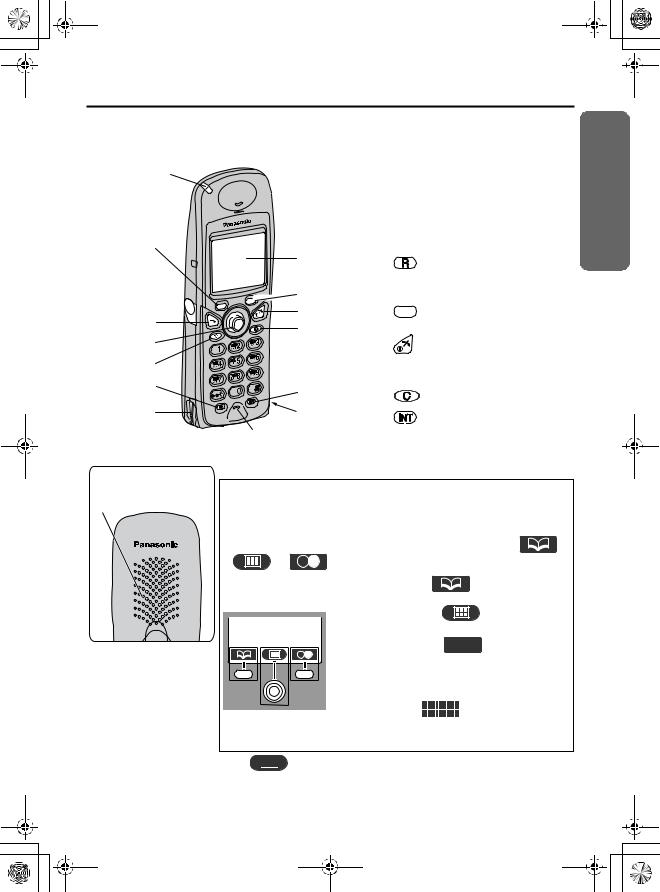
540RU_RU.book Page 7 Wednesday, December 10, 2003 11:35 AM
Расположение органов управления

Индикаторный светодиод звонка/зарядки
1
Гнездо для подключения гарнитуры
2
3
4
5
Зарядный
контакт
Задняя сторона
Громкоговоритель
1 — 
КЛАВИША
2 — 


4 — 
(ГРОМК СВЯЗЬ)
|
Дисплей |
5 — |
Кнопка RECALL |
|
(ПОВТОРНЫЙ ВЫЗОВ — |
||
|
6 |
ФЛЭШ) |
|
|
7 |
6 — |
ПРАВАЯ ПРОГРАММНАЯ |
|
8 |
КЛАВИША |
|
|
7 — |
Кнопка POWER/TALK OFF |
|
|
(ПИТАНИЕ/ОТКЛ |
||
|
РАЗГОВОР) |
||
|
9 |
8 — |
Кнопка CLEAR (СБРОС) |
|
Зарядный |
9 — |
Кнопка INTERCOM/HOLD |
|
контакт |
(ВНУТРЕННЯЯ СВЯЗЬ/ |
|
|
Микрофон |
||
|
ОЖИДАНИЕ) |
||
Какпользоватьсяпрограммными клавишамибеспроводнойтрубки
|
3 программные клавиши используются для выбора функций, |
|||
|
обозначенных прямо над клавишами. |
|||
|
Указанные над клавишами функции будут меняться в |
|||
|
зависимости от режима работы. |
”, |
||
|
Например, когдадисплейнаходитсяврежимеожидания, “ |
|||
|
“ |
” и“ |
” отображаютсянадпрограммнымиклавишами. |
Пример: Дисплей в режиме ожидания
25.2 21:05
|
Дляиспользования“ |
” (Телефоннаякнига) |
|
нажмитеЛЕВУЮПРОГРАММНУЮКЛАВИШУ. |
|
|
Дляиспользования“ |
” (Меню) нажмите |
ДЖОЙСТИК (среднюю программную клавишу). Для использования “ 
Когда над программируемой клавишей
|
отображается “ |
”, это означает, что |
клавиша не запрограммирована на выполнение каких-либо функций.
• “ 
7
использованию к Подготовка

540RU_RU.book Page 8 Wednesday, December 10, 2003 11:35 AM
Расположение органов управления

|
1 3 2 Индикаторный светодиод |
3 |
— |
Кнопка и индикатор |
||
|
АВТО ОТ-ЧИК ВКЛ |
|||||
|
звонка/нахождения в работе |
|||||
|
4 — |
ЛЕВАЯ ПРОГРАММНАЯ |
||||
|
Дисплей |
|||||
|
4 |
КЛАВИША |
||||
|
5 |
— |
СРЕДНЯЯПРОГРАММНАЯ |
|||
|
5 |
7 |
||||
|
КЛАВИША |
|||||
|
6 |
|||||
|
6 |
— |
ПРАВАЯПРОГРАММНАЯ |
|||
|
КЛАВИША |
|||||
|
7 |
— |
Кнопка СТОП |
|||
|
8 |
8 |
— |
Кнопка ВОСПРОИЗВЕДЕНИЕ |
||
|
9 |
— |
КнопкаПОИСКОВЫЙВЫЗОВ/ |
|||
|
ВНУТРЕННЯЯСВЯЗЬ/УДЕРЖАНИЕ |
|||||
|
9 |
10 |
— |
КЛАВИША НАВИГАЦИИ |
||
|
10 |
|||||
|
11 |
11 |
— |
Кнопка ПОВТОРНЫЙ |
||
|
12 |
ВЫЗОВ — ФЛЭШ |
||||
|
15 |
13 |
12 |
— |
Кнопка СБРОС |
|
|
Микрофон 14 |
13 — |
Кнопка ГРОМК СВЯЗЬ |
|||
|
1 — |
Кнопка УДАЛИТЬ |
14 — |
Кнопка ПОВТОРНЫЙ НАБОР |
||
|
2 — |
Кнопка ПРИВЕТСТВИЕ |
15 — |
Кнопка ОТКЛЮЧЕНИЕ |
||
|
МИКРОФОНА |
Как пользоваться программными клавишами базового блока
3 программныеклавишииспользуютсядлявыборафункций, обозначенныхпрямонадклавишами. Указанные над клавишами функции будут меняться в зависимости от режима работы. Например, когда дисплей находится в режиме ожидания, “ ”, “ ” и
“
|
Пример: Дисплей в режиме |
Дляиспользования“ |
” (Телефоннаякнига) |
|
ожидания |
нажмите ЛЕВУЮ ПРОГРАММНУЮ КЛАВИШУ. |
|
|
Для использования “ |
” (Меню) нажмите |
|
|
СРЕДНЮЮ ПРОГРАММНУЮ КЛАВИШУ. |
||
|
25.2 21:05 |
Для использования “ |
” (Список |
|
вызывавших абонентов) нажмите ПРАВУЮ |
||
|
ПРОГРАММНУЮ КЛАВИШУ. |
||
|
Когда над программной клавишей |
||
|
отображается“ |
”, этоозначает, что |
|
|
клавиша не запрограммирована на |
||
|
выполнение каких-либо функций. |
8
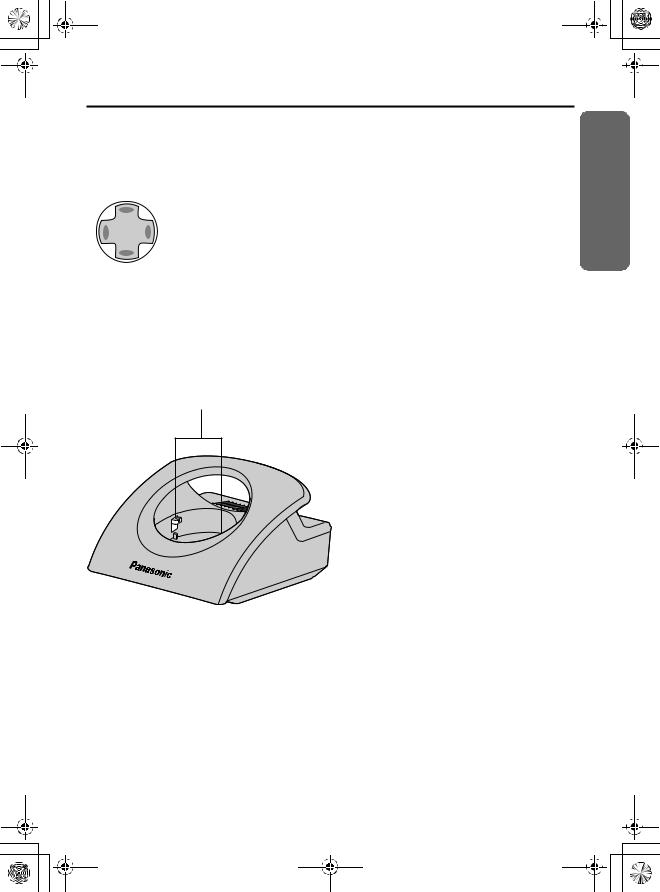
540RU_RU.book Page 9 Wednesday, December 10, 2003 11:35 AM
Расположение органов управления
Как пользоваться клавишей навигации
Эта клавиша имеет четыре активных области.
|
Базовый блок |
• Прокручивает вверх меню функций, |
||||||||
|
ВВЕРХ |
Список вызывавших абонентов и |
||||||||
|
ВВЕРХ |
телефонную книгу базового блока. |
||||||||
|
ВПРАВО |
• Увеличивает громкость звонка. |
||||||||
|
• Прокручивает вниз меню функций, Список |
|||||||||
|
ВНИЗ |
вызывавших абонентов и телефонную |
||||||||
|
книгу базового блока. |
|||||||||
|
ВНИЗ |
|||||||||
|
• Уменьшает громкость звонка. |
|||||||||
|
ВЛЕВО |
|||||||||
|
ВПРАВО |
• Обеспечивает выбор в меню. |
||||||||
|
ВЛЕВО |
• Возвращает на предыдущий экран. |
||||||||

Зарядные контакты
9
использованию к Подготовка
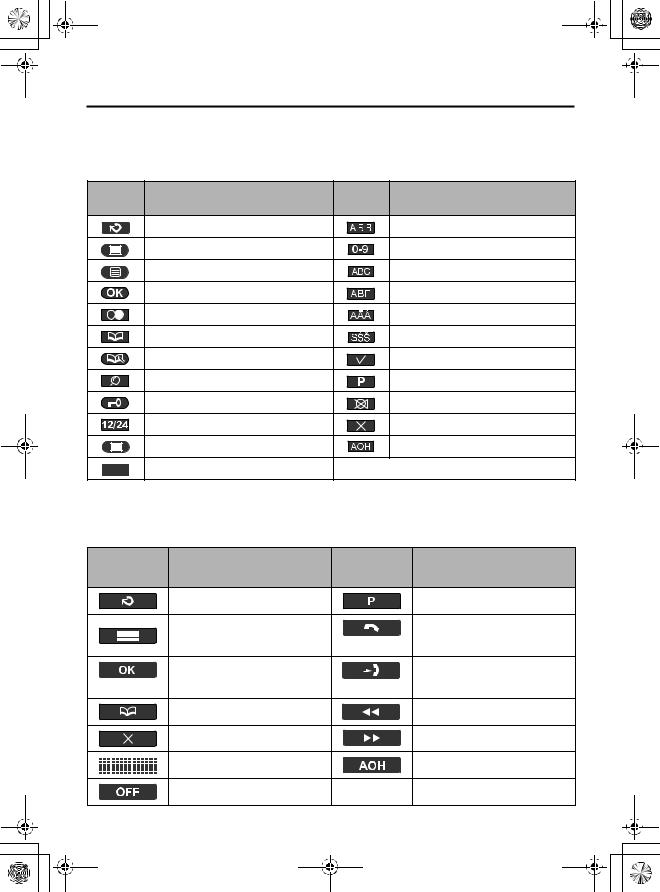
540RU_RU.book Page 10 Wednesday, December 10, 2003 11:35 AM
Пиктограммы над ПРОГРАММНЫМИ КЛАВИШАМИ

|
Пикто- |
Функция |
Пикто- |
Функция |
|
|
грамма |
грамма |
|||
|
Возвращение назад |
Русский |
|||
|
Меню |
Цифровые клавиши |
|||
|
Подменю |
Английский |
|||
|
OK |
Греческий |
|||
|
Повторный набор номера |
Расширенный 1 |
|||
|
Телефонная книга |
Расширенный 2 |
|||
|
Запись в телефонную книгу |
Выбор |
|||
|
Поиск |
Пауза |
|||
|
Блокировка клавиш |
Отключение микрофона |
|||
|
12/24 часовой формат времени |
Удаление |
|||
|
Остановка |
AOH |
|||
|
Не работает |

|
Пикто- |
Функция |
Пикто- |
Функция |
|
|
грамма |
грамма |
|||
|
Возвращение назад |
Пауза |
|||
|
Меню |
Внутренняя связь/ |
|||
|
Поисковый вызов |
||||
|
OK |
Список вызывавших |
|||
|
абонентов |
||||
|
Телефонная книга |
Повтор сообщения |
|||
|
Удаление |
Пропустить сообщение |
|||
|
Не работает |
AOH |
Выключить
10
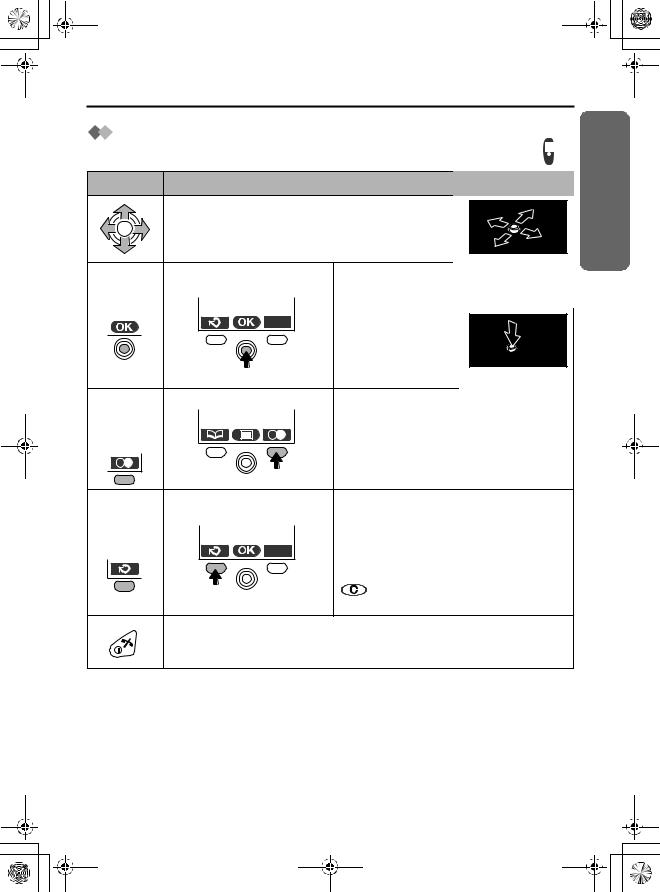
|
540RU_RU.book Page 11 Wednesday, December 10, 2003 11:35 AM |
|||
|
Символы, которыеиспользуютсядляобозначенияопераций |
|||
|
Символы, которые используются для |
|||
|
обозначения операций беспроводной трубки |
|||
|
Символ |
Значение |
кПодготовка |
|
|
использованию |
|||
|
Наклоните ДЖОЙСТИК вверх, вниз, влево или |
|||
|
вправо. |
|||
|
Напр., поиск в главном меню. |
|||
|
Напр., отображается |
Нажмите |
||
|
Напр., OK |
меню |
ДЖОЙСТИК прямо |
Нажмите |
|
в центре. |
вертикально |
||
|
Этот пример |
|||
|
показывает выбор |
|||
|
нужного пункта |
|||
|
меню. |
|||
|
Напр., |
Напр., режим ожидания |
Нажмите ПРАВУЮ ПРОГРАММНУЮ |
|
|
повторный |
КЛАВИШУ. |
||
|
набор |
|||
|
номера |
В этом примере на дисплей |
||
|
выводится последний набранный |
|||
|
номер. |
|||
|
Напр., отображается |
Нажмите ЛЕВУЮ ПРОГРАММНУЮ |
||
|
Например, |
меню |
КЛАВИШУ. |
|
|
возврат |
В этом примере дисплей |
||
|
назад |
|||
|
возвращается в предыдущее меню. |
|||
|
имеет то же назначение, что и |
|||
|
Возвращение назад. |
|||
|
Нажмите кнопку ПИТАНИЕ/ОТКЛ РАЗГОВОР. |
|||
|
Нажмите эту кнопку один или два раза, после этого дисплей |
|||
|
всегда возвращается в режим ожидания. |
|||
|
11 |
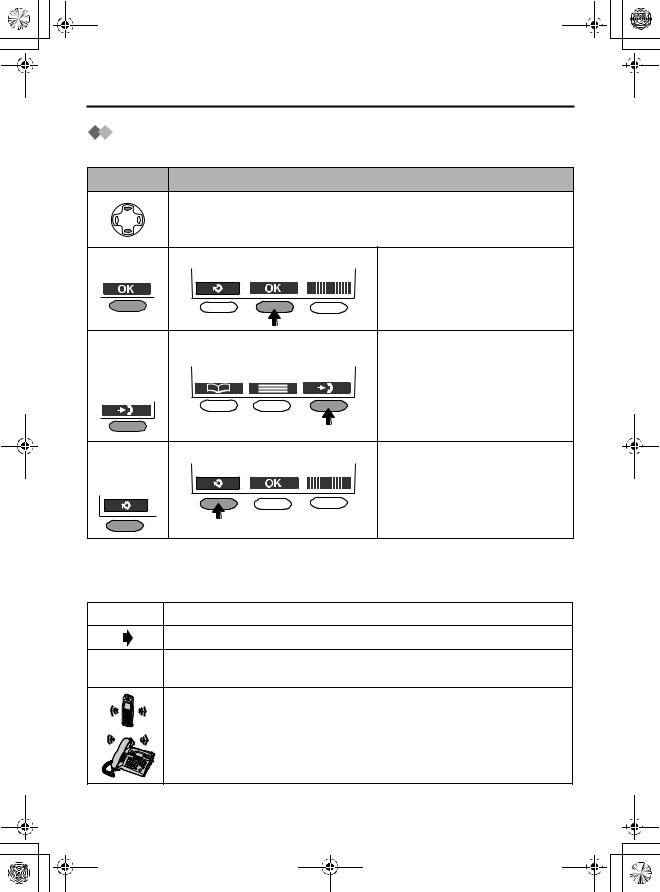
540RU_RU.book Page 12 Wednesday, December 10, 2003 11:35 AM
Символы, которыеиспользуютсядляобозначенияопераций
Символы, которые используются для обозначения операций базового блока
|
Символ |
Значение |
|
|
Нажмите КЛАВИШУ НАВИГАЦИИ вверх или вниз. |
||
|
например, поиск нужной записи. |
||
|
Напр., OK |
Напр., отображается меню |
Нажмите СРЕДНЮЮ |
|
ПРОГРАММНУЮ КЛАВИШУ. |
||
|
Этот пример показывает |
||
|
выбор нужного пункта меню. |
||
|
Напр., |
Напр., дисплей в режиме |
Нажмите ПРАВУЮ |
|
список |
ожидания |
ПРОГРАММНУЮ КЛАВИШУ. |
|
вызывавших |
В этом примере на дисплее |
|
|
абонентов |
||
|
отображается информация о |
||
|
последнем вызывавшем |
||
|
абоненте. |
||
|
Напр., |
Напр., отображается меню |
Нажмите ЛЕВУЮ |
|
возврат |
ПРОГРАММНУЮ КЛАВИШУ. |
|
|
назад |
В этом примере дисплей |
|
|
возвращается в предыдущее |
||
|
меню. |

Чтобы перейти к следующему шагу.
“” Слово в “ ” кавычках указывает на то, что текст отображается на дисплее.
Телефон звонит.
12
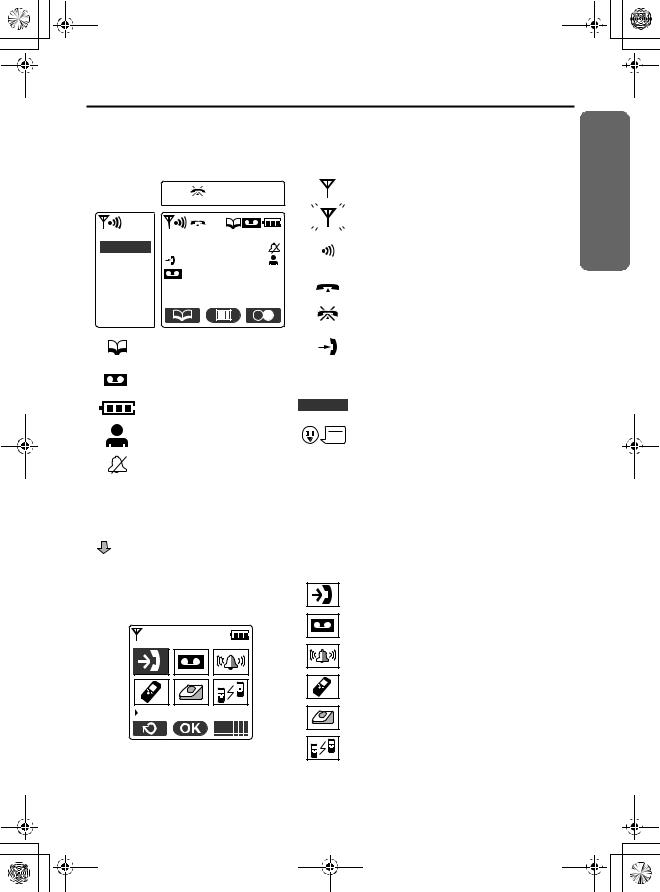
540RU_RU.book Page 13 Wednesday, December 10, 2003 11:35 AM
Дисплей

ЗАНЯТО ВНУТР 1
Режим телефонной книги
Автоответчиквключен(ON) ВНУТР 1 Индикация сообщений
Уровень зарядки батареи ЗАНЯТО
Прямой вызов включен Звонок ОТКЛЮЧЕН
В зоне приема базового блока
Вне зоны приема/Нет регистрации/ Отсутствие питания в базовом блоке
Внутренняясвязь/Поисковыйвызов/Во время соединения с базовым блоком
Осуществление вызова или ответ на вызов
Запрет вызова включен
Новый вызов (только Caller ID)
Имя беспроводной трубки (например, Беспроводная трубка 1)
Линия занята другой трубкой
Индикация голосовой метки

Для входа в Главное меню нажмите ДЖОЙСТИК 

|
Пример: выбран “СПИСОК ВЫЗ |
“СПИСОК ВЫЗ АБОН” |
|
|
АБОН”. |
||
|
“УПРАВЛЕН А-ОТВ” |
||
|
“НАСТР ЗВОНКОВ” |
||
|
“НАСТР-КИ ТРУБКИ” |
|
СПИСОК ВЫЗ АБОН |
“НАСТРОЙКА БАЗЫ” |
|
“УОКИ-ТОКИ” |
13
использованию к Подготовка
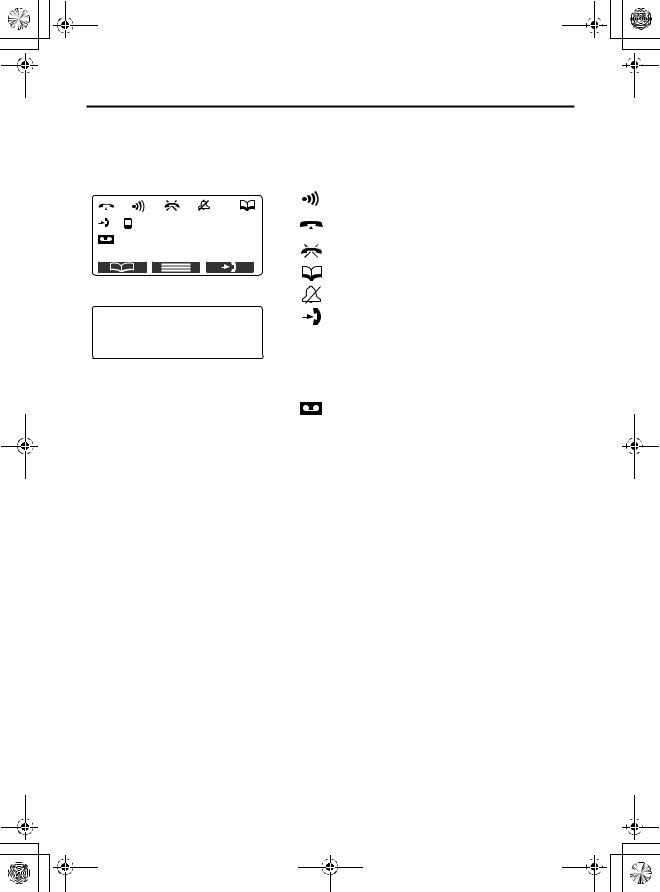
540RU_RU.book Page 14 Wednesday, December 10, 2003 11:35 AM
Дисплей

—ЗАНЯТО—

Внутренняя связь/Поисковый вызов
Осуществление вызова или ответ на вызов
Запрет вызова включен
Режим телефонной книги Звонок ОТКЛЮЧЕН
Новый вызов (только Caller ID) Линия занята другим аппаратом.
Режим внутренней связи Имя беспроводной трубки
(например, Беспроводная трубка 1) Индикация сообщений
14
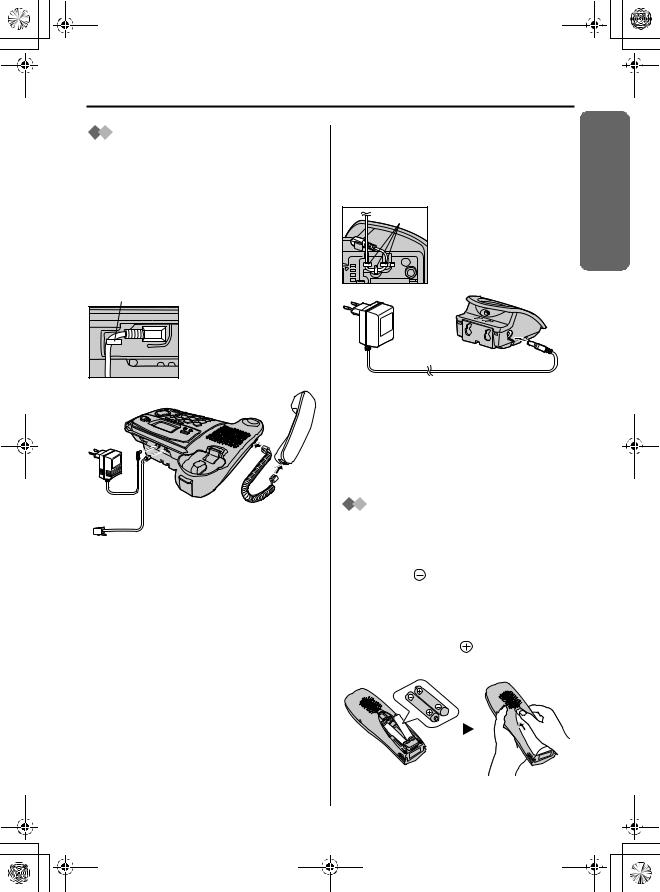
540RU_RU.book Page 15 Wednesday, December 10, 2003 11:35 AM
|
Настройка |
||
|
Подсоединение |
(Для зарядного устройства) |
|
|
(Для базового блока) |
Перед первым использованием |
|
|
беспроводной трубки аккумуляторные |
||
|
Подсоедините сетевой адаптер и |
||
|
батареи должны быть полностью |
||
|
телефонный шнур в следующей |
||
|
заряжены. |
||
|
последовательности: 1, 2, 3, 4. |
||
|
Приустановкебазовогоблоканастоле |
Фиксатор Закрепите шнур |
|
|
лишние провода можно убрать, |
||
|
адаптера сети |
||
|
заправив их под приспособление для |
переменного тока, |
|
|
установки аппарата на стене (стр. 103, |
чтобы исключить его |
|
|
104). |
отсоединение. |
|
Фиксатор |
|||
|
Закрепите шнур |
|||
|
адаптера сети |
|||
|
переменного тока, |
|||
|
чтобы исключить его |
|||
|
отсоединение. |
|||
|
Трубка |
• Адаптер сети переменного тока |
||
|
должен всегда быть включен в сеть |
|||
|
(впроцессеработыадаптернемного |
|||
|
3 |
нагревается. Это нормально). |
||
|
1 |
• ИСПОЛЬЗУЙТЕ ТОЛЬКО С СЕТЕВЫМ |
||
|
2 |
АДАПТЕРОМ Panasonic PQLV200CE. |
|
Шнур трубки |
Установка |
|
|
4 |
аккумуляторных |
|
|
• Адаптер сети переменного тока |
батарей |
|
|
должен всегда быть включен в сеть |
Устанавливайте батареи, как показано |
|
|
на рисунке. сторона должна |
||
|
(впроцессеработыадаптернемного |
||
|
вставляться в первую очередь. |
||
|
нагревается. Это нормально). |
||
|
Закройте крышку движением по |
||
|
• Никогданеподключайтетелефонво |
||
|
время грозы. |
стрелке. |
|
|
• При замене аккумуляторных |
||
|
• ИСПОЛЬЗУЙТЕ ТОЛЬКО С СЕТЕВЫМ |
||
|
батарей сторона должна быть |
||
|
АДАПТЕРОМ Panasonic PQLV19CE. |
||
|
снята в первую очередь. |
||
15
использованию к Подготовка
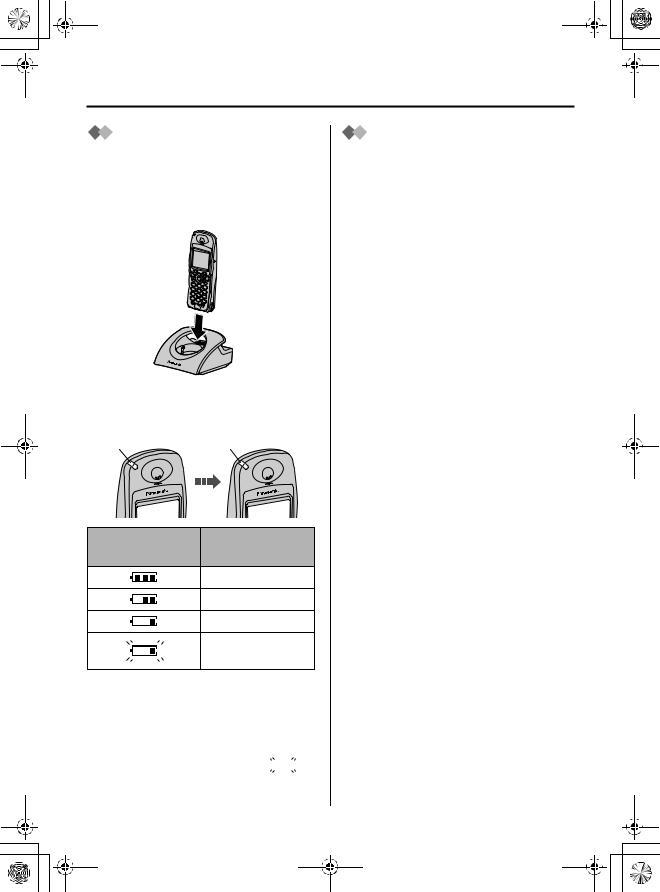
540RU_RU.book Page 16 Wednesday, December 10, 2003 11:35 AM
Настройка
Зарядкааккумуляторных батарей
Батареипоставляютсянезаряженными. Чтобы выполнитьзарядку, установитетрубкунабазовом блоке. Передначаломэксплуатациизаряжайте батареивтечениепримерно7 часов.
Вовремязарядкибудетгоретьиндикаторный светодиод зарядки, как показано ниже.
|
В процессе зарядки |
Полностьюзаряжены |
Красный Зеленый
|
Пиктограмма |
Уровень заряда |
|
дисплея |
батарей |
|
Высокий |
|
|
Средний |
|
|
Низкий |
|
|
Требуется |
|
|
зарядка |
Трубка, питание которой выключено, при установке на зарядное устройство будет автоматически включаться.
Находясь на зарядке трубка не будет работать.
Если при снятии трубки с зарядного устройства на дисплее мигает 
16
Информация о состоянии батареи
После того, как батарея Panasonic полностью заряжена:
Ni-MH аккумуляторные батареи (стандартная емкость 700 мА-час)
|
Работа |
Время работы |
|
В режиме |
приблизительно |
|
(РАЗГОВОР) |
10 часов |
|
В режиме |
приблизительно |
|
(Ожидание) |
180 часов |
Ni-Cd аккумуляторные батареи (стандартная емкость 250 мА-час)
|
Работа |
Время работы |
|
В режиме |
приблизительно4 |
|
(РАЗГОВОР) |
часа |
|
В режиме |
приблизительно |
|
(Ожидание) |
60 часов |
•Указано максимально возможное время.
•Время работы батареи может уменьшаться в зависимости от условий эксплуатации и температуры окружающей среды.
•Выполняйте чистку зарядных контактов беспроводной трубки и зарядногоустройстваразвмесяц сухой мягкой тканью. Выполняйте чистку контактов чаще, если аппарат подвергается воздействию грязи, пыли и высокой влажности. В противном случае батарея может не заряжаться должным образом.
•Батареи не могут быть заряжены избыточно, если их многократно не извлекать и не устанавливать вновь.
•Для обеспечения максимального срока службы батареи рекомендуется не выполнять зарядку батареи до тех пор, пока не начнет мигать пиктограмма батареи
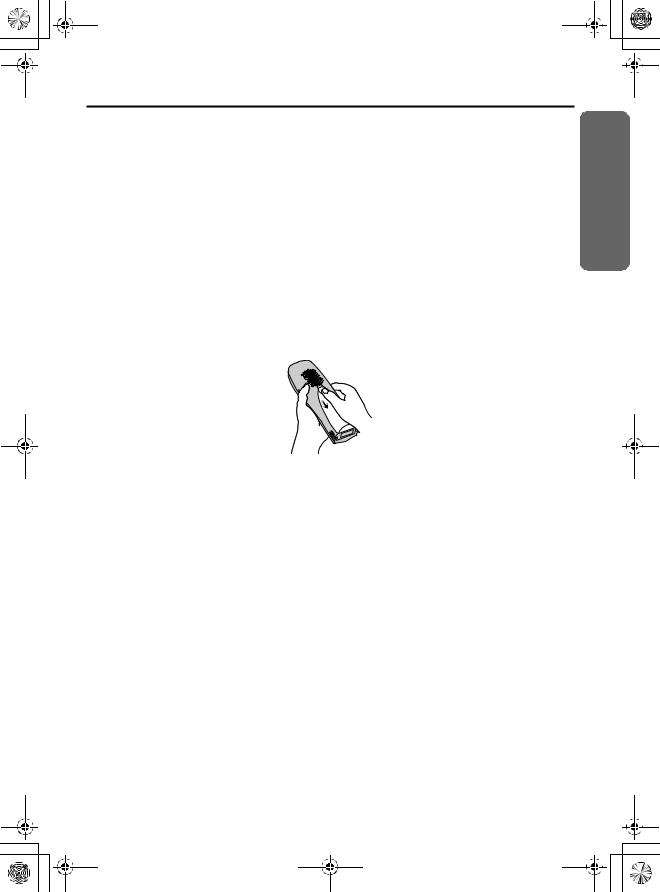
540RU_RU.book Page 17 Wednesday, December 10, 2003 11:35 AM
Настройка

Если после нескольких телефонных звонков начинает мигать пиктограмма 
•Перед первым включением заряжайте аккумуляторные батареи в течение примерно 7 часов.
•При замене батарей не забудьте установить тип батареи, даже если вы устанавливаете батареи того же типа. Это необходимо для того, чтобы ввести тип батареи в память беспроводной трубки. (См. «Выбор типа аккумуляторной батареи» на стр. 63.)
•Попытка выполнить подзарядку не предназначенных для подзарядки (одноразовых) элементов питания может привести к вытеканию из них электролита.
•Для открывания крышки батарейного отсека нажмите с усилием на выемку в крышке и сдвиньте крышку в направлении стрелки, как показано на представленном ниже рисунке.
Замените обе батареи (стр. 15) и закройте крышку. Заряжайте батареи трубки в течение приблизительно 7 часов.
Рекомендуем использовать только аккумуляторные батареи Panasonic P03P(Ni-MH) или P03H(Ni-Cd).
17
использованию к Подготовка
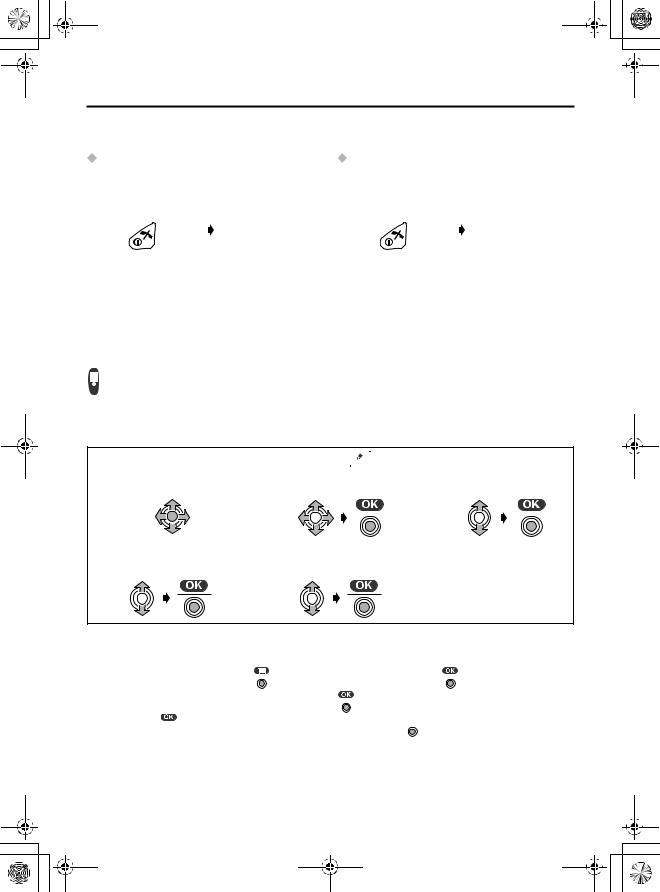
540RU_RU.book Page 18 Wednesday, December 10, 2003 11:35 AM
Настройка

|
Включение питания |
Выключение питания |
||
|
Нажмите и |
Когда кнопка |
Нажмите и |
|
|
удерживайте |
ПИТАНИЕ |
удерживайте |
|
|
кнопку ПИТАНИЕ. |
отпускается, |
кнопку ПИТАНИЕ. |
|
|
дисплей |
Дисплей гаснет. |
||
|
переключается |
|||
|
в режим |
|||
|
ожидания. |
|||

Можно выбрать один из 20 языков отдельно для базового блока и трубки. Заводская установка – русский.

Чтобы прекратить выполнение операции, нажмите 
Нажмите
ДЖОЙСТИК
(или наклоните).
Выберите “ВЫБОР ЯЗЫКА”.
|
Выберите “ |
3 Выберите “ОПЦИИ |
|||||
|
НАСТР-КИ |
ТРУБКИ”. |
ДИСПЛЕЯ”. |
||||
Выберите нужный язык.
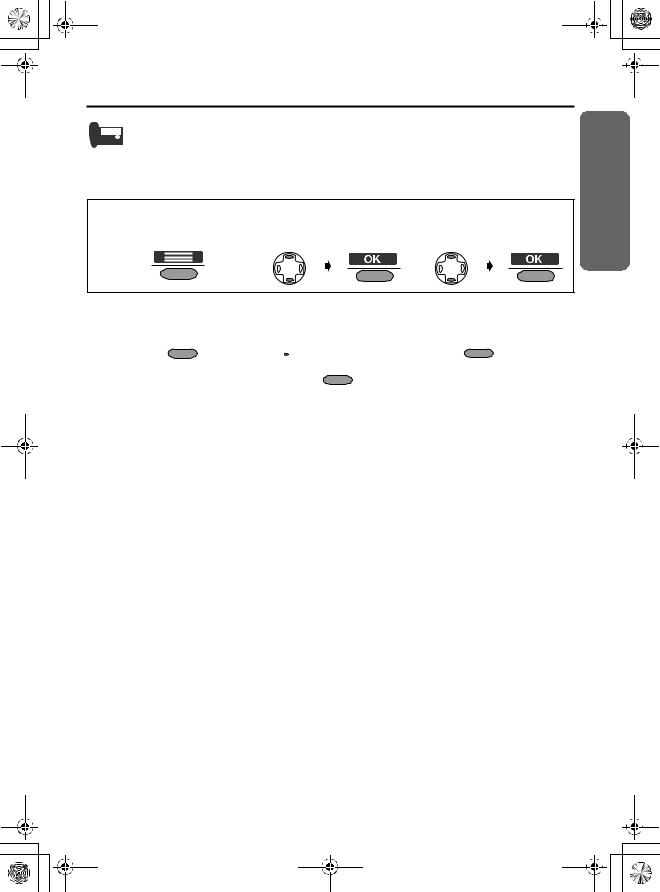
540RU_RU.book Page 19 Wednesday, December 10, 2003 11:35 AM
Настройка

Чтобы прекратить выполнение операции, нажмите 
|
1 |
Нажмите СРЕДНЮЮ |
2 |
Выберите “ВЫБОР |
3 |
Выберите нужный язык. |
|
ПРОГРАММНУЮ |
ЯЗЫКА”. |
КЛАВИШУ.
•Есливыустановилиязык, которыйвынезнаете, восстановитенужныйвамязык дисплея.
Нажмите 





19
использованию к Подготовка

540RU_RU.book Page 20 Wednesday, December 10, 2003 11:35 AM
Настройка

После нарушения энергоснабжения необходима переустановка часов. Убедитесь в том, что пиктограмма 
Чтобы прекратить выполнение операции, нажмите 
|
1 |
Нажмите |
2 |
Выберите “ |
3 |
Выберите “УСТ. |
|
ДЖОЙСТИК |
НАСТР-КИ ТРУБКИ”. |
ДАТУ/ВРЕМЯ”. |
|||
|
(или наклоните). |
|||||
|
4 |
Введите дату |
5 |
Введите время |
6 Нажмите ДЖОЙСТИК. |
|
|
(см. ниже). |
(см. ниже). |
Пример: Чтобы установить 16 февраля 2003, 7:15 вечера.
|
Дата |
Время |
||||||||
|
День |
Месяц |
Год |
Час |
Минута |
12/24-часовая |
||||
|
недели |
шкала |
||||||||

Нажмите ПРАВУЮ
|
ПРОГРАММНУЮ |
24-часовой |
12-часовой |
12-часовой |
||
|
КЛАВИШУ несколько раз. |
формат |
формат (AM) |
формат (PM) |
||
20
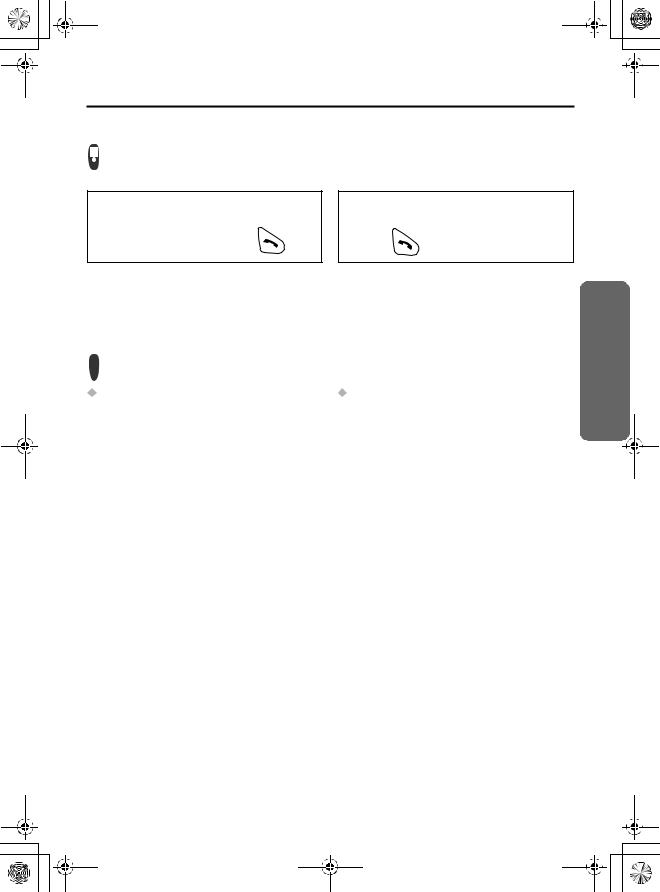
540RU_RU.book Page 21 Wednesday, December 10, 2003 11:35 AM
Пользование телефоном


1 Введите номер 2 Нажмите телефона. РАЗГОВОР.

|
1 |
Нажмите |
2 |
Введите номер |
|
РАЗГОВОР. |
телефона. |
•При использовании предварительного набора номера:
Если при вводе номера вам нужно исправить ошибку, нажмите 

•Вы также можете нажать 
|
Предварительный набор номера |
Набор номера после снятия трубки |
||||||||||
|
1 |
Введите номер |
2 |
Снимите |
1 |
Снимите |
2 |
Введите номер |
||||
|
телефона. |
трубку. |
трубку. |
телефона. |
•При использовании предварительного набора номера:
если при вводе номера вам нужно исправить ошибку, нажмите 

•Вы также можете нажать 
21
система Телефонная

540RU_RU.book Page 22 Wednesday, December 10, 2003 11:35 AM
Пользование телефоном

|
Ответ на вызов |
Прекращение вызова |
|
Нажмите |
Нажмите ОТКЛ |
|
РАЗГОВОР. |
(Во время вызова) РАЗГОВОР. |
•Вы также можете ответить на вызов с помощью нажатия 





•Дляпросмотраинформацииовызывающемабонентепередначаломразговора нажмите клавишу 
|
Ответ на вызов |
Прекращение вызова |
|||
|
Для того чтобы |
||||
|
Снимите трубку |
положить трубку, |
|||
|
(Вовремявызова) вставьте трубку в |
||||
|
или нажмите |
. |
|||
|
гнездо или |
||||
|
нажмите |
. |
•Вы также можете ответить на вызов с помощью нажатия 
•Дляпросмотраинформацииовызывающемабонентепередначаломразговора нажмите клавишу 

Если функция Автоматическое начало разговора включена, вы можете ответить на вызов, сняв беспроводную трубку с зарядного устройства. (См.
Включение/Отключение режима автоматического начала разговора на стр. 63.)
22
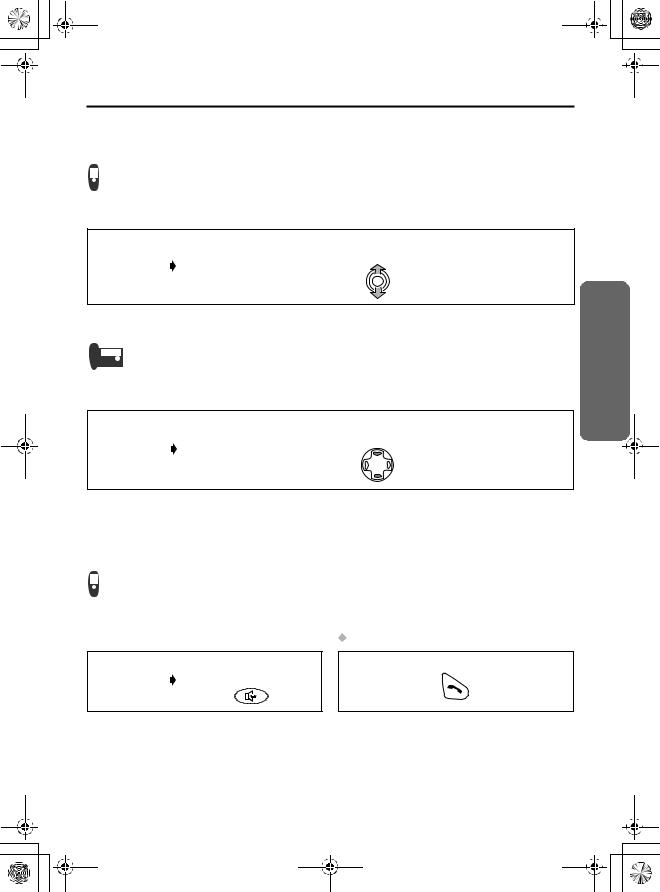
540RU_RU.book Page 23 Wednesday, December 10, 2003 11:35 AM
Пользование телефоном

Можно выбрать один из 3 уровней громкости для трубки (или гарнитуры) и один из 6 уровней громкости для громкоговорящей связи.
Для увеличения громкости наклоните ДЖОЙСТИК вверх. (Во время Для уменьшения громкости наклоните ДЖОЙСТИК вниз.
вызова)
•Заводская установка — средний уровень громкости (громкость трубки) и уровень 3 (громкость динамика громкоговорящей связи).
Можно выбрать один из 3 уровней громкости для трубки и один из 8 уровней громкости для громкоговорящей связи.
Для увеличения громкости нажмите КЛАВИШУ НАВИГАЦИИ вверх. (Во время Для уменьшения громкости нажмите КЛАВИШУ НАВИГАЦИИ вниз.
вызова)
•Заводская установка — средний уровень громкости (громкость трубки) и уровень 5 (громкость динамика громкоговорящей связи).

Громкая связь позволяет говорить по телефону, не занимая при этом рук, и позволяет другим присутствующим в комнате людям слышать телефонный разговор.
|
Для возвращения на трубку |
||
|
(Во время |
Нажмите ГРОМК |
Нажмите РАЗГОВОР. |
|
СВЯЗЬ. |
||
|
звонка) |
||
• Для обеспечения оптимальной работы нужно соблюдать следующие правила:
—Говорите со своим абонентом по очереди в помещении с низким уровнем шума.
—При плохой слышимости для любого из абонентов наклоните ДЖОЙСТИК вверх или вниз, чтобы соответствующим образом изменить уровень громкости беспроводной трубки. Можно выбрать один из шести уровней громкости громкоговорящей связи (громкоговорителя).
23
система Телефонная
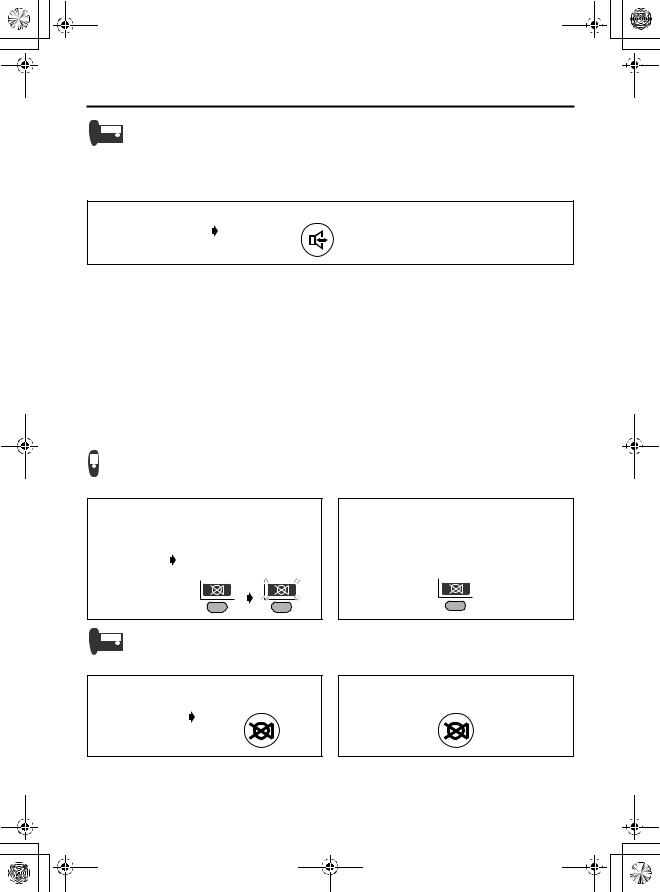
540RU_RU.book Page 24 Wednesday, December 10, 2003 11:35 AM
Пользование телефоном
Громкоговорящая связь позволяет говорить по телефону, не занимая при этом рук, и позволяет другим присутствующим в комнате людям слышать телефонный разговор.
Нажмите ГРОМК СВЯЗЬ.
(Во время приема вызова)
• Для обеспечения оптимальной работы нужно соблюдать следующие правила:
—Говорите со своим абонентом по очереди в помещении с низким уровнем шума.
—При плохой слышимости для любого из участников разговора наклоните КЛАВИШУ НАВИГАЦИИ вверх или вниз, чтобы соответствующим образом изменить уровень громкости. Для базового блока можно выбрать один из 8 уровней громкости громкоговорителя.

Во время разговора вы можете отключить микрофон телефона для того, чтобы на другом конце провода вас не слышали. При отключенном микрофоне вы будете слышать своего абонента.

Нажмите ЛЕВУЮ
ПРОГРАММНУЮ
КЛАВИШУ, после
(Во время этого начнет мигать вызова) пиктограмма.

Нажмите ОТКЛ.
(Во время МИКРОФОНА.
вызова)

Нажмите ЛЕВУЮ ПРОГРАММНУЮ КЛАВИШУ еще раз.
Пиктограмма перестает мигать.

Нажмите ОТКЛ. МИКРОФОНА еще раз.
24
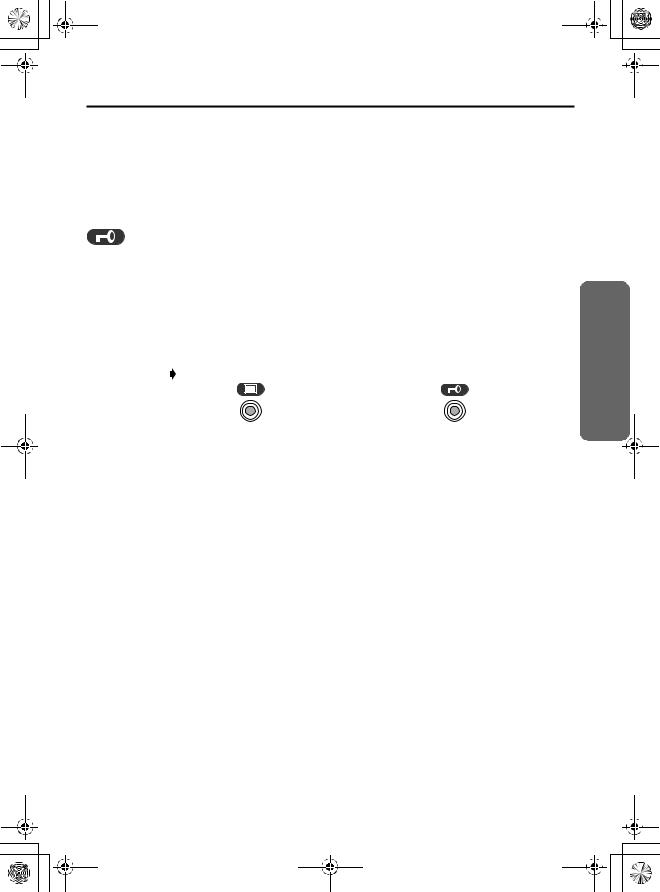
540RU_RU.book Page 25 Wednesday, December 10, 2003 11:35 AM
Пользование телефоном

Вы можете заблокировать клавиши набора номера на трубке. При включенной блокировке клавиатуры кнопки не работают, и поэтому нельзя выполнить вызовы. Когда клавиатура заблокирована, можно только принимать входящие вызовы. Когда блокировка клавиатуры включена, пиктограмма меню 
.
Когда блокировка клавиатуры включена, вызовы экстренной службы не могут выполняться до тех пор (стр. 66), пока блокировка клавиатуры не
будет отменена.


|
Нажмите ДЖОЙСТИК |
Еще раз нажмите ДЖОЙСТИК и |
||||||
|
(Дисплей в |
и удерживайте его в |
удерживайте его в нажатом |
|||||
|
нажатом положении |
положении более 2 секунд. |
||||||
|
режиме |
более 2 секунд. |
||||||
|
ожидания) |
|||||||
25
система Телефонная
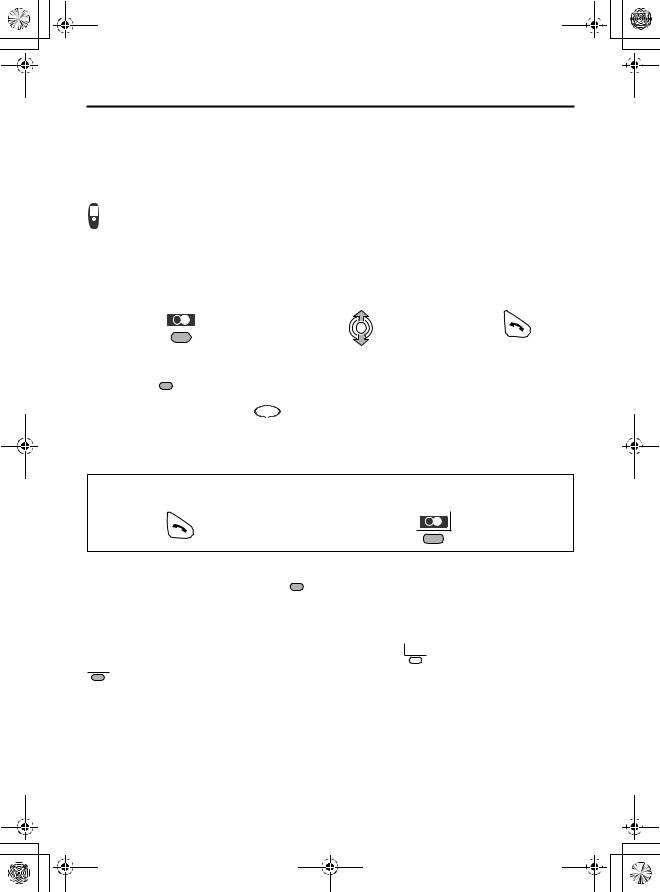
540RU_RU.book Page 26 Wednesday, December 10, 2003 11:35 AM
Пользование телефоном

Последние10 номеров, набранныхнабеспроводнойтрубкеилинабазовомблоке, автоматически сохраняются в списке повторного набора соответственно беспроводной трубки или базового блока.

|
1 |
Нажмите ПРАВУЮ |
2 |
Найдите из ранее |
3 |
Нажмите |
||
|
ПРОГРАММНУЮ |
набранных номеров |
РАЗГОВОР. |
|||||
|
КЛАВИШУ. |
нужный номер. |
||||||
•Если в списке повторного набора номера нет сохраненных номеров, то после нажатия 
•Когда просмотр достигает конца списка, раздается тоналный сигнал.
• Вы также можете нажать 
• Чтобы сохранить номера из списка повторного набора в телефонной книге трубки, отредактировать или удалить номера из памяти, см. страницы 36 и 37.

|
1 Нажмите РАЗГОВОР. |
2 |
Нажмите ПРАВУЮ ПРОГРАММНУЮ |
|
КЛАВИШУ. |
Автоматический повторный набор номера
Есливынажимаете



26
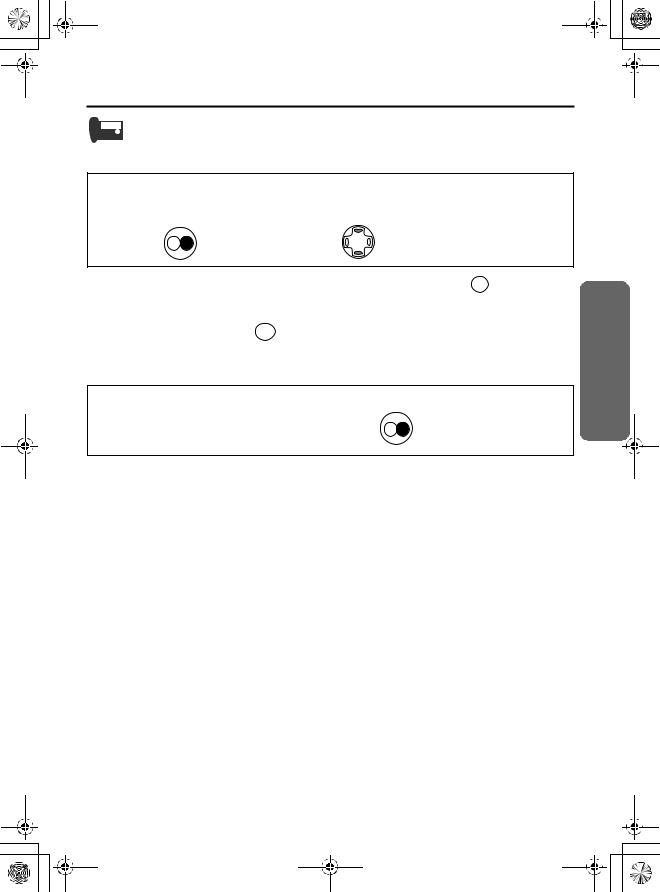
540RU_RU.book Page 27 Wednesday, December 10, 2003 11:35 AM
Пользование телефоном

|
1 |
НажмитеПОВТОРНЫЙ |
2 |
Найдите из ранее |
3 Снимите трубку. |
|
НАБОР. |
набранных номеров |
нужный номер.
•Если в списке повторного набора нет записей, то при выборе 
•Когда просмотр достигает конца списка, раздается тональный сигнал.
•Вы также можете нажать 
•Для выполнения редактирования или очистки памяти см. стр. 72.

|
1 Снимите трубку. |
2 Нажмите ПОВТОРНЫЙ НАБОР. |
Автоматический повторный набор номера
Если вы нажимаете 




КнопкаПОВТОРНЫЙВЫЗОВФЛЭШ 

Если ваш аппарат подключен к офисной АТС, нажатие 

27
система Телефонная

540RU_RU.book Page 28 Wednesday, December 10, 2003 11:35 AM
Пользование телефоном

Режим набора переключится на тональный. Можно вводить номера, требующие тонального набора номера (например, электронных банковских служб).
|
Прежде чем вводить коды |
Нажмите |
. |
|
|
доступа и т.п. |
|||
|
Прежде чем вводить коды |
Нажмите |
. |
|
|
доступа и т.п. |
|||
• Когда вы “повесите” трубку, будет вновь восстановлен импульсный режим.

Функция паузы в наборе используется в случае, когда необходима пауза в наборе телефонного номера при вызове через учрежденческую АТС или по междугородной связи. Например, если аппарат подключен через учрежденческую АТС, и перед набором номера телефона нужно набрать код выхода в город (в этом примере — 9):
|
1 |
Нажмите 9. |
2 |
Нажмите ПРАВУЮ |
3 |
Введите |
4 |
Нажмите |
|
|
ПРОГРАММНУЮ КЛАВИШУ. |
номер |
РАЗГОВОР. |
телефона.
|
1 |
Нажмите 9. |
2 |
Нажмите ПРАВУЮ |
3 |
Введите |
4 |
Снимите |
||
|
ПРОГРАММНУЮ КЛАВИШУ. |
номер |
трубку. |
телефона.
•Для того чтобы сделать вызов, вы также можете нажать

•Введение паузы исключает неверный набор номера при повторном наборе номера или при наборе номера, сохраненного в памяти телефона.
•Повторные нажатия ПРАВОЙ ПРОГРАММНОЙ КЛАВИШИ увеличивают длительность паузы между цифрами номера.
•Для изменения длительности паузы см. Выбор длительности паузы на стр. 66.
28
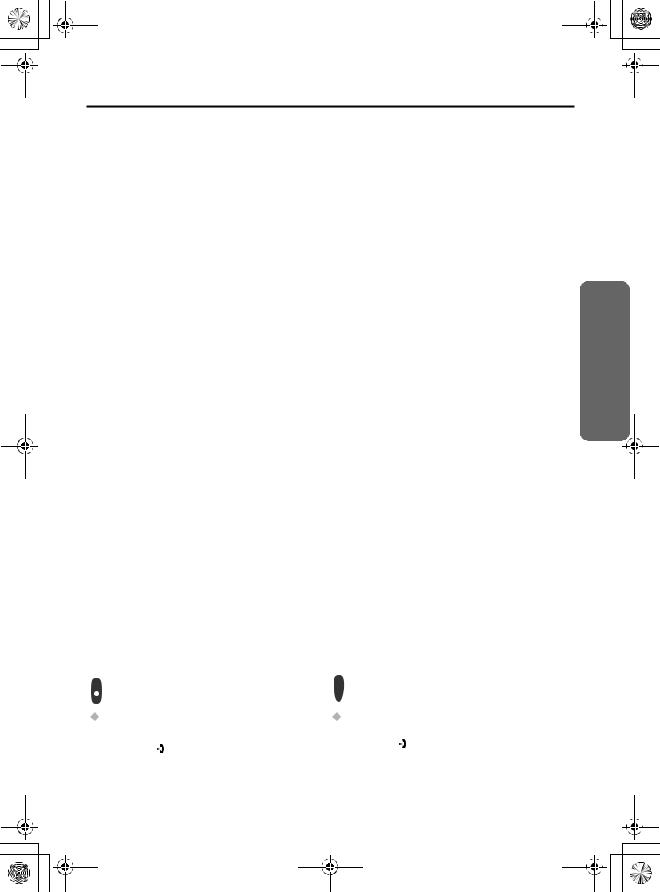
540RU_RU.book Page 29 Wednesday, December 10, 2003 11:35 AM
АОН и Caller ID

Идентификация вызывающего абонента — это услуга, предоставляемая вашим телефонным узлом, которая работает только в том случае, если вы на нее подписались.
Данный аппарат реализует функции западного стандарта идентификации вызывающего абонента – Caller ID, а так же отечественного стандарта, известного как автоматический определитель номера (АОН).
ВстранахСНГбольшинствотелефонныхстанцийработаютвстандартеАОН. Для работы АОН имеются некоторые уникальные настройки.
Телефон может работать также с Caller ID разных стандартов. По умолчанию используется стандарт ANI Caller ID, предоставляемый большинством западных АТС. Некоторые современные АТС работают по новому европейскому стандарту Caller ID. О том, как настроить телефон для работы с этой системой, см. раздел “Настройки базового блока”.
Если вы подписались на услугу автоматического определения номера (АОН), то при приеме вызова на дисплее может быть отображен номер телефона вызывающего абонента. Если номер телефона, принятый АОН, был сохраненв телефонной книге аппаратавместе сименем абонента, то на дисплее будет отображаться имя вызывающего абонента.
Последние 50 номеров вызывавших абонентов хранятся в памяти телефона в порядке их поступления. При приеме 51-го вызова информация о самом первом вызове стирается. Если имя и номер вызывающего абонента были сохранены в телефонной книге (см. Сохранение информации о абоненте в телефонной книге трубки на стр. 39 или Сохранение информации о абоненте в телефонной книге базового блока на стр. 40), то на дисплее также будет отображаться имя звонившего абонента.
Если аппарат подключен к офисной АТС или к телефонной линии, которая не поддерживает данную услугу, вы не сможете пользоваться ею.
Функция Caller ID не отображает номер вызывающего абонента при использовании трубки для внутренней связи. Но информация о вызывающем абоненте будет сохранена в списке вызвавших абонентов.
При поступлении новых вызовов на дисплее появится сообщение об их количестве.
В показанном ниже примере было получено 10 новых вызовов. См. Список вызывавших абонентов (стр. 70) для базового блока.
система Телефонная
|
Дисплей в режиме ожидания |
Дисплей в режиме ожидания |
|||||||||
|
ВНУТР 1 |
10 НОВ ВЫЗ. |
|||||||||
|
10 НОВ ВЫЗ. |
||||||||||
|
17.8 |
14:59 |
17.8 |
14:59 |
29
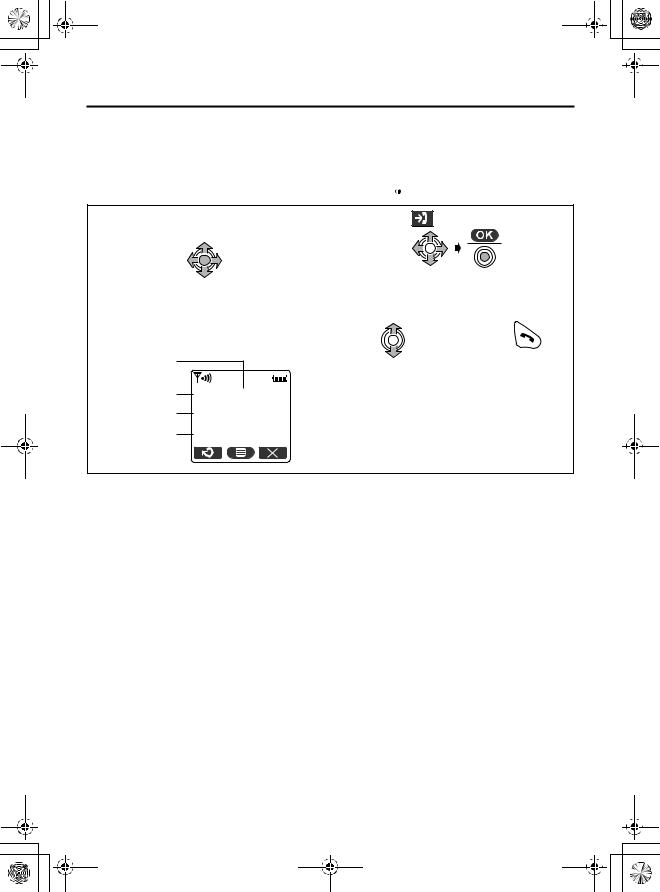
540RU_RU.book Page 30 Wednesday, December 10, 2003 11:35 AM
АОН и Caller ID

Чтобы прекратить выполнение операции, нажмите 
|
1 |
Нажмите ДЖОЙСТИК |
2 Выберите “ |
СПИСОК ВЫЗ АБОН”. |
|||
|
(или наклоните). |
||||||
|
3 |
Появится информация о |
4 |
Найдитенужную |
5 |
Нажмите |
|
|
последнем из вызывавших |
запись. |
РАЗГОВОР. |
||||
|
абонентов. |
||||||
|
Время |
||||||
|
поступления |
||||||
|
Дата приема |
17.8 14:59 |
|||||
|
Имя |
JOHN SMITH |
|||||
|
Тел. номер |
0123456789 |
•Вы также можете нажать 
•“
•Это также указывает на то, что пользователь другого зарегистрированного аппарата уже просмотрел информацию об этом вызывавшем абоненте или ответил на вызов.
•Если звонивший абонент подписан на услугу запрета передачи нформации о нем, на дисплее будет отображаться “КОНФИДЕНЦ АБОН”.
•Если абонент звонит из зоны, где не предоставляется услуга Caller ID, то на дисплее появится сообщение “НОМЕР НЕДОСТУПЕН”.
•“КОНФИДЕНЦ АБОН” и “НОМЕР НЕДОСТУПЕН” отображаются на дисплее только в том случае, если вы установили режим определения номера на “Caller ID”.
•Когда просмотр достигает конца списка, раздается тональный сигнал.
30

540RU_RU.book Page 31 Wednesday, December 10, 2003 11:35 AM
АОН и Caller ID

В списке вызывавших абонентов сохраняется информация максимум о 50 различных абонентах с последнего вызова и до самого первого. При приеме 51-го вызова информация о самом первом вызове стирается.
Если звонит абонент, номер которого вместе с его именем уже занесен в телефонную книгу, то на дисплее будет показано имя звонящего.

Данный телефон предназначен для работы с двумя различными системами определения номера: Европейской – Caller ID и отечественной, известной как автоматический определитель номера (АОН) (стр. 29). Для работы АОНа требуется выполнить указанные далее настройки. После включения АОН порядок ответа на вызов изменится, как показано ниже. Для работы Caller ID специальная активация не требуется.
|
1 |
Нажмите ДЖОЙСТИК |
2 |
Выберите “ |
НАСТРОЙКА БАЗЫ”. |
|
(или наклоните). |
||||
|
3 |
Введите 4-значный PIN-код базы |
4 |
Выберите опцию “АОН”. |
|
|
(см. стр. 68). |

5 Выберите “РЕЖИМ ОПР. НОМ.”. 6 Выберите “АОН” или “Caller ID”.
•Заводская установка — “АОН”.
•Если вы не пользуетесь АОНом, установите режим определения номера на
“Caller ID”.
31
система Телефонная

540RU_RU.book Page 32 Wednesday, December 10, 2003 11:35 AM
АОН и Caller ID

Принимая вызов после включения АОНа, выполняйте следующие действия.
<Внешний вызов>
|
1 |
Нажмите ЛЕВУЮ |
2 |
Нажмите РАЗГОВОР или |
|
ПРОГРАММНУЮ КЛАВИШУ. |
ГРОМК СВЯЗЬ, чтобы |
ответить на вызов.
Аппарат занимает линию, определяет и показывает номер вызывающего абонента.

Нажмите ОТКЛ РАЗГОВОР, чтобы отклонить вызов.
<Внешний вызов>
1 Нажмите ЛЕВУЮ ПРОГРАММНУЮ КЛАВИШУ.
Аппарат занимает линию, определяет и показывает номер вызывающего абонента.
2 Снимите трубку или нажмите ГРОМК СВЯЗЬ.
Чтобы ответить на вызов.
Нажмите ПРАВУЮ
ПРОГРАММНУЮ КЛАВИШУ, чтобы отклонить вызов.
32

540RU_RU.book Page 33 Wednesday, December 10, 2003 11:35 AM
АОН и Caller ID

Можно задать количество цифр номера телефона, выводимых на дисплей. Чтобы номер выводился правильно, эта уставка должна соответствовать длине номера, используемого городской АТС, например 7 цифр для Москвы.
Выполните шаги с 1 по 4 раздела Определение номера на стр. 31, а затем:
|
5 |
Выберите “КОЛ-ВО ЦИФР”. |
6 |
Выберите нужное количество |
|
цифр. |
(В пределах от 4 до 7)
•Заводская установка — “7 ЦИФР(Ы)”.
•Если номер входящего абонента не определен, на дисплее отображаются несколько тире.
Примечание: в отечественной системе определения номера АОН телефонная станция не всегда передает телефонный номер, а переданный номер может быть неправильным.
33
система Телефонная

540RU_RU.book Page 34 Wednesday, December 10, 2003 11:35 AM
Меню списка

Вы можете сохранять номера из списка вызывавших абонентов в телефонной книге трубки, а также редактировать (для выполнения вызова) или удалять записи из списка вызывавших абонентов.
Чтобы прекратить выполнение операции, нажмите 
|
1 |
Нажмите ДЖОЙСТИК |
2 Выберите “ |
3 |
Выберите |
|||
|
(или наклоните). |
СПИСОК ВЫЗ АБОН”. |
нужную запись. |
|||||
Перейдите на шаг 4.
•Когда просмотр достигает конца списка, раздается тональный сигнал.
•Если в списке вызывавших абонентов нет записей, то после нажатия “СПИСОК ВЫЗ АБОН” на дисплее появится сообщение “НЕТ ЗАПИСЕЙ”.

Выполните шаги с 1 по 3, описанные выше, а затем:
|
4 |
Выберите“СОХР ТЕЛ |
5 |
Введите имя, а затем нажмите |
. 6 |
Нажмите |
|
КНИГЕ”. |
(стр. 41) (макс. 16 символов) |
ДЖОЙСТИК. |
|||
|
Если нужно, отредактируйте номер |
|||||
|
телефона. (макс. 24 цифры) |
|||||
|
7 |
Выберите нужную |
8 |
Выберите “СОХРАНИТЬ”, после |
||
|
категорию или |
этого на дисплее появится |
||||
|
“ВЫКЛ.” (стр.38). |
“СОХРАНЕНО”. |
34

540RU_RU.book Page 35 Wednesday, December 10, 2003 11:35 AM
Меню списка

Выполните шаги с 1 по 3, описанные на предыдущей странице, а затем:
|
4 |
Выберите |
5 |
Отредактируйте |
6 |
Нажмите РАЗГОВОР или |
|
“РЕДАКТИР. |
номер телефона. |
нажмите ДЖОЙСТИК, |
|||
|
ВЫЗОВ”. |
(макс. 24 цифры) |
чтобы выполнить вызов. |
ИЛИ
• Вы также можете нажать 

Выполните шаги с 1 по 3, описанные на предыдущей странице, а затем:
|
4 Выберите“УДАЛИТЬ” или“УДАЛИТЬ |
5 |
Выберите “ДА”, после этого на |
||||
|
ВСЁ”. |
дисплее появится “УДАЛЕНО”. |
|||||
35
система Телефонная

540RU_RU.book Page 36 Wednesday, December 10, 2003 11:35 AM
Меню списка

Вы можете сохранять номера из списка повторного набора номера в телефонной книге трубки, а также редактировать (для выполнения вызова) или удалять записи из списка повторного набора номера.
Чтобы прекратить выполнение операции, нажмите 
|
1 |
Нажмите ПРАВУЮ ПРОГРАММНУЮ |
2 |
Выберите нужную |
|||
|
КЛАВИШУ. |
запись. |
|||||
Перейдите на шаг 3.
•Если в списке повторного набора номера нет сохраненных номеров, то после нажатия 

Выполните шаги 1 и 2, описанные выше, а затем:
|
Выберите “СОХР |
4 |
Введите имя (стр. 41). |
5 |
Нажмите |
|
ТЕЛ КНИГЕ”. |
(макс. 16 знаков) |
ДЖОЙСТИК два |
||
|
раза. |
||||
|
два раза |
||||
|
Выберите нужную |
7 |
Выберите “СОХРАНИТЬ”, |
||
|
категорию или |
после этого на дисплее |
|||
|
“ВЫКЛ.” (стр.38). |
появится “СОХРАНЕНО”. |
36

540RU_RU.book Page 37 Wednesday, December 10, 2003 11:35 AM
Меню списка

Выполните шаги 1 и 2, описанные на предыдущей странице, а затем:
|
3 |
Выберите |
4 |
Отредактируйте |
5 |
Нажмите РАЗГОВОР или |
|
“РЕДАКТИР. |
номер телефона. |
нажмите ДЖОЙСТИК, |
|||
|
ВЫЗОВ”. |
(макс. 24 цифры) |
чтобы выполнить вызов. |
ИЛИ
• Вы также можете нажать 

Выполните шаги 1 и 2, описанные на предыдущей странице, а затем:
|
3 Выберите“УДАЛИТЬ” или“УДАЛИТЬ |
4 |
Выберите “ДА”, после этого на |
||||
|
ВСЁ”. |
дисплее появится “УДАЛЕНО”. |
|||||
37
система Телефонная

540RU_RU.book Page 38 Wednesday, December 10, 2003 11:35 AM
Использование телефонной книги
Вы можете сохранить до 200 записей о абонентах в телефонной книге трубки и до 20 записей о абонентах в телефонной книге базового блока. Если вы подписаны на услугу идентификации вызывающего абонента, и если звонит абонент, номер которого вместе с его именем уже занесен в телефонную книгу, на дисплее будет показано имя вызывающего абонента.
Если один и тот же номер телефона зарегистрирован в телефонной книге трубки и в телефонной книге базового блока под разными именами, то на дисплеях трубки и базового блока будет отображаться имя вызывающего абонента, сохраненное в телефонной книге трубки.

Вы можете систематизировать в телефонной книге информацию о абонентах по категориям. Имеется 9 категорий. Например, категория 1 может использоваться для записи номеров друзей. Для каждой категории вы можете изменять имя категории (максимум 10 знаков: см. Изменение имени категории на стр. 60), и вы также можете выбрать один из трех цветов индикаторного светодиода звонка (см.
Выбор цветадля категорий абонентов на стр. 60) и один из15 типов звонка (см. Выбор типа звонка на стр. 57).
Эта функция может использоваться только в том случае, если вы подписаны на услугу определения номера вызывающего абонента. Для получения дополнительной информации по данному вопросу свяжитесь с обслуживающей вас телефонной станцией.
Пример
|
Номер |
Цвет индикаторного светодиода |
Тип звонка |
Имя |
|||
|
категории |
звонка * |
категории |
||||
|
Зеленый |
Оран- |
Красный |
||||
|
жевый |
||||||
|
1 |
3 |
Друзья |
||||
|
3 |
2 |
Клиенты |
||||
*Заводская установка цвета светодиода — зеленый.
•В момент поступления вызова до приема информации Caller ID аппарат будет сообщать о поступающем звонке установленным на заводе цветом индикторного светодиода (зеленый) и типом звонка, назначенным для внешних вызовов (стр. 58).
38

540RU_RU.book Page 1 Wednesday, December 10, 2003 11:35 AM
Цифровой беспроводный телефон с автоответчиком
Инструкция по эксплуатации
Модель
KX-TCD540RU
Функции АОН и Caller ID
Перед использованием телефона прочтите эти инструкции по эксплуатации и сохраните их для будущих применений .
Перед первым включением заряжайте аккумуляторные батареи в течение примерно 7 часов .
540RU_RU.book Page 2 Wednesday, December 10, 2003 11:35 AM
2
Перед первым включением
Функции
Цифровой автоответчик
Запись до 30 минут или 64 сообщений с маркером времени / даты приема сообщения , счетчик сообщений .
Полифонические сигналы звонка для беспроводной трубки
В качестве звонка можно выбирать различные высококачественные мелодии . Вы можете выбрать одну из 9 заводских мелодий или один из 6 типов звонков .
Громкоговорящая связь
Вы можете говорить по телефону , не держа при этом в руке беспроводную телефонную трубку .
Это удобно , когда вы говорите по телефону и одновременно с этим делаете что нибудь еще .
Эта функция также предусмотрена на базовом блоке .
Гнездо для подключения гарнитуры
Подключите дополнительный головной телефон для удобного использования телефона — не держа трубку в руке .
Клавиатура с подсветкой
Загорается при входящем вызове , или когда вы нажимаете любую клавишу , чтобы обеспечить удобство при пользовании телефоном в условиях недостаточной освещенности .
Телефонная книга 200+20
Вы можете сохранить до 200 ( в телефонной книге трубки ) плюс 20 ( в телефонной книге базового блока ) имен и телефонных номеров во встроенном телефонном справочнике для удобного доступа .
Несколько беспроводных трубок
Для удобства использования на одном базовом блоке можно зарегистрировать до 6 беспроводных трубок . ( Дополнительные трубки / зарядные устройства приобретаются отдельно ).
Подсветка ЖК дисплея
Загорается при входящем вызове , или когда вы нажимаете любую клавишу , чтобы обеспечить удобство при пользовании телефоном в условиях недостаточной освещенности .
Голосовой поиск
Вы можете записать до 20 голосовых меток в телефонной книге трубки , а потом искать запись в телефонной книге трубки голосом .
540RU_RU.book Page 3 Wednesday, December 10, 2003 11:35 AM
Перед первым включением
Содержание
Подготовка к использованию
Перед первым включением …………… 2
Важная информация …………………….. 6
Расположение органов управления . 7
Пиктограммы над
ПРОГРАММНЫМИ КЛАВИШАМИ … 10
Символы , которые используются для обозначения операций …………. 11
Дисплей ……………………………………… 13
Настройка ………………………………….. 15
Телефонная система
Пользование телефоном …………….. 21
АОН и Caller ID …………………………… 29
Меню списка ………………………………. 34
Использование телефонной книги .. 38
Голосовой поиск в телефонной книге трубки ………………………………………… 49
Копирование телефонной книги …… 51
Таблица меню настроек ……………… 53
Настройки трубки ………………………. 55
Настройки базового блока …………… 65
Операции , выполняемые на базовом блоке ………………………..70
Одновременное использование нескольких аппаратов ………………….76
Уоки токи …………………………………….85
Автоответчик
Автоответчик ……………………………….88
Полезная информация
Использование клипсы для ношения трубки на ремне …………………………102
Дополнительная гарнитура …………102
Настольная установка ………………..103
Установка на стене …………………….105
Прежде чем обращаться за помощью ……………………………….108
Важные сведения ………………………112
Телефонная книга ……………………..114
Указатель ……………………………….. 115
Техническая информация …………. 116
Справка
и указываются в разных разделах данной инструкции по эксплуатации для обозначения , на каком блоке может быть выполнена операция .
: Выполняется на беспроводной трубке .
: Выполняется на базовом блоке .
&
: Выполняется либо на базовом блоке , либо на беспроводной трубке .
: Выполняется на базовом блоке и на беспроводной трубке одновременно .
3
540RU_RU.book Page 4 Wednesday, December 10, 2003 11:35 AM
Перед первым включением
Благодарим Вас за покупку нового цифрового беспроводного телефона
Panasonic.
Дорогой покупатель ,
Вы приобрели телефон модели KX-TCD540RU, который изготовлен в соответствии с европейскими стандартами для беспроводных телефонов (DECT). Технология DECT характеризуется высоким уровнем защиты от подслушивания , а также высоким качеством цифровой передачи . Данный телефон предназначен для широкого спектра применений . Например , его можно использовать в сети базовых блоков и трубок , образующих телефонную систему , которая :
• обслуживает до 6 трубок с одного базового блока .
• допускает внутреннюю связь между двумя трубками .
• допускает работу трубки максимум через 4 базовых блока , что расширяет зону радиосвязи .
Функция Caller ID, если она имеется , входит в услуги , предоставляемые телефонной компанией . После подписки на услугу Caller ID данный телефон будет показывать номер звонящего вам абонента .
4
540RU_RU.book Page 5 Wednesday, December 10, 2003 11:35 AM
Перед первым включением
Принадлежности ( в соответствии с типом изделия )
Адаптер для сети переменного тока
( Для базового блока )
PQLV19CE
Телефонный шнур Трубка
Шнур трубки
Один Один
Клипса для ношения трубки на ремне
Одн a
Крышка батарейного отсека трубки
Один
Аккумуляторные батареи ( тип AAA)
HHR-4EPT/BA2
(P03P)
Одна Одна
Зарядное устройство
Сетевой адаптер ( для зарядного устройства )
PQLV200CE
Зарядное устройство
Две
Инструкция по эксплуатации …
одна
Краткое руководство ……………..
одно
Одно
Возможно приобретение дополнительных принадлежностей . Более подробную информацию можно получить у Вашего ближайшего дилера Panasonic.
5
540RU_RU.book Page 6 Wednesday, December 10, 2003 11:35 AM
Важная информация
Используйте только блок питания , поставляемый вместе с этим аппаратом .
Не подключайте адаптер перем . тока к сети с напряжением , отличным от стандартного , равного 220 — 240 В .
( Для базового блока )
Для данного аппарата используется блок питания PQLV19CE.
( Для зарядного устройства )
Для данного аппарата используется блок питания PQLV200CE.
Данный аппарат не может осуществлять вызовы при следующих условиях :
•
Аккумуляторные батареи переносной трубки нуждаются в подзарядке или вышли из строя .
• Во время отключения электроэнергии .
•
Когда блокировка клавиатуры установлена на ВКЛ .
• Когда аппарат находится в режиме прямого вызова . ( может осуществляться только вызов по номеру прямого вызова ).
Не вскрывайте базовый блок или трубку
( кроме как для замены аккумуляторных батарей ).
Данный аппарат не следует использовать вблизи медицинского оборудования для оказания экстренной помощи / проведения интенсивной терапии , а также пользоваться людям с кардиостимулятором .
Нельзя допускать падения предметов и проливов жидкостей на аппарат . Не допускайте воздействия на аппарат дыма , пыли , механической вибрации или ударов .
Окружающие условия
Не используйте этот аппарат вблизи воды .
Следует держать этот аппарат вдалеке от источников тепла , таких , как радиаторы кухонные плиты и т . п . Также не следует держать его в помещениях с температурой ниже 5 °C или выше 40 °C.
Сетевой адаптер используется в качестве выключателя питания . Убедитесь в том , что вблизи устройства имеется электрическая розетка с удобным доступом .
ОСТОРОЖНО !
ЧТОБЫ ИСКЛЮЧИТЬ РИСК ПОРАЖЕНИЯ
ЭЛЕКТРИЧЕСКИМ ТОКОМ , НЕ
ОСТАВЛЯЙТЕ ЭТОТ АППАРАТ ПОД
ДОЖДЕМ И ИЗБЕГАЙТЕ ЕГО КОНТАКТА С
ЛЮБОЙ ДРУГОЙ ВЛАГОЙ .
Меры предосторожности при обращении с аккумуляторными батареями
1.
Используйте батареи только указанных типов .
2.
Используйте только аккумуляторные батареи .
3.
Не используйте одновременно старые и новые батареи .
4.
Не выбрасывайте батареи в огонь , они могут взорваться !
Утилизация должна производиться в соответствии с местными правилами утилизации отходов .
5.
Не пытайтесь вскрывать или разбирать батареи .
Электролит является агрессивной жидкостью и может вызвать серьезные ожоги и травмы кожи и глаз .
При попадании внутрь электролит может вызвать отравление .
6.
Проявляйте осторожность при обращении с батареями , чтобы не допустить короткого замыкания батарей при контакте с токопроводящими изделиями : кольцами , браслетами , ключами .
Батареи и / или проводник могут нагреться и вызвать ожоги .
7.
Выполняйте зарядку поставляемых батарей в соответствии с правилами , изложенными в данном руководстве по эксплуатации .
Расположение
•
Для обеспечения максимальной зоны работы без помех разместите ваш базовый блок :
Вдали от электрических устройств , таких как телевизор , радиоприемник , персональный компьютер или другой телефон .
В удобном месте в центре комнаты на возвышении .
6
540RU_RU.book Page 7 Wednesday, December 10, 2003 11:35 AM
Расположение органов управления
Беспроводная трубка
Индикаторный светодиод звонка/зарядки
1
Гнездо для подключения гарнитуры
2
3
4
5
Задняя сторона
Громкоговоритель
Динамик
Дисплей
6
7
8
1 —
2 —
3 —
4 —
5 —
6 —
7 —
ЛЕВАЯ ПРОГРАММНАЯ
КЛАВИША
Кнопка
TALK ( РАЗГОВОР )
ДЖОЙСТИК
Кнопка
SPEAKERPHONE
( ГРОМК СВЯЗЬ )
Кнопка
RECALL
( ПОВТОРНЫЙ ВЫЗОВ —
ФЛЭШ )
ПРАВАЯ ПРОГРАММНАЯ
КЛАВИША
Кнопка
POWER/TALK OFF
( ПИТАНИЕ / ОТКЛ
РАЗГОВОР )
Кнопка
CLEAR ( СБРОС )
9
8 —
Микрофон
9 Кнопка
INTERCOM/HOLD
( ВНУТРЕННЯЯ СВЯЗЬ /
ОЖИДАНИЕ )
Как пользоваться программными клавишами беспроводной трубки
“
3 программные клавиши используются для выбора функций , обозначенных прямо над клавишами .
Указанные над клавишами функции будут меняться в зависимости от режима работы .
Например , когда дисплей находится в режиме ожидания , “ ”,
” и “ ” отображаются над программными клавишами .
Пример
режиме
:
Дисплей ожидания
25.2 21:05 в Для использования “ ” (
Телефонная книга
) нажмите
ЛЕВУЮ ПРОГРАММНУЮ КЛАВИШУ
.
Для использования “ ” (
Меню
) нажмите
ДЖОЙСТИК
( среднюю программную клавишу )
.
Для использования “ ” (
Повторный набор номера
) нажмите
ПРАВУЮ
ПРОГРАММНУЮ КЛАВИШУ
.
Когда над программируемой клавишей отображается “ ”, это означает , что клавиша не запрограммирована на выполнение каких либо функций .
•
“ ” (
Меню
) может быть выбрано , когда аппарат находится в режиме ожидания , с помощью наклона
ДЖОЙСТИКА
вверх , вниз , влево или вправо .
7
540RU_RU.book Page 8 Wednesday, December 10, 2003 11:35 AM
Расположение органов управления
8
Базовый блок
1 3 2
Индикаторный светодиод звонка/нахождения в работе
Дисплей
4
5
6
7
3 —
4 —
5 —
6 —
7 —
Кнопка и индикатор
АВТО ОТ ЧИК ВКЛ
ЛЕВАЯ ПРОГРАММНАЯ
КЛАВИША
СРЕДНЯЯ ПРОГРАММНАЯ
КЛАВИША
ПРАВАЯ ПРОГРАММНАЯ
КЛАВИША
Кнопка
СТОП
9
10
11
12
8
8 —
9 —
10 —
11 —
Кнопка
ВОСПРОИЗВЕДЕНИЕ
Кнопка
ПОИСКОВЫЙ ВЫЗОВ /
ВНУТРЕННЯЯ СВЯЗЬ / УДЕРЖАНИЕ
КЛАВИША НАВИГАЦИИ
Кнопка
ПОВТОРНЫЙ
ВЫЗОВ — ФЛЭШ
Кнопка
СБРОС
15
Микрофон
14
Кнопка
УДАЛИТЬ
13
12 —
13 Кнопка
ГРОМК СВЯЗЬ
1 —
14 Кнопка
ПОВТОРНЫЙ НАБОР
2 Кнопка
ПРИВЕТСТВИЕ
15 Кнопка
ОТКЛЮЧЕНИЕ
МИКРОФОНА
Как пользоваться программными клавишами базового блока
“
3 программные клавиши используются для выбора функций , обозначенных прямо над клавишами .
Указанные над клавишами функции будут меняться в зависимости от режима работы .
Например , когда дисплей находится в режиме ожидания , “ ”, “ ” и
” отображаются над программными клавишами .
Пример :
Дисплей в режиме ожидания
25.2 21:05
Для использования “ ” (
Телефонная книга
) нажмите
ЛЕВУЮ ПРОГРАММНУЮ КЛАВИШУ
.
Для использования “ ” (
Меню
) нажмите
СРЕДНЮЮ ПРОГРАММНУЮ КЛАВИШУ
.
Для использования “ ” (
Список вызывавших абонентов
) нажмите
ПРАВУЮ
ПРОГРАММНУЮ КЛАВИШУ
.
Когда над программной клавишей отображается “ ”, это означает , что клавиша не запрограммирована на выполнение каких либо функций .
540RU_RU.book Page 9 Wednesday, December 10, 2003 11:35 AM
Расположение органов управления
Как пользоваться клавишей навигации
Эта клавиша имеет четыре активных области .
Базовый блок
ВНИЗ
ВЛЕВО
ВВЕРХ
ВПРАВО
ВВЕРХ
ВНИЗ
•
Прокручивает вверх меню функций ,
Список вызывавших абонентов и телефонную книгу базового блока .
•
Увеличивает громкость звонка .
•
Прокручивает вниз меню функций , Список вызывавших абонентов и телефонную книгу базового блока .
•
Уменьшает громкость звонка .
ВПРАВО
•
Обеспечивает выбор в меню .
ВЛЕВО
•
Возвращает на предыдущий экран .
Зарядное устройство
Зарядные контакты
9
540RU_RU.book Page 10 Wednesday, December 10, 2003 11:35 AM
Пиктограммы над ПРОГРАММНЫМИ КЛАВИШАМИ
Пиктограммы над программными клавишами беспроводной трубки
Пикто грамма
Функция
Пикто грамма
Функция
Возвращение назад
Меню
Подменю
OK
Повторный набор номера
Телефонная книга
Запись в телефонную книгу
Поиск
Блокировка клавиш
12/24 часовой формат времени
Остановка
Не работает
Русский
Цифровые клавиши
Английский
Греческий
Расширенный 1
Расширенный 2
Выбор
Пауза
Отключение микрофона
Удаление
AOH
Пиктограммы над программными клавишами базового блока
Пикто грамма
Пикто грамма
Функция
Возвращение назад
Меню
OK
Телефонная книга
Удаление
Не работает
Выключить
Функция
Пауза
Внутренняя связь /
Поисковый вызов
Список вызывавших абонентов
Повтор сообщения
Пропустить сообщение
AOH
10
540RU_RU.book Page 11 Wednesday, December 10, 2003 11:35 AM
Символы , которые используются для обозначения операций
Символы
,
которые используются для обозначения операций беспроводной трубки
Символ Значение
Наклоните
ДЖОЙСТИК
вверх , вниз , влево или вправо .
Напр ., поиск в главном меню .
Напр ., OK
Напр меню
., отображается Нажмите
ДЖОЙСТИК
в центре .
прямо
Нажмите вертикально
Этот пример показывает выбор нужного пункта меню .
Нажмите
ПРАВУЮ ПРОГРАММНУЮ
КЛАВИШУ
.
Напр ., повторный набор номера
Напр ., режим ожидания
Например , возврат назад
Напр ., отображается меню
В этом примере на дисплей выводится последний набранный номер .
Нажмите
ЛЕВУЮ
КЛАВИШУ
.
ПРОГРАММНУЮ
В этом примере дисплей возвращается в предыдущее меню .
имеет то же назначение , что и
Возвращение назад .
Нажмите кнопку
ПИТАНИЕ / ОТКЛ РАЗГОВОР
.
Нажмите эту кнопку один или два раза , после этого дисплей всегда возвращается в режим ожидания .
11
540RU_RU.book Page 12 Wednesday, December 10, 2003 11:35 AM
Символы , которые используются для обозначения операций
Символы
,
которые используются для обозначения операций базового блока
Символ Значение
Нажмите
КЛАВИШУ НАВИГАЦИИ
вверх или вниз .
например , поиск нужной записи .
Напр ., OK
“ ”
Напр ., отображается меню
Напр ., список вызывавших абонентов
Напр ., дисплей в режиме ожидания
Этот пример показывает выбор нужного пункта меню .
Нажмите
ПРАВУЮ
ПРОГРАММНУЮ КЛАВИШУ
.
Напр ., возврат назад
Напр ., отображается меню
В этом примере на дисплее отображается информация о последнем вызывавшем абоненте .
Нажмите
ЛЕВУЮ
ПРОГРАММНУЮ КЛАВИШУ
.
В этом примере дисплей возвращается в предыдущее меню .
Символы для обозначения операций на беспроводной трубке
/
базовом блоке
Символ
Нажмите
СРЕДНЮЮ
ПРОГРАММНУЮ КЛАВИШУ
.
Значение
Чтобы перейти к следующему шагу .
Слово в “ ” кавычках указывает на то , что текст отображается на дисплее .
Телефон звонит .
12
540RU_RU.book Page 13 Wednesday, December 10, 2003 11:35 AM
Дисплей
Пиктограммы
,
которые отображаются на дисплее трубки
ЗАНЯТО ВНУТР 1
В зоне приема базового блока
Вне зоны приема / Нет регистрации /
Отсутствие питания в базовом блоке
Внутренняя связь / Поисковый вызов / Во время соединения с базовым блоком
Осуществление вызова или ответ на вызов
Запрет вызова включен
Режим телефонной книги
Автоответчик включен (ON)
Индикация сообщений
ВНУТР 1
Уровень зарядки батареи
ЗАНЯТО
Прямой вызов включен
Новый вызов ( только Caller ID)
Имя беспроводной трубки
( например , Беспроводная трубка 1)
Линия занята другой трубкой
Индикация голосовой метки
Звонок ОТКЛЮЧЕН
Дисплей главного меню
Для входа в
Главное меню
нажмите
ДЖОЙСТИК
в центре ( или наклоните
), когда дисплей находится в режиме ожидания . Выделяется пиктограмма выбранного меню и появляется название этого меню .
Пример :
выбран “
СПИСОК ВЫЗ
АБОН
”.
“
СПИСОК ВЫЗ АБОН
”
“
УПРАВЛЕН А-ОТВ
”
“
НАСТР ЗВОНКОВ
”
“
НАСТР-КИ ТРУБКИ
”
СПИСОК ВЫЗ АБОН “
НАСТРОЙКА БАЗЫ
”
“
УОКИ-ТОКИ
”
13
540RU_RU.book Page 14 Wednesday, December 10, 2003 11:35 AM
Дисплей
Пиктограммы
,
которые отображаются на дисплее базового блока
ВНУТР
1
—ЗАНЯТО—
ВНУТР 1
Внутренняя связь / Поисковый вызов
Осуществление вызова или ответ на вызов
Запрет вызова включен
Режим телефонной книги
Звонок ОТКЛЮЧЕН
Новый вызов ( только Caller ID)
Линия занята другим аппаратом .
Режим внутренней связи
Имя беспроводной трубки
( например , Беспроводная трубка 1)
Индикация сообщений
14
540RU_RU.book Page 15 Wednesday, December 10, 2003 11:35 AM
Настройка
Подсоединение
( Для базового блока )
Подсоедините сетевой адаптер и телефонный шнур в следующей последовательности :
1
,
2
,
3
,
4
.
При установке базового блока на столе лишние провода можно убрать , заправив их под приспособление для установки аппарата на стене ( стр . 103,
104).
Фиксатор
Закрепите шнур адаптера сети переменного тока, чтобы исключить его отсоединение.
Трубка
( Для зарядного устройства )
Перед первым использованием беспроводной трубки аккумуляторные батареи должны быть полностью заряжены .
Фиксатор Закрепите шнур адаптера сети переменного тока, чтобы исключить его отсоединение.
3
1
2
Шнур трубки
4
• Адаптер сети переменного тока должен всегда быть включен в сеть
( в процессе работы адаптер немного нагревается . Это нормально ).
•
Никогда не подключайте телефон во время грозы .
•
ИСПОЛЬЗУЙТЕ ТОЛЬКО С СЕТЕВЫМ
АДАПТЕРОМ Panasonic PQLV19CE.
• Адаптер сети переменного тока должен всегда быть включен в сеть
( в процессе работы адаптер немного нагревается . Это нормально ).
• ИСПОЛЬЗУЙТЕ ТОЛЬКО С СЕТЕВЫМ
АДАПТЕРОМ Panasonic PQLV200CE.
Установка аккумуляторных батарей
Устанавливайте батареи , как показано на рисунке . должна вставляться в первую очередь .
Закройте крышку движением по стрелке .
• При замене аккумуляторных батарей сторона должна быть снята в первую очередь .
15
540RU_RU.book Page 16 Wednesday, December 10, 2003 11:35 AM
Настройка
Зарядка аккумуляторных батарей
Батареи поставляются незаряженными . Чтобы выполнить зарядку , установите трубку на базовом блоке .
Перед началом эксплуатации заряжайте батареи в течение примерно 7 часов
.
Во время зарядки будет гореть индикаторный светодиод зарядки , как показано ниже .
В процессе зарядки Полностью заряжены
Красный Зеленый
Пиктограмма дисплея
Уровень заряда батарей
Высокий
Средний
Низкий
Требуется зарядка
Трубка , питание которой выключено , при установке на зарядное устройство будет автоматически включаться .
Находясь на зарядке трубка не будет работать .
Если при снятии трубки с зарядного устройства на дисплее мигает , заряжайте аккумуляторные батареи в течение еще , как минимум 15 минут .
16
Информация о состоянии батареи
После того , как батарея Panasonic полностью заряжена :
Ni-MH аккумуляторные батареи
( стандартная емкость 700 мА час )
Работа
В режиме
( РАЗГОВОР )
В режиме
( Ожидание )
Время работы
приблизительно
10 часов приблизительно
180 часов
Ni-Cd аккумуляторные батареи
( стандартная емкость 250 мА час )
Работа
В режиме
( РАЗГОВОР )
В режиме
( Ожидание )
Время работы
приблизительно 4 часа приблизительно
60 часов
•
Указано максимально возможное время .
• Время работы батареи может уменьшаться в зависимости от условий эксплуатации и температуры окружающей среды .
•
Выполняйте чистку зарядных контактов беспроводной трубки и зарядного устройства раз в месяц сухой мягкой тканью .
Выполняйте чистку контактов чаще , если аппарат подвергается воздействию грязи , пыли и высокой влажности .
В противном случае батарея может не заряжаться должным образом .
• Батареи не могут быть заряжены избыточно , если их многократно не извлекать и не устанавливать вновь .
•
Для обеспечения максимального срока службы батареи рекомендуется не выполнять зарядку батареи до тех пор , пока не начнет мигать пиктограмма батареи .
540RU_RU.book Page 17 Wednesday, December 10, 2003 11:35 AM
Настройка
Замена батарей
Если после нескольких телефонных звонков начинает мигать пиктограмма , даже при полной зарядке батарей беспроводной трубки их необходимо заменить .
•
Перед первым включением заряжайте аккумуляторные батареи в течение примерно 7 часов .
•
При замене батарей не забудьте установить тип батареи , даже если вы устанавливаете батареи того же типа . Это необходимо для того , чтобы ввести тип батареи в память беспроводной трубки . ( См . « Выбор типа аккумуляторной батареи » на стр . 63.)
•
Попытка выполнить подзарядку не предназначенных для подзарядки
( одноразовых ) элементов питания может привести к вытеканию из них электролита .
• Для открывания крышки батарейного отсека нажмите с усилием на выемку в крышке и сдвиньте крышку в направлении стрелки , как показано на представленном ниже рисунке .
Замените обе батареи ( стр . 15) и закройте крышку . Заряжайте батареи трубки в течение приблизительно 7 часов .
Рекомендуем использовать только аккумуляторные батареи Panasonic
P03P(Ni-MH) или P03H(Ni-Cd).
17
540RU_RU.book Page 18 Wednesday, December 10, 2003 11:35 AM
Настройка
Включение
/
Выключение питания
Включение питания
Нажмите и удерживайте кнопку
ПИТАНИЕ
.
Когда кнопка
ПИТАНИЕ
отпускается , дисплей переключается в режим ожидания .
Выключение питания
Нажмите и удерживайте кнопку
ПИТАНИЕ
.
Дисплей гаснет .
Выбор языка дисплея
Можно выбрать один из 20 языков отдельно для базового блока и трубки .
Заводская установка – русский .
Выбор языка дисплея беспроводной трубки
Чтобы прекратить выполнение операции , нажмите в любое время .
1
Нажмите
ДЖОЙСТИК
( или наклоните ).
2
Выберите “
НАСТР-КИ ТРУБКИ
”.
3
Выберите
ДИСПЛЕЯ
”.
“
ОПЦИИ
4
Выберите “
ВЫБОР
ЯЗЫКА
”.
5
Выберите нужный язык .
•
Если вы установили язык , который вы не знаете , восстановите нужный вам язык дисплея .
Нажмите Нажмите Наклоните Нажмите
Наклоните четыре раза Нажмите Наклоните дважды
Нажмите Выберите нужный язык Нажмите
18
540RU_RU.book Page 19 Wednesday, December 10, 2003 11:35 AM
Настройка
Для того чтобы выбрать язык дисплея базового блока
Чтобы прекратить выполнение операции , нажмите в любое время .
1
Нажмите
СРЕДНЮЮ
ПРОГРАММНУЮ
КЛАВИШУ
.
2
Выберите “
ВЫБОР
ЯЗЫКА
”.
3
Выберите нужный язык .
• Если вы установили язык , который вы не знаете , восстановите нужный вам язык дисплея .
Нажмите Нажмите ( ВНИЗ ) 3 раза Нажмите
Выберите нужный язык Нажмите .
19
540RU_RU.book Page 20 Wednesday, December 10, 2003 11:35 AM
Настройка
Установка даты и времени
После нарушения энергоснабжения необходима переустановка часов . Убедитесь в том , что пиктограмма не мигает . После установки даты и времени на дисплее базового блока также будет отображаться дата и время . Эта операция может выполняться только при настройке беспроводной трубки .
Чтобы прекратить выполнение операции , нажмите в любое время .
1
Нажмите
ДЖОЙСТИК
( или наклоните ).
2
Выберите “
НАСТР-КИ ТРУБКИ
”.
3
Выберите “
УСТ.
ДАТУ/ВРЕМЯ
”.
4
Введите дату
( см . ниже ).
5
Введите время
( см . ниже ).
6
Нажмите
ДЖОЙСТИК
Пример
: Чтобы установить 16 февраля 2003, 7:15 вечера .
Дата Время
День недели
Месяц Год Час Минута
12/24часовая шкала
.
Чтобы выбрать 12/24часовую шкалу
Нажмите
ПРАВУЮ
ПРОГРАММНУЮ
КЛАВИШУ
несколько раз .
24-часовой формат
12-часовой формат (AM)
12-часовой формат (PM)
20
540RU_RU.book Page 21 Wednesday, December 10, 2003 11:35 AM
Исходящий вызов
Предварительный набор номера
1
Введите номер телефона .
2
Нажмите
РАЗГОВОР
.
Пользование телефоном
Набор номера после снятия трубки
1
Нажмите
РАЗГОВОР
.
2
Введите номер телефона .
•
При использовании
предварительного набора
номера :
Если при вводе номера вам нужно исправить ошибку , нажмите Цифра слева стирается ; теперь вводите номер . Если нажать и удерживать ,
• удаляются все цифры .
Вы также можете нажать чтобы выполнить вызов .
Предварительный набор номера
1
Введите номер телефона .
2
Снимите трубку .
Набор номера после снятия трубки
1
Снимите трубку .
2
Введите номер телефона .
• При использовании
предварительного набора
номера : если при вводе номера вам нужно исправить ошибку , нажмите . слева удаляются , после этого можно вводить новые цифры . Если нажать и удерживать , все цифры .
•
Вы также можете нажать , выполнить вызов .
21
540RU_RU.book Page 22 Wednesday, December 10, 2003 11:35 AM
Пользование телефоном
Ответ на вызов
Ответ на вызов
Нажмите
РАЗГОВОР
.
(
Прекращение вызова
Во время вызова )
Нажмите
ОТКЛ
РАЗГОВОР
.
• Вы также можете ответить на вызов с помощью нажатия на , , , или (
ответ на вызов нажатием любой клавиши
).
• Для просмотра информации о вызывающем абоненте перед началом разговора нажмите клавишу .
Ответ на вызов
Снимите трубку или нажмите .
(
Прекращение вызова
Во время вызова )
Для того чтобы положить трубку , вставьте трубку в гнездо или нажмите .
• Вы также можете ответить на вызов с помощью нажатия .
• Для просмотра информации о вызывающем абоненте перед началом разговора нажмите клавишу .
Автоматическое начало разговора
Если функция
Автоматическое начало разговора
включена , вы можете ответить на вызов , сняв беспроводную трубку с зарядного устройства . ( См .
Включение / Отключение режима автоматического начала разговора
на стр .
63.)
22
540RU_RU.book Page 23 Wednesday, December 10, 2003 11:35 AM
Пользование телефоном
Громкость трубки
(
или гарнитуры
)/
громкоговорящей связи
Можно выбрать один из 3 уровней громкости для трубки ( или гарнитуры ) и один из
6 уровней громкости для громкоговорящей связи .
( Во время вызова )
Для увеличения громкости наклоните
ДЖОЙСТИК
вверх .
Для уменьшения громкости наклоните
ДЖОЙСТИК
вниз .
• Заводская установка — средний уровень громкости ( громкость трубки ) и уровень
3 ( громкость динамика громкоговорящей связи ).
Можно выбрать один из 3 уровней громкости для трубки и один из 8 уровней громкости для громкоговорящей связи .
Для увеличения громкости нажмите
КЛАВИШУ НАВИГАЦИИ
вверх .
Для уменьшения громкости нажмите
КЛАВИШУ НАВИГАЦИИ
вниз .
( Во время вызова )
• Заводская установка — средний уровень громкости ( громкость трубки ) и уровень
5 ( громкость динамика громкоговорящей связи ).
Говорите по телефону
,
не занимая при этом рук
(
используя цифровую громкоговорящую связь
)
Громкая связь позволяет говорить по телефону , не занимая при этом рук , и позволяет другим присутствующим в комнате людям слышать телефонный разговор .
Для возвращения на трубку
( Во время звонка )
Нажмите
ГРОМК
СВЯЗЬ
.
Нажмите
РАЗГОВОР
.
• Для обеспечения оптимальной работы нужно соблюдать следующие правила :
Говорите со своим абонентом по очереди в помещении с низким уровнем шума .
При плохой слышимости для любого из абонентов наклоните
ДЖОЙСТИК
вверх или вниз , чтобы соответствующим образом изменить уровень громкости беспроводной трубки . Можно выбрать один из шести уровней громкости громкоговорящей связи ( громкоговорителя ).
23
540RU_RU.book Page 24 Wednesday, December 10, 2003 11:35 AM
Пользование телефоном
Громкоговорящая связь позволяет говорить по телефону , не занимая при этом рук , и позволяет другим присутствующим в комнате людям слышать телефонный разговор .
Нажмите
ГРОМК СВЯЗЬ
.
( Во время приема вызова )
•
Для обеспечения оптимальной работы нужно соблюдать следующие правила :
Говорите со своим абонентом по очереди в помещении с низким уровнем шума .
При плохой слышимости для любого из участников разговора наклоните
КЛАВИШУ НАВИГАЦИИ
вверх или вниз , чтобы соответствующим образом изменить уровень громкости . Для базового блока можно выбрать один из 8 уровней громкости громкоговорителя .
Отключение микрофона во время разговора
Во время разговора вы можете отключить микрофон телефона для того , чтобы на другом конце провода вас не слышали . При отключенном микрофоне вы будете слышать своего абонента .
(
Чтобы отключить микрофон
Во время вызова )
Нажмите
ЛЕВУЮ
ПРОГРАММНУЮ
КЛАВИШУ
, после этого начнет мигать пиктограмма .
Чтобы продолжить разговор
Нажмите
ЛЕВУЮ ПРОГРАММНУЮ
КЛАВИШУ
еще раз .
Пиктограмма перестает мигать .
(
Чтобы отключить микрофон
Во время вызова )
Нажмите
ОТКЛ .
МИКРОФОНА
.
Чтобы продолжить разговор
Нажмите
ОТКЛ . МИКРОФОНА
еще раз .
24
540RU_RU.book Page 25 Wednesday, December 10, 2003 11:35 AM
Пользование телефоном
Блокировка клавиш
Вы можете заблокировать клавиши набора номера на трубке . При включенной блокировке клавиатуры кнопки не работают , и поэтому нельзя выполнить вызовы .
Когда клавиатура заблокирована , можно только принимать входящие вызовы .
Когда блокировка клавиатуры включена , пиктограмма меню меняется на
.
Когда блокировка клавиатуры включена , вызовы экстренной службы не могут выполняться до тех пор ( стр . 66
)
, пока блокировка клавиатуры не будет отменена .
Включение блокировки клавиатуры Выключение блокировки клавиатуры
( Дисплей режиме ожидания ) в
Нажмите
ДЖОЙСТИК
и удерживайте его в нажатом положении более 2 секунд .
Еще раз нажмите
ДЖОЙСТИК
и удерживайте его в нажатом положении более 2 секунд .
25
540RU_RU.book Page 26 Wednesday, December 10, 2003 11:35 AM
Пользование телефоном
Повторный набор
Последние 10 номеров , набранных на беспроводной трубке или на базовом блоке , автоматически сохраняются в списке повторного набора соответственно беспроводной трубки или базового блока .
1
Набор номера с помощью списка повторного набора
Нажмите
ПРАВУЮ
ПРОГРАММНУЮ
КЛАВИШУ
.
2
Найдите из ранее набранных номеров нужный номер .
3
Нажмите
РАЗГОВОР
.
• Если в списке повторного набора номера нет сохраненных номеров , то после нажатия на дисплее трубки отображается “
НЕТ ЗАПИСЕЙ
”.
• Когда просмотр достигает конца списка , раздается тоналный сигнал .
•
Вы также можете нажать , выполнить вызов .
• Чтобы сохранить номера из списка повторного набора в телефонной книге трубки , отредактировать или удалить номера из памяти , см . страницы 36 и 37.
Набор последнего набранного номера
1
Нажмите
РАЗГОВОР
.
2
Нажмите
ПРАВУЮ
КЛАВИШУ
.
ПРОГРАММНУЮ
Автоматический повторный набор номера
Если вы нажимаете , чтобы выполнить повторный набор номера , но при этом вызываемый номер занят , аппарат будет автоматически осуществлять повторные вызовы через каждые 40 секунд ; при этом будет выполняться до 4 повторных вызовов . При использовании функции автоматического повторного набора номера нажмите еще раз после нажатия
, если отключение микрофона не было отменено .
26
540RU_RU.book Page 27 Wednesday, December 10, 2003 11:35 AM
Пользование телефоном
1
Набор номера с помощью списка повторного набора
Нажмите
НАБОР
.
ПОВТОРНЫЙ
2
Найдите из ранее нужный номер .
набранных номеров
3
Снимите трубку .
• Если в списке повторного набора нет записей , то при выборе на дисплее базового блока появляется сообщение “
НЕТ ЗАПИСЕЙ
”.
•
Когда просмотр достигает конца списка , раздается тональный сигнал .
•
Вы также можете нажать , выполнить вызов .
• Для выполнения редактирования или очистки памяти см . стр . 72.
Набор последнего набранного номера
1
Снимите трубку .
2
Нажмите
ПОВТОРНЫЙ НАБОР
.
Автоматический повторный набор номера
Если вы нажимаете , чтобы выполнить повторный набор номера , но при этом вызываемый номер занят , аппарат будет автоматически осуществлять повторные вызовы через каждые 40 секунд ; при этом будет выполняться до 4 повторных вызовов . При использовании функции автоматического повторного набора номера нажмите еще раз после нажатия
, если отключение микрофона не было отменено .
Функция Повторный вызов
Кнопка
ПОВТОРНЫЙ ВЫЗОВ — ФЛЭШ
( на беспроводной трубке ) или ( на базовом блоке ) используется для обеспечения доступа к специальным телефонным услугам . Обратитесь в свою телефонную компанию , чтобы получить более подробную информацию .
Если ваш аппарат подключен к офисной АТС , нажатие ( на беспроводоной трубке ) или ( на базовом блоке ) позволяет получить доступ к определенным функциям вашей АТС , напр ., перевод вызова на другой внутренний номер .
27
540RU_RU.book Page 28 Wednesday, December 10, 2003 11:35 AM
Пользование телефоном
Временный переход в режим тонального набора
(
для пользователей службы импульсного или дискового набора
)
Режим набора переключится на тональный . Можно вводить номера , требующие тонального набора номера ( например , электронных банковских служб ).
Прежде чем вводить коды доступа и т .
п .
Нажмите .
Прежде чем вводить коды доступа и т .
п .
Нажмите .
• Когда вы “ повесите ” трубку , будет вновь восстановлен импульсный режим .
Пауза в наборе
(
для линий учрежденческой АТС
/
пользователей междугородной связи
)
Функция паузы в наборе используется в случае , когда необходима пауза в наборе телефонного номера при вызове через учрежденческую АТС или по междугородной связи . Например , если аппарат подключен через учрежденческую АТС , и перед набором номера телефона нужно набрать код выхода в город ( в этом примере — 9):
1
Нажмите
9
.
2
Нажмите
ПРАВУЮ
ПРОГРАММНУЮ КЛАВИШУ
.
3
Введите номер телефона .
4
Нажмите
РАЗГОВОР
.
1
Нажмите
9
.
2
Нажмите
ПРАВУЮ
ПРОГРАММНУЮ КЛАВИШУ
.
3
Введите номер телефона .
4
Снимите трубку .
•
Для того чтобы сделать вызов , вы также можете нажать ( беспроводная трубка ) или ( базовый блок ).
•
Введение паузы исключает неверный набор номера при повторном наборе номера или при наборе номера , сохраненного в памяти телефона .
•
Повторные нажатия
ПРАВОЙ ПРОГРАММНОЙ КЛАВИШИ
увеличивают длительность паузы между цифрами номера .
• Для изменения длительности паузы см .
Выбор длительности паузы
на стр . 66.
28
540RU_RU.book Page 29 Wednesday, December 10, 2003 11:35 AM
АОН и Caller ID
Идентификация вызывающего абонента
Идентификация вызывающего абонента — это услуга , предоставляемая вашим телефонным узлом , которая работает только в том случае , если вы на нее подписались .
Данный аппарат реализует функции западного стандарта идентификации вызывающего абонента – Caller ID, а так же отечественного стандарта , известного как автоматический определитель номера ( АОН ).
В странах СНГ большинство телефонных станций работают в стандарте АОН . Для работы АОН имеются некоторые уникальные настройки .
Телефон может работать также с Caller ID разных стандартов . По умолчанию используется стандарт ANI Caller ID, предоставляемый большинством западных
АТС . Некоторые современные АТС работают по новому европейскому стандарту
Caller ID. О том , как настроить телефон для работы с этой системой , см . раздел
“ Настройки базового блока ”.
Если вы подписались на услугу автоматического определения номера
( АОН ), то при приеме вызова на дисплее может быть отображен номер телефона вызывающего абонента . Если номер телефона , принятый АОН , был сохранен в телефонной книге аппарата вместе с именем абонента , то на дисплее будет отображаться имя вызывающего абонента .
Последние 50 номеров вызывавших абонентов хранятся в памяти телефона в порядке их поступления . При приеме 51го вызова информация о самом первом вызове стирается . Если имя и номер вызывающего абонента были сохранены в телефонной книге ( см .
Сохранение информации о абоненте в телефонной книге трубки
на стр . 39 или
Сохранение информации о абоненте в телефонной книге базового блока
на стр . 40), то на дисплее также будет отображаться имя звонившего абонента .
Если аппарат подключен к офисной АТС или к телефонной линии , которая не поддерживает данную услугу , вы не сможете пользоваться ею .
Функция Caller ID не отображает номер вызывающего абонента при использовании трубки для внутренней связи . Но информация о вызывающем абоненте будет сохранена в списке вызвавших абонентов .
При поступлении новых вызовов на дисплее появится сообщение об их количестве .
В показанном ниже примере было получено 10 новых вызовов .
См . Список вызывавших абонентов ( стр . 70) для базового блока .
Дисплей в режиме ожидания
ВНУТР 1
10 НОВ ВЫЗ.
17.8 14:59
Дисплей в режиме ожидания
10 НОВ ВЫЗ.
17.8 14:59
29
540RU_RU.book Page 30 Wednesday, December 10, 2003 11:35 AM
АОН и Caller ID
Выполнение вызова из списка вызывавших абонентов
Чтобы прекратить выполнение операции , нажмите в любое время .
1
Нажмите
ДЖОЙСТИК
( или наклоните ).
2
Выберите “
СПИСОК ВЫЗ АБОН
”.
3
Появится информация о последнем из вызывавших абонентов .
Время поступления
Дата приема
Имя
Тел. номер
17.8 14:59
JOHN SMITH
0123456789
4
Найдите запись .
нужную
5
Нажмите
РАЗГОВОР
.
•
Вы также можете нажать , выполнить вызов .
•
“ ” указывает на то , что вы ранее уже просматривали данную информацию о вызывавшем вас абоненте или ответили на вызов .
• Это также указывает на то , что пользователь другого зарегистрированного аппарата уже просмотрел информацию об этом вызывавшем абоненте или ответил на вызов .
•
Если звонивший абонент подписан на услугу запрета передачи нформации о нем , на дисплее будет отображаться “
КОНФИДЕНЦ АБОН
”.
•
Если абонент звонит из зоны , где не предоставляется услуга Caller ID, то на дисплее появится сообщение “
НОМЕР НЕДОСТУПЕН
”.
•
“
КОНФИДЕНЦ АБОН
” и “
НОМЕР НЕДОСТУПЕН
” отображаются на дисплее только в том случае , если вы установили режим определения номера на “
Caller ID
”.
•
Когда просмотр достигает конца списка , раздается тональный сигнал .
30
540RU_RU.book Page 31 Wednesday, December 10, 2003 11:35 AM
АОН и Caller ID
Список вызывавших абонентов
В списке вызывавших абонентов сохраняется информация максимум о 50 различных абонентах с последнего вызова и до самого первого . При приеме 51го вызова информация о самом первом вызове стирается .
Если звонит абонент , номер которого вместе с его именем уже занесен в телефонную книгу , то на дисплее будет показано имя звонящего .
Определение номера
Данный телефон предназначен для работы с двумя различными системами определения номера : Европейской – Caller ID и отечественной , известной как автоматический определитель номера ( АОН ) ( стр . 29). Для работы АОНа требуется выполнить указанные далее настройки . После включения АОН порядок ответа на вызов изменится , как показано ниже . Для работы Caller ID специальная активация не требуется .
1
Нажмите
ДЖОЙСТИК
( или наклоните ).
2
Выберите “
НАСТРОЙКА БАЗЫ
”.
3
Введите 4значный PINкод базы
( см . стр . 68).
4
Выберите опцию “
АОН
”.
Настройка режима определения номера
5
Выберите “
РЕЖИМ ОПР. НОМ.
”.
6
Выберите “
АОН
” или “
Caller ID
”.
•
Заводская установка — “
АОН
”.
• Если вы не пользуетесь АОНом , установите режим определения номера на
“
Caller ID
”.
31
540RU_RU.book Page 32 Wednesday, December 10, 2003 11:35 AM
АОН и Caller ID
Прием вызова
Принимая вызов после включения АОНа , выполняйте следующие действия .
< Внешний вызов >
1
Нажмите
ЛЕВУЮ
ПРОГРАММНУЮ КЛАВИШУ
.
Аппарат занимает линию , определяет и показывает номер вызывающего абонента .
2
Нажмите
РАЗГОВОР
или
ГРОМК СВЯЗЬ
, чтобы ответить на вызов .
ИЛИ
Нажмите
ОТКЛ
РАЗГОВОР
, чтобы отклонить вызов .
< Внешний вызов >
1
Нажмите
ЛЕВУЮ
ПРОГРАММНУЮ КЛАВИШУ
.
2
Снимите трубку или нажмите
ГРОМК СВЯЗЬ
.
Чтобы ответить на вызов .
Аппарат занимает линию , определяет и показывает номер вызывающего абонента .
Нажмите
ПРАВУЮ
ПРОГРАММНУЮ
КЛАВИШУ
, чтобы отклонить вызов .
32
540RU_RU.book Page 33 Wednesday, December 10, 2003 11:35 AM
АОН и Caller ID
Выбор количества цифр , выводимых на дисплей
Можно задать количество цифр номера телефона , выводимых на дисплей . Чтобы номер выводился правильно , эта уставка должна соответствовать длине номера , используемого городской АТС , например 7 цифр для Москвы .
Выполните шаги с
1
по
4
раздела
Определение номера
на стр . 31, а затем :
5
Выберите “
КОЛ-ВО ЦИФР
”.
6
Выберите цифр .
нужное количество
( В пределах от
4
до
7
)
•
Заводская установка — “
7 ЦИФР(Ы)
”.
• Если номер входящего абонента не определен , на дисплее отображаются несколько тире .
Примечание : в отечественной системе определения номера АОН телефонная станция не всегда передает телефонный номер , а переданный номер может быть неправильным .
33
540RU_RU.book Page 34 Wednesday, December 10, 2003 11:35 AM
Меню списка
Список вызывавших абонентов
Вы можете сохранять номера из списка вызывавших абонентов в телефонной книге трубки , а также редактировать ( для выполнения вызова ) или удалять записи из списка вызывавших абонентов .
Чтобы прекратить выполнение операции , нажмите в любое время .
1
Нажмите
ДЖОЙСТИК
( или наклоните ).
2
Выберите “
СПИСОК ВЫЗ АБОН
”.
3
Выберите нужную запись .
Перейдите на шаг
4
.
• Когда просмотр достигает конца списка , раздается тональный сигнал .
•
Если в списке вызывавших абонентов нет записей , то после нажатия “
СПИСОК
ВЫЗ АБОН
” на дисплее появится сообщение “
НЕТ ЗАПИСЕЙ
”.
Сохранение номера в телефонной книге трубки
Выполните шаги с
1
по
3
, описанные выше , а затем :
4
Выберите
КНИГЕ
”.
“
СОХР ТЕЛ
5
Введите имя , а затем нажмите .
( стр . 41) ( макс . 16 символов )
Если нужно , отредактируйте номер телефона . ( макс . 24 цифры )
6
Нажмите
ДЖОЙСТИК
.
7
Выберите нужную категорию или
“
ВЫКЛ.
” ( стр .38).
8
Выберите “
СОХРАНИТЬ
”, после этого на дисплее появится
“
СОХРАНЕНО
”.
34
540RU_RU.book Page 35 Wednesday, December 10, 2003 11:35 AM
Меню списка
Редактирование полученного номера для выполнения вызова
Выполните шаги с
1
по
3
, описанные на предыдущей странице , а затем :
4
Выберите
“
РЕДАКТИР.
ВЫЗОВ
”.
5
Отредактируйте номер телефона .
( макс . 24 цифры )
6
Нажмите
РАЗГОВОР
или нажмите
ДЖОЙСТИК
, чтобы выполнить вызов .
ИЛИ
• Вы также можете нажать , выполнить вызов .
Удаление одной / всех записей из списка вызывавших абонентов
Выполните шаги с
1
по
3
, описанные на предыдущей странице , а затем :
4
Выберите “
УДАЛИТЬ
” или “
УДАЛИТЬ
ВСЁ
”.
5
Выберите “
ДА
”, после этого на дисплее появится “
УДАЛЕНО
”.
35
540RU_RU.book Page 36 Wednesday, December 10, 2003 11:35 AM
Меню списка
Меню повторного набора номера
Вы можете сохранять номера из списка повторного набора номера в телефонной книге трубки , а также редактировать ( для выполнения вызова ) или удалять записи из списка повторного набора номера .
Чтобы прекратить выполнение операции , нажмите в любое время .
1
Нажмите
ПРАВУЮ ПРОГРАММНУЮ
КЛАВИШУ
.
2
Выберите нужную запись .
Перейдите на шаг
3
.
•
Если в списке повторного набора номера нет сохраненных номеров , то после нажатия на дисплее появится сообщение “
НЕТ ЗАПИСЕЙ
”.
Сохранение номера в телефонной книге трубки
Выполните шаги
1
и
2
, описанные выше , а затем :
3
Выберите “
СОХР
ТЕЛ КНИГЕ
”.
4
Введите имя ( стр
( макс . 16 знаков )
. 41).
5
Нажмите
ДЖОЙСТИК
два раза .
два раза
6
Выберите нужную категорию или
“
ВЫКЛ.
” ( стр .38).
7
Выберите “
СОХРАНИТЬ
”, после этого на дисплее появится “
СОХРАНЕНО
”.
36
540RU_RU.book Page 37 Wednesday, December 10, 2003 11:35 AM
Меню списка
Редактирование полученного номера для выполнения вызова
Выполните шаги
1
и
2
, описанные на предыдущей странице , а затем :
3
Выберите
“
РЕДАКТИР.
ВЫЗОВ
”.
4
Отредактируйте номер телефона .
( макс . 24 цифры )
5
Нажмите
РАЗГОВОР
или нажмите
ДЖОЙСТИК
, чтобы выполнить вызов .
ИЛИ
•
Вы также можете нажать , выполнить вызов .
Удаление одной / всех записей из списка повторного набора номера
Выполните шаги
1
и
2
, описанные на предыдущей странице , а затем :
3
Выберите “
УДАЛИТЬ
” или “
УДАЛИТЬ
ВСЁ
”.
4
Выберите “
ДА
”, после этого на дисплее появится “
УДАЛЕНО
”.
37
540RU_RU.book Page 38 Wednesday, December 10, 2003 11:35 AM
Использование телефонной книги
Вы можете сохранить до 200 записей о абонентах в телефонной книге трубки и до
20 записей о абонентах в телефонной книге базового блока . Если вы подписаны на услугу идентификации вызывающего абонента , и если звонит абонент , номер которого вместе с его именем уже занесен в телефонную книгу , на дисплее будет показано имя вызывающего абонента .
Если один и тот же номер телефона зарегистрирован в телефонной книге трубки и в телефонной книге базового блока под разными именами , то на дисплеях трубки и базового блока будет отображаться имя вызывающего абонента , сохраненное в телефонной книге трубки .
Функция категорий абонентов
Вы можете систематизировать в телефонной книге информацию о абонентах по категориям . Имеется 9 категорий . Например , категория 1 может использоваться для записи номеров друзей . Для каждой категории вы можете изменять имя категории ( максимум 10 знаков : см .
Изменение имени категории
на стр . 60), и вы также можете выбрать один из трех цветов индикаторного светодиода звонка ( см .
Выбор цвета для категорий абонентов
на стр . 60) и один из 15 типов звонка ( см .
Выбор типа звонка
на стр . 57).
Эта функция может использоваться только в том случае , если вы подписаны на услугу определения номера вызывающего абонента .
Для получения дополнительной информации по данному вопросу свяжитесь с обслуживающей вас телефонной станцией .
Пример
Номер категории
Цвет индикаторного
Зеленый звонка
*
Оран светодиода
жевый
Красный
Тип звонка Имя категории
1
3
3
2
Друзья
Клиенты
* Заводская установка цвета светодиода — зеленый .
• В момент поступления вызова до приема информации Caller ID аппарат будет сообщать о поступающем звонке установленным на заводе цветом индикторного светодиода ( зеленый ) и типом звонка , назначенным для внешних вызовов ( стр . 58).
38
540RU_RU.book Page 39 Wednesday, December 10, 2003 11:35 AM
Использование телефонной книги
Сохранение информации о абоненте в телефонной книге трубки
Чтобы прекратить выполнение операции , нажмите в любое время .
1
Нажмите
ЛЕВУЮ
ПРОГРАММНУЮ
КЛАВИШУ
.
2
Нажмите
ДЖОЙСТИК
.
3
Выберите “
ТЕЛЕФ КН
ТРУБКИ
”, после этого на дисплее появится количествво свободных ячеек в телефонной книге .
4
Введите
( стр . 41).
имя
( макс . 16 знаков )
5
Нажмите
ДЖОЙСТИК
.
7
Нажмите
ДЖОЙСТИК
.
8
Выберите нужную категорию или “
ВЫКЛ.
”.
6
Введите номер телефона
( макс . 24 цифры )
9
Выберите “
СОХРАНИТЬ
”, после этого на дисплее появится “
СОХРАНЕНО
”.
.
•
Если на дисплее в шаге 3 появляется “
ПАМЯТЬ ЗАПОЛНЕНА
”, это означает , что телефонная книга заполнена до конца . Чтобы сохранить запись , удалите ненужные записи из телефонной книги трубки .
• Чтобы продолжить запись информации о другом абоненте , повторите шаги , начиная с
4
.
•
Если при вводе телефонного номера вы захотите перейти ко вводу имени , наклоните
ДЖОЙСТИК
вверх .
39
540RU_RU.book Page 40 Wednesday, December 10, 2003 11:35 AM
Использование телефонной книги
Сохранение информации о абоненте в телефонной книге базового блока
Эта функция может выполняться только с помощью беспроводной трубки .
Чтобы прекратить выполнение операции , нажмите в любое время .
1
Нажмите
ЛЕВУЮ
ПРОГРАММНУЮ
КЛАВИШУ
.
2
Нажмите
ДЖОЙСТИК
.
3
Выберите “
ТЕЛЕФ КН
БАЗЫ
”.
4
Введите имя .
( макс . 16 знаков : см . след . стр .)
5
Нажмите
ДЖОЙСТИК
.
7
Нажмите
ДЖОЙСТИК
.
6
Введите номер телефона
( макс . 24 цифры )
8
Выберите “
СОХРАНИТЬ появится “
СОХРАНЕНО
”.
”, после этого на дисплее
.
•
Если на дисплее в шаге 3 появляется “
ПАМЯТЬ ЗАПОЛНЕНА
”, это означает , что телефонная книга заполнена до конца . Для записи новых номеров удалите ненужные записи из телефонной книги .
•
Чтобы продолжить запись информации о другом абоненте , повторите шаги , начиная с
4
.
• Если при вводе телефонного номера вы захотите перейти ко вводу имени , наклоните
ДЖОЙСТИК
вверх .
40
540RU_RU.book Page 41 Wednesday, December 10, 2003 11:35 AM
Использование телефонной книги
Ввод имен
/
номеров
Клавиши Операции
Наклоните
ДЖОЙСТИК
вверх , вниз , влево или вправо , чтобы переместить курсор ( мигающий знак ).
00 на
Нажмите для ввода букв / цифр . ( Знаки добавляются слева от курсора . Если курсор находится в начале строки , знак добавляется в самом начале .)
Нажмите , чтобы стереть знаки . ( Знак , на котором находится курсор , стирается . Чтобы стереть все знаки , нажмите и удерживайте в нажатом положении .)
Нажмите для переключения между прописными и строчными буквами .
00
Нажмите для ввода пробела ( кроме режима ввода цифр ).
1
Нажмите , чтобы ввести символ ( , #, /, и т . д .) ( кроме режима ввода цифр ).
Выбор режима ввода
Вы можете выбрать один из 6 режимов ввода знаков , нажав
ПРАВУЮ ПРОГРАММНУЮ
КЛАВИШУ
при вводе имени . Пиктограмма функции , расположенная над клавишей , показывает текущий режим записи . Заводская установка -“
РУССКИЙ
”.
Полная карта знаков и символов представлена в таблице
Таблица знаков телефонной книги
( стр . 114).
Чтобы переключить режим ввода во время редактирования имени в телефонной книге , нажмите
ПРАВУЮ ПРОГРАММНУЮ КЛАВИШУ .
Русский Цифры Английский Греческий Расширенный 1 Расширенный 2
Пример ( режим русский )
Введите имя , используя буквы , показанные на клавиатуре . Например , чтобы ввести слово “
ЖЕНЯ
” в режиме русский :
41
540RU_RU.book Page 42 Wednesday, December 10, 2003 11:35 AM
Использование телефонной книги
Поиск записей в телефонной книге трубки
/
базового блока
Все записи в телефонной книге сохраняются в следующем порядке : Буква алфавита / Символ / Цифры / Номер телефона ( если имя не записано ).
Чтобы прекратить выполнение операции , нажмите в любое время .
( Для телефонной книги трубки )
Если записана голосовая метка , при отображении записи телефонной книги трубки появится .
1
Нажмите
ЛЕВУЮ ПРОГРАММНУЮ
КЛАВИШУ
.
2
Н a клоните
ДЖОЙСТИК
вверх или вниз , чтобы найти нужную запись .
( Для телефонной книги базового блока )
См . стр . 73, где описана операция , выполняемая на базовом блоке .
1
Нажмите
ЛЕВУЮ ПРОГРАММНУЮ
КЛАВИШУ
два раза .
два раза
2
Н a клоните
ДЖОЙСТИК
вверх или вниз , чтобы найти нужную запись .
Поиск имени по первой букве имени
Пример :
Чтобы найти “
ЖЕНЯ
”
( Для телефонной книги трубки )
1
Нажмите
ЛЕВУЮ
ПРОГРАММНУЮ КЛАВИШУ
.
ИЛИ
( Для телефонной книги базового блока )
1
Нажмите
ЛЕВУЮ ПРОГРАММНУЮ
КЛАВИШУ
два раза .
два раза
2
Нажимайте
3
до тех пор , пока не появится первая запись , начинающаяся с буквы “
Ж
”.
3
Наклоняйте
ДЖОЙСТИК
вниз пор , пока не появится “
ЖЕНЯ
”.
до тех
42
540RU_RU.book Page 43 Wednesday, December 10, 2003 11:35 AM
Использование телефонной книги
Поиск по категориям абонентов ( только для телефонной книги трубки )
1
Нажмите
ЛЕВУЮ
ПРОГРАММНУЮ КЛАВИШУ
.
2
Нажмите
ПРАВУЮ
ПРОГРАММНУЮ КЛАВИШУ
.
3
Выберите
“
КАТЕГОРИЯ
”.
4
Выберите категорию .
нужную
5
Выберите нужную запись .
Поиск в режиме поиска по индексу
Пример :
Чтобы найти “
ΣΟΦΙΑ
”.
( Для телефонной книги трубки )
1
Нажмите
ЛЕВУЮ
ПРОГРАММНУЮ КЛАВИШУ
.
2
Нажмите
ПРАВУЮ
ПРОГРАММНУЮ
КЛАВИШУ
.
3
Выберите
“
ИНДЕКСНЫЙ
ПОИСК
”.
4
Нажимайте
ПРАВУЮ
ПРОГРАММНУЮ КЛАВИШУ
до тех пор , пока не появится нужный режим ввода ( Греческий ).
5
Введите нужную первую букву имени
“
Σ
”.
6
Наклоняйте
ДЖОЙСТИК
вниз до тех пор , пока не появится “
ΣΟΦΙΑ
”.
( Для телефонной книги базового блока )
1
Нажмите
ЛЕВУЮ
ПРОГРАММНУЮ
КЛАВИШУ
два раза .
два раза
2
Нажмите
ПРАВУЮ
ПРОГРАММНУЮ
КЛАВИШУ
.
3
Нажимайте
ПРАВУЮ
ПРОГРАММНУЮ КЛАВИШУ
до тех пор , пока не появится нужный режим ввода ( Греческий ).
4
Введите нужную первую букву имени
“
Σ
”.
5
Наклоняйте
ДЖОЙСТИК
вниз до тех пор , пока не появится
“
ΣΟΦΙΑ
”.
43
540RU_RU.book Page 44 Wednesday, December 10, 2003 11:35 AM
Использование телефонной книги
Поиск записи в списке голосовых меток
Инструкцию по записи голосовой метки см . в разделе “
Голосовой поиск в телефонной книге трубки
”. ( стр . 49).
1
Нажмите
ЛЕВУЮ
ПРОГРАММНУЮ
КЛАВИШУ
.
2
Нажмите
ПРАВУЮ
ПРОГРАММНУЮ
КЛАВИШУ
.
3
Выберите “
ГОЛОСОВОЙ
НАБОР
”.
4
Выберите нужную запись .
Набор номера из телефонной книги трубки
/
базового блока
( Для телефонной книги трубки )
1
Нажмите
ЛЕВУЮ
ПРОГРАММНУЮ КЛАВИШУ
.
2
Выберите нужную запись ( см . стр .
42, 43).
3
Нажмите
РАЗГОВОР
или
ГРОМК СВЯЗЬ
.
ИЛИ
( Для телефонной книги базового блока )
См . стр . 70, где описана операция , выполняемая на базовом блоке .
1
Нажмите два раза .
ЛЕВУЮ
ПРОГРАММНУЮ КЛАВИШУ
два раза
2
Выберите нужную запись ( см . стр .
42, 43).
3
Нажмите
РАЗГОВОР
или
ГРОМК СВЯЗЬ
.
ИЛИ
44
540RU_RU.book Page 45 Wednesday, December 10, 2003 11:35 AM
Использование телефонной книги
Редактирование информации о абоненте в телефонной книге трубки
Эта функция может выполняться только с помощью беспроводной трубки .
Чтобы прекратить выполнение операции , нажмите в любое время .
( Для телефонной книги трубки )
1
Нажмите
ЛЕВУЮ
ПРОГРАММНУЮ КЛАВИШУ
.
2
Выберите нужную запись .
3
Выберите
“
РЕДАКТИРОВАНИЕ
”.
4
Отредактируйте
( макс . 16 знаков ) имя .
5
Нажмите
ДЖОЙСТИК
.
6
Отредактируйте телефона .
номер
( макс . 24 цифры )
7
Нажмите
ДЖОЙСТИК
.
8
Выберите нужную категорию или “
ВЫКЛ.
”.
9
Выберите “
СОХРАНИТЬ
”, после этого на дисплее появится “
СОХРАНЕНО
”.
•
Чтобы продолжить редактирование информации о другом абоненте , повторите шаги , начиная с 2.
( Для телефонной книги базового блока )
1
Нажмите
ЛЕВУЮ
ПРОГРАММНУЮ
КЛАВИШУ
два раза .
два раза
2
Выберите нужную запись .
3
Выберите
“
РЕДАКТИРОВАНИЕ
”.
4
Отредактируйте имя .
( макс . 16 знаков )
7
Нажмите
ДЖОЙСТИК
.
5
Нажмите
ДЖОЙСТИК
.
8
Выберите “
СОХРАНИТЬ
”, после этого на дисплее появится “
СОХРАНЕНО
”.
6
Отредактируйте телефона .
( макс . 24 цифры ) номер
•
Чтобы продолжить редактирование информации о другом абоненте , повторите шаги , начиная с
2
.
45
540RU_RU.book Page 46 Wednesday, December 10, 2003 11:35 AM
Использование телефонной книги
Удаление информации о абоненте из телефонной книги трубки
/
базового блока
Эта функция может выполняться только с помощью беспроводной трубки .
Чтобы прекратить выполнение операции , нажмите в любое время .
( Для телефонной книги трубки )
1
Нажмите
ЛЕВУЮ
ПРОГРАММНУЮ
КЛАВИШУ
.
2
Выберите нужную запись .
3
Выберите
“
УДАЛИТЬ
”.
4
Выберите “
ДА
”, после этого на дисплее появится “
УДАЛЕНО
”.
( Для телефонной книги базового блока )
1
Нажмите
ЛЕВУЮ
ПРОГРАММНУЮ
КЛАВИШУ
два раза .
два раза
2
Выберите нужную запись .
4
Выберите “
ДА
”, после этого на дисплее появится “
УДАЛЕНО
”.
3
Выберите
“
УДАЛИТЬ
”.
•
Чтобы продолжить удаление информации о другом абоненте , повторите шаги , начиная с
2
.
•
Если в телефонной книге трубки / базового блока нет записей на дисплее появится “
НЕТ ЗАПИСЕЙ
”.
46
540RU_RU.book Page 47 Wednesday, December 10, 2003 11:35 AM
Использование телефонной книги
Клавиши скоростного набора
Вы можете назначить кнопки набора номера с по в качестве клавиш скоростного набора . Вы можете выбрать 9 номеров телефонов из телефонной книги трубки .
Чтобы прекратить выполнение операции , нажмите в любое время .
Регистрация номера телефона на клавише скоростного набора
1
Нажмите
ЛЕВУЮ
ПРОГРАММНУЮ
КЛАВИШУ
.
2
Выберите нужную запись .
3
Выберите “
РЕГ КЛ
СКОР НАБ
”.
4
Выберите нужный номер кнопки набора .
5
Выберите “
СОХРАНИТЬ
”, после этого на дисплее появится “
СОХРАНЕНО
”.
• Если в телефонной книге трубки нет записей , на дисплее трубки отображается “
НЕТ ЗАПИСЕЙ
”.
•
Если запись уже назначена для клавиши скоростного набора номера , слева от номера клавиши будет отображаться “ ”. Если выбран номер клавиши скоростного набора номера с “ ”, нажмите , выбрать “
ПЕРЕЗАПИСЬ
”.
Набор номера с помощью клавиши скоростного набора
1
Нажмите и удерживайте в нажатом положении клавишу , зарегистрированную для скоростного набора номера до тех пор , пока на дисплее не появится номер телефона .
2
Нажмите
РАЗГОВОР
или
ГРОМК СВЯЗЬ
.
ИЛИ
1
Отмена регистрации клавиши скоростного набора номера
Нажмите и удерживайте в нажатом положении клавишу , зарегистрированную для скоростного набора номера до тех пор , пока на дисплее не появится номер телефона .
2
Нажмите
ДЖОЙСТИК
.
3
Выберите
“
УДАЛИТЬ
”.
4
Выберите “
ДА
”, после этого на дисплее появится “
УДАЛЕНО
”.
•
Даже после отмены регистрации клавиши скоростного набора информация о абоненте из телефонной книги не удаляется .
47
540RU_RU.book Page 48 Wednesday, December 10, 2003 11:35 AM
Использование телефонной книги
Последовательный набор
Когда вы используете PINкод или пароль в соответствии с указанием банковской или другой службы , эта функция может оказаться полезной .
1
Введите номер банковской службы .
Приветственное сообщение
2
Нажмите .
Режим набора переключится на тональный .
( Если установлен тональный режим набора номера , эту кнопку нажимать не нужно .)
3
Для того , чтобы выбрать Телефонную книгу , нажмите
ДЖОЙСТИК
.
4
Нажмите
ПРАВУЮ
ПРОГРАММНУЮ КЛАВИШУ
чтобы выбрать телефонную книгу трубки .
5
Наклоните
ДЖОЙСТИК
вверх или вниз для того , чтобы найти нужную запись .
6
Выберите нужную запись .
Набор номера
• Для продолжения ввода кода повторите операции , начиная с шага
3
.
•
Для нахождения нужной записи по первой
букве имени
,
Категорий абонентов
, и
Индексного
,
Поиска
в шаге
3
см . стр . 42-44.
•
Поиск требуемой записи голосовой командой невозможен .
•
Вы можете использовать только Телефонную книгу трубки .
48
540RU_RU.book Page 49 Wednesday, December 10, 2003 11:35 AM
Голосовой поиск в телефонной книге трубки
Голосовой поиск
Вы можете записать до 20 голосовых меток в телефонной книге трубки , а потом искать запись в телефонной книге трубки своим голосом . Если вы включите
Автонабор по голосу вкл ( стр . 63), найденный по вашему голосу номер будет автоматически набираться .
Убедитесь в том , что пиктограмма не мигает .
Чтобы прекратить выполнение операции , нажмите в любое время .
Запись голосовой метки для поиска по голосу
Вам необходимо записать голосовую метку дважды .
1
Нажмите
ЛЕВУЮ
ПРОГРАММНУЮ КЛАВИШУ
.
2
Выберите нужную запись .
3
Выберите
“
ГОЛОСОВОЙ НАБОР
”.
4
Выберите “
ЗАПИСЬ
”.
( Тональный сигнал )
5
Запись
•
Запишите голосовую метку в течение
2 секунд
после появления надписи
“
ГОЛОСОВОЙ НАБОР ЗАПИСЬ
”.
•
20 см
от микрофона .
•
Говорите четко в помещении , где нет шума .
( Тональный сигнал )
Повторная запись
•
Запишите голосовую метку еще раз для подтверждения .
•
Если запись голосовой метки завершена , на дисплее появится сообщение “
СОХРАНЕНО
”.
•
После шага
4
кнопка начинает светиться .
• Попробуте придумать / записать голосовую метку отличную от уже имеющихся .
•
Если время записи превышает 10 секунд , появляется надпись “
ВРЕМЯ ИСТЕКЛО
ПОВТОР. ЕЩЕ РАЗ
”.
•
Если записано более 2 секунд , появляется надпись “
ДЛИННАЯ ЗАПИСЬ ПОВТОР. ЕЩЕ РАЗ
”.
• Если вторая голосовая метка слишком сильно отличается от первой , на дисплее появляется надпись “
ЕСТЬ РАЗЛИЧИЕ ПОВТОР. ЕЩЕ РАЗ
”.
• Если аналогичная голосовая метка уже есть , после второй записи на дисплее появляется надпись “
УЖЕ СУЩЕСТВУЕТ ПОВТОР. ЕЩЕ РАЗ
”.
• Если тональный сигнал нажатия клавиш выключен ( ЗВУК КЛ ВЫК ) ( стр . 59), тонального сигнала не будет .
• Поиск по голосу работает лучше всего , если им пользуется тот же человек , который записал голосовую метку . Если поиск по голосу осуществляет другой человек , возможны ошибки .
•
При просмотре телефонной книги , записи с голосовыми метками отмечаются .
49
540RU_RU.book Page 50 Wednesday, December 10, 2003 11:35 AM
Голосовой поиск в телефонной книге трубки
Голосовой поиск
1
Нажмите и удерживайте в нажатом положении
ЛЕВУЮ ПРОГРАММНУЮ КЛАВИШУ
.
2
Произнесите имя записи в списке голосовых меток .
•
Если при нажатии и удержании голосовые метки в телефонной книге трубки отсутствуют , на дисплее появляется сообщение “
ГОЛОСОВОЙ НАБОР НЕТ ЗАПИСЕЙ
”.
•
Если соответствующая голосовая метка найдена , воспроизводится найденная записанная голосовая метка и отображается соответствующая ей запись телефонной книги , нажав вы можете позвонить абоненту . Если включен
Автонабор по голосу вкл ( стр . 63), номер будет автоматически набран .
•
Если соответствующих голосовых меток не найдено , на дисплее появляется сообщение “
НЕТ ЗАПИСИ ПОВТОР. ЕЩЕ РАЗ
”, и аппарат автоматически совершит до 5 повторных попыток .
•
Если продолжительность поиска превышает 10 секунд , появляется надпись
“
ВРЕМЯ ИСТЕКЛО ПОВТОР. ЕЩЕ РАЗ
”.
• Поиск по голосу работает лучше всего , если им пользуется тот же человек , который записал голосовую метку . Если поиск по голосу осуществляет другой человек , возможны ошибки .
•
Если какая либо голосовая метка часто не определяется правильно , удалите эту голосовую метку и запишите другую голосовую метку .
Воспроизведение голосовой метки
1
Нажмите
ЛЕВУЮ
ПРОГРАММНУЮ КЛАВИШУ
.
2
Выберите нужную запись .
3
Выберите “
ГОЛОСОВОЙ НАБОР
”.
4
Выберите “
ВОСПРОИЗВЕСТИ
”.
• После шага
4
кнопка начинает
Удаление голосовой метки
светиться .
1
Нажмите
ЛЕВУЮ
ПРОГРАММНУЮ КЛАВИШУ
.
2
Выберите нужную запись .
3
Выберите
“
ГОЛОСОВОЙ НАБОР
”.
4
Выберите “
УДАЛИТЬ
”.
5
Выберите “
ДА
”.
50
7
8
5
6
540RU_RU.book Page 51 Wednesday, December 10, 2003 11:35 AM
Копирование телефонной книги
Копирование телефонной книги
Вы можете выполнять копирование информации , записанной в телефонной книге трубки , в другие трубки , зарегистрированные на той же самой базе . Копирование телефонной книги трубки должно выполняться в режиме внутренней связи ( см .
Внутренняя связь между зарегистрированными устройствами
на стр . 80).
Чтобы прекратить выполнение операции , нажмите в любое время .
Пример : Копирование записи из телефонной книги трубки в телефонную книгу другой трубки
< Беспроводная трубка 1: Получатель > < Беспроводная трубка 2: Отправитель >
1
Нажмите кнопку
ВНУТРЕННЯЯ
СВЯЗЬ
, нажмите номер нужной беспроводной трубки .
2
Нажмите
РАЗГОВОР
.
( Во время внутренней связи )
3
Нажмите
ДЖОЙСТИК
.
4
Выберите “
ПОЛУЧИТЬ ТЕЛ КН
”.
“
КОПИРОВАНИЕ…
” отображается на дисплее .
Нажмите
ДЖОЙСТИК
.
Выберите “
ОТПРАВ ТЕЛ КН
”.
Выберите нужную запись для копирования .
Выберите “
КОПИР ЗАПИСЬ
” , после этого
“
КОПИРОВАНИЕ…
” появляется на дисплее .
51
540RU_RU.book Page 52 Wednesday, December 10, 2003 11:35 AM
Копирование телефонной книги
Пример : Копирование всех записей из телефонной книги трубки в телефонную книгу другой трубки
Чтобы прекратить выполнение операции , нажмите в любое время .
Выполните шаги с
1
по
6
, описанные на предыдущей странице , а затем :
< Беспроводная трубка 1: Получатель > < Беспроводная трубка 2: Отправитель >
7
Нажмите
ДЖОЙСТИК
.
8
Выберите “
КОПИР ТЕЛ КНИГУ
”, после этого “
КОПИРОВАНИЕ…
” появляется на дисплее .
•
После завершения копирования подается звуковой сигнал , и на дисплее появляется сообщение “
КОПИРОВ ЗАВЕРШ
”. Через несколько секунд дисплей возвращается в режим внутреннего вызова . На дисплее передающей трубки будет отображаться “
КОПИР НЕ ЗАВЕРШ
”, если память принимающей трубки заполнена до конца . Если на дисплее передающей трубки отображается
“
ОШИБКА КОПИРОВ.
”, это означает , что передающая трубка не была подготовлена для копирования .
•
Если вы наклонили
ДЖОЙСТИК
вверх или вниз до нажатия
ДЖОЙСТИКА
в шаге
7
, все записи не будут копироваться . Будут скопированы записи от текущей до самой последней .
Пример : Копирование записи из телефонной книги трубки в телефонную книгу базового блока
1
Нажмите
ВНУТРЕННЯЯ СВЯЗЬ
.
2
Нажмите
ДЖОЙСТИК
.
3
Выберите “
КОПИРОВ
В БАЗУ
”.
4
Выберите нужную запись .
• Если при выборе опции “
КОПИРОВ В БАЗУ
” на дисплее появляется сообщение “
ПАМЯТЬ
ЗАПОЛНЕНА
”, это означает , что телефонная книга базового блока заполнена до конца .
• Записи в телефонной книге трубки могут копироваться по одной .
52
540RU_RU.book Page 53 Wednesday, December 10, 2003 11:35 AM
Таблица меню настроек
Таблица меню настроек трубки
1е меню
НАСТР-КИ ТРУБКИ
2е меню
УСТ. ДАТУ/ВРЕМЯ
СИГНАЛ ПАМЯТКА
НАСТР ЗВОНКОВ
НАСТР СИГНАЛОВ
ОПЦИИ ДИСПЛЕЯ
ОПЦИИ ВЫЗОВА
РЕГИСТРАЦИЯ
ВЫБРАТЬ БАЗУ
3е меню
ГРОМК-ТЬ ЗВОНКА
ТИП ВНЕШН ЗВ-КА
ТИП ВНУТ ЗВ-КА
ТИП ПЕЙДЖИНГА
ЧАСТНЫЙ ЗВОНОК
ЗВУК КЛ ВКЛ/ВЫК
ЭКРАН ОЖИДАНИЯ
ЭКРАН РАЗГОВОРА
ВЫБОР ЯЗЫКА
ЦВЕТ КАТЕГ ЗВОН
ИМЯ КАТЕГОРИИ
ЗАПРЕТ ВЫЗОВА
ПРЯМОЙ ВЫЗОВ No
ПРЯМОЙ ВКЛ/ВЫКЛ
РЕГ-ЦИЯ ТРУБКИ
ОТМЕНИТЬ БАЗУ
АВТО
БАЗА 1
ПРОЧЕЕ
БАЗА 4
ИЗМ PIN ТРУБКИ
СМЕНА ИМЕНИ ТР.
АВТО РАЗГОВОР
АВТ ГОЛОС НАБОР
ТИП АККУМУЛЯТ
ПЕРЕУСТАН ТРУБК
53
540RU_RU.book Page 54 Wednesday, December 10, 2003 11:35 AM
Таблица меню настроек
Таблица меню настроек базы
1е меню
НАСТРОЙКА БАЗЫ
2е меню
ОПЦИИ ВЫЗОВА
3е меню
РЕЖИМ НАБОРА
СИГНАЛ ФЛЭШ
ДЛИТ. ПАУЗЫ
ЭКСТР. СЛУЖБА
УСТ АВТ МАРШРУТ
ОГРАНИЧ ВЫЗОВОВ
ОТМЕНА ТРУБКИ
АОН
ПРОЧЕЕ
РЕЖИМ ОПР. НОМ.
КОЛ-ВО ЦИФР
СМЕНА PIN БАЗЫ
СБРОС Н-ЕК БАЗЫ
54
540RU_RU.book Page 55 Wednesday, December 10, 2003 11:35 AM
Настройки трубки
Любые настройки трубки должны выполняться только с беспроводной трубки .
Сигнал ПАМЯТКА
Перед установкой сигнала ПАМЯТКА установите дату и время ( стр .20).
Чтобы прекратить выполнение операции , нажмите в любое время .
1
Нажмите
ДЖОЙСТИК
( или наклоните ).
2
Выберите “
НАСТР-КИ
ТРУБКИ
”.
3
Выберите “
СИГНАЛ ПАМЯТКА
”.
4
Выберите нужный номер сигнала
(1-3).
Перейдите на шаг
5
.
Выбор режима сигнала “
ОДИН РАЗ
” или “
Е ЖЕДНЕВН ПОВТОР
”
Выполните шаги с
1
по
4
, описанные выше , а затем :
5
Выберите “
ОДИН
РАЗ
” или “
ЕЖЕДНЕВН
ПОВТОР
”.
6
“
ОДИН РАЗ
”:
Введите дату и время . “
ЕЖЕДНЕВН
ПОВТОР
”: Введите время .
7
Нажмите
ДЖОЙСТИК
.
8
Введите сообщение памятку ( максимум 32 знака ), а затем нажмите
ДЖОЙСТИК
.
9
Выберите нужный тип звонка .
10
Выберите
“
СОХРАНИТЬ
”, после этого на дисплее появится “
СОХРАНЕНО
”.
•
При установке времени не забудьте выбрать 12 или 24часовую шкалу времени ( стр .20).
•
Громкость звукового сигнала ПАМЯТКА зависит от установленного уровня громкости звонка на беспроводной трубке . Даже если звонок отключен , звуковой сигнал ПАМЯТКА в любом случае будет срабатывать .
•
Заводская установка типа звонка — 1.
•
В режиме разговора или внутренней связи звонок сигнала не включается до тех пор , пока не завершится вызов .
55
540RU_RU.book Page 56 Wednesday, December 10, 2003 11:35 AM
Настройки трубки
Настройка сигнала
“
ВЫКЛ.
”
Выполните шаги с
1
по
4
, описанные на предыдущей странице , а затем :
5
Выберите “
ВЫКЛ.
”.
6
Выберите “
СОХРАНИТЬ появится “
СОХРАНЕНО
”.
”, после этого на дисплее
• Заводская установка — “
ВЫКЛ.
”.
•
Для отмены выводимого сигнала памятки нажмите а затем выберите “
ДА
” в шаге
4
на предыдущей странице .
Чтобы выключить сигнал
( Звучит сигнал : Максимум 3 минуты ) Нажмите .
•
Вы также можете выключить сигнал с помощью нажатия , ,
, .
•
Если выбрано “
ОДИН РАЗ
”, установка отменяется .
56
540RU_RU.book Page 57 Wednesday, December 10, 2003 11:35 AM
Настройки трубки
Выбор типа звонка
Имеется 15 типов сигналов звонка . “
ЗВОНОК 1
” по “
ЗВОНОК 6
” — это звонки типа
« колокольчик ». “
ЗВОНОК 7
” по “
ЗВОНОК 15
” — это звонки музыкального типа , как указано ниже . Используемые в данном аппарате музыкальные данные принадлежат компании M-ZoNE Co., Ltd.
Чтобы прекратить выполнение операции , нажмите в любое время .
Номер звонка .
1
—
6
Тип или название звонка
Звонки типа « колокольчик »
Мелодии звонков с 7 по 15: Мелодии , запрограммированные на заводе изготовителе
10
11
12
13
7
8
9
Симфония № 5 си
Мелодия Air on G
минор
Wholetemperiere Clavier 1 Teil No 1 Fuga Das
Fantaisie Impromptu
Алегро Весна
Liebestraum
/ Времена
Also Sprach Zarathustra года *
14 Половецкие пляски
15 24 Caprices
* © 2003 M-ZoNE Co., Ltd.
•
Если вы выбрали один из музыкальных звонков , телефон будет звонить в течение 6 секунд , даже если вызывающий абонент положил трубку . Поэтому вы можете , сняв трубку , услышать тональный сигнал готовности или ничего не услышать .
57
540RU_RU.book Page 58 Wednesday, December 10, 2003 11:35 AM
Настройки трубки
Настройка громкости звонка
Можно выбрать 1 из 6 уровней громкости и ВЫКЛ . Если вы установили громкость звонка на ВЫКЛ , на дисплее отображается “ ”, но громкость звонков поискового вызова и внутренней связи по прежнему установлены на уровень 1.
1
Нажмите
ДЖОЙСТИК
( или наклоните ).
2
Выберите “
НАСТР ЗВОНКОВ
”.
3
Выберите “
ГРОМК-ТЬ
ЗВОНКА
”.
4
Для увеличения громкости наклоните
ДЖОЙСТИК
вверх .
Для уменьшения громкости наклоните
ДЖОЙСТИК
вниз .
5
Нажмите
ДЖОЙСТИК
.
•
Заводская установка – 6.
Выбор типа звонка для внешнего вызова / внутреннего вызова / поискового вызова
Выполните шаги с
1
по
2
, описанные выше , а затем :
3
Выберите “
ТИП ВНЕШН ЗВ-КА
“
ТИП ВНУТ ЗВ
—
КА
” или “
ТИП
ПЕЙДЖИНГА
”.
”,
4
Выберите нужный тип звонка .
• Заводская установка для каждого типа звонка — 1.
Выбор типа звонка для категорий
Выполните шаги с
1
по
2
, описанные выше , а затем :
3
Выберите “
ЧАСТНЫЙ
ЗВОНОК
”.
4
Выберите категорию .
нужную
5
Выберите нужный тип звонка .
•
Заводская установка для каждого типа звонка — 1.
58
540RU_RU.book Page 59 Wednesday, December 10, 2003 11:35 AM
Настройки трубки
Звук нажатия клавиш
Вы можете включить или выключить тональный сигнал нажатия клавиш .
Чтобы прекратить выполнение операции , нажмите в любое время .
1
Нажмите
ДЖОЙСТИК
( или наклоните ).
2
Выберите “
НАСТР-КИ ТРУБКИ
”.
3
Выберите “
НАСТР
СИГНАЛОВ
”.
4
Нажмите
ДЖОЙСТИК
, чтобы выбрать “
ЗВУК КЛ
ВКЛ/ВЫК
”.
5
Выберите “
ВКЛ.
” или
“
ВЫКЛ.
”.
•
Заводская установка — “
ВКЛ.
”.
Опции дисплея
Чтобы прекратить выполнение операции , нажмите в любое время .
1
Нажмите
ДЖОЙСТИК
( или наклоните ).
2
Выберите “
НАСТР-КИ ТРУБКИ
”.
3
Выберите
ДИСПЛЕЯ
”.
“
ОПЦИИ
Перейдите на шаг
4
.
Выбор Дисплея в режиме ожидания
Выполните шаги с
1
по
3
, которые описаны выше , а затем :
4
Выберите “
ЭКРАН ОЖИДАНИЯ
”.
5
Выберите “
НОМЕР БАЗЫ
”, “
ИМЯ
ТРУБКИ
” или “
ВЫКЛ.
”.
•
Заводская установка — “
ИМЯ ТРУБКИ
”.
59
540RU_RU.book Page 60 Wednesday, December 10, 2003 11:35 AM
Настройки трубки
Выбор Дисплея в режиме разговора
Выполните шаги с
1
по
3
раздела
Опции дисплея
, которые описаны на предыдущей странице , а затем :
4
Выберите “
ЭКРАН РАЗГОВОРА
”.
5
Выберите “
ВРЕМЯ РАЗГОВОРА
“
ТЕЛЕФОН No
”.
” или
•
Даже если вы выбрали “
ТЕЛЕФОН No
”, длительность времени разговора будет отображаться , когда вы будете отвечать на звонки .
•
Заводская установка — “
ВРЕМЯ РАЗГОВОРА
”.
Выбор цвета для категорий абонентов
Выполните шаги с
1
по
3
раздела
Опции дисплея
, которые описаны на предыдущей странице , а затем :
4
Выберите “
ЦВЕТ КАТЕГ ЗВОН
”.
5
Выберите требуемую
КАТЕГОРИЯ .
категорию –
6
Выберите цвет для категории абонента ( ЦВЕТ КАТЕГ ЗВОН ) “
ЗЕЛЕНЫЙ
”,
“
КРАСНЫЙ
” или “
ОРАНЖЕВЫЙ
” для каждой категории .
• Заводская установка — “
ЗЕЛЕНЫЙ
”.
•
Когда вы выбираете цвет индикатора категории абонента в шаге
6
, индикатор категории абонента выбранного цвета начинает мигать .
Изменение имени категории
Выполните шаги с
1
по
3
раздела
Опции дисплея
, которые описаны на предыдущей странице , а затем :
4
Выберите “
ИМЯ КАТЕГОРИИ
”.
5
Выберите нужную категорию .
7
Нажмите
ДЖОЙСТИК
.
6
Отредактируйте имя категории .
( макс . 10 знаков : стр .41)
60
540RU_RU.book Page 61 Wednesday, December 10, 2003 11:35 AM
Настройки трубки
Опции вызова
Чтобы прекратить выполнение операции , нажмите в любое время .
1
Нажмите
ДЖОЙСТИК
( или наклоните ).
2
Выберите “
НАСТР-КИ ТРУБКИ
”.
3
Выберите “
ОПЦИИ
ВЫЗОВА
”.
Перейдите на шаг
4
.
ЗАПРЕТ ВЫЗОВА ВКЛ / ВЫКЛ
Когда эта функция включена , нельзя выполнять исходящие вызовы . Вызовы внутренней связи и вызовы номеров , назначенных как номера вызовов экстренной службы , могут выполняться ( см .
Программирование номеров экстренных служб
на стр . 66).
Выполните шаги с
1
по
3
, описанные выше , а затем :
4
Выберите “
ЗАПРЕТ
ВЫЗОВА
”.
5
Введите 4значный
PINкод трубки .
( Заводская установка – 0000)
6
Выберите
“
ВЫКЛ.
”.
“
ВКЛ.
” или
•
Заводская установка — “
ВЫКЛ.
”.
• Когда режим ЗАПРЕТ ВЫЗОВА включен , на дислее отображается “ ”.
Установка номера прямого вызова
После того , как номер прямого вызова запрограммирован , и данная функция включена , вы можете осуществить только прямой вызов с помощью нажатия или . эта функция включена , то нельзя выполнять вызов экстренной службы . Однако входящие вызовы могут приниматься .
Выполните шаги с
1
по
3
, описанные выше , а затем :
4
Выберите “
ПРЯМОЙ
ВЫЗОВ No
”.
5
Номер вызова .
прямого
( макс . 24 цифры )
6
Нажмите
ДЖОЙСТИК
.
7
Выберите “
СОХРАНИТЬ
”.
8
Выберите “
ВКЛ.
”.
•
Когда включен режим прямого вызова , отображается “ ”.
61
540RU_RU.book Page 62 Wednesday, December 10, 2003 11:35 AM
Настройки трубки
Включение / Отключение режима прямого вызова
Выполните шаги с
1
по
3
, описанные на предыдущей странице , а затем :
4
Выберите “
ПРЯМОЙ ВКЛ/ВЫКЛ
”.
5
Выберите “
ВКЛ.
” или “
ВЫКЛ.
”.
•
Заводская установка — “
ВЫКЛ.
”.
•
При отключении режима прямого вызова “ ” исчезает .
•
Если вы не ввели номер прямого вызова и выбрали “
ВКЛ.
” в шаге
5
, “
ВВЕДИТЕ
No ТЕЛ
” появится на дисплее . Введите номер , а затем нажмите два раза .
Прочие настройки
Чтобы прекратить выполнение операции , нажмите в любое время .
1
Нажмите
ДЖОЙСТИК
( или наклоните ).
2
Выберите “
НАСТР-КИ ТРУБКИ
”.
3
Выберите “
ПРОЧЕЕ
”.
Перейдите на шаг
4
.
Изменение PINкода трубки ( Персональный Идентификационный
Номер )
Заводская установка – 0000.
Запрограммировав PINкод трубки , вы не сможете его подтвердить . Мы рекомендуем вам записать свой PINкод . Если вы забыли его , обратитесь в ближайший сервисный центр Panasonic.
Выполните шаги с
1
по
3
, описанные выше , а затем :
4
Выберите “
ИЗМ PIN ТРУБКИ
”.
5
Введите трубки .
текущий 4значный PINкод
6
Введите новый 4значный PINкод трубки .
7
Еще раз введите новый 4значный
PINкод трубки для подтверждения .
62
540RU_RU.book Page 63 Wednesday, December 10, 2003 11:35 AM
Настройки трубки
Изменение имени трубки
Выполните шаги с
1
по
3
, описанные на предыдущей странице , а затем :
4
Выберите “
СМЕНА
ИМЕНИ ТР.
”.
5
Отредактируйте трубки . имя
( максимум 10 знаков )
6
Нажмите
ДЖОЙСТИК
.
Включение / Отключение режима автоматического начала разговора
Выполните шаги с
1
по
3
, описанные на предыдущей странице , а затем :
4
Выберите “
АВТО РАЗГОВОР
”.
5
Выберите “
ВКЛ.
” или “
ВЫКЛ.
”.
•
Заводская установка — “
ВЫКЛ.
”.
Автонабор по голосу вкл / выкл
Выполните шаги с
1
по
3
, описанные на предыдущей странице , а затем :
4
Выберите “
АВТ ГОЛОС НАБОР
”.
5
Выберите “
ВКЛ.
” или “
ВЫКЛ.
”.
•
Заводская установка — “
ВЫКЛ.
”.
Выбор типа аккумуляторной батареи
Выполните шаги с
1
по
3
, описанные на предыдущей странице , а затем :
4
Выберите “
ТИП АККУМУЛЯТ
”.
5
Выберите “
Ni-Cd
” или “
Ni-MH
”.
• Заводская установка — “
Ni-MH
”.
• После ввода типа батареи на дисплее появится .
63
540RU_RU.book Page 64 Wednesday, December 10, 2003 11:35 AM
Настройки трубки
Восстановление исходных настроек трубки
Вы можете восстановить все исходные настройки трубки .
1
Нажмите
ДЖОЙСТИК
( или наклоните ).
2
Выберите “
НАСТР-КИ ТРУБКИ
”.
3
Выберите “
ПРОЧЕЕ
”.
4
Выберите
“
ПЕРЕУСТАН
ТРУБК
”.
5
Введите 4значный
PINкод трубки .
( Заводская установка — 0000)
6
Выберите “
ДА
”, после этого на дисплее появится “
УДАЛЕНО
”.
Исходные настройки для беспроводной трубки
Язык дисплея
Телефонная
Голосовая
Выбор базового блока
Память повторного набора
Установка метка
«
Функции
4значный PINкод трубки книга уоки токи »
Цвет индикаторного диода категории абонентов
Имя категории
Имя трубки
Дата / время
Исходные настройки
Русский
0000
Без изменений
Без изменений
Автоматический выбор базового блока
Пусто
Группа
Зеленый
Без
Без
Без изменений изменений изменений
•
Когда вы восстанавливаете настройки трубки , все прочие настройки трубки отменяются или возвращаются на исходные заводские установки .
64
540RU_RU.book Page 65 Wednesday, December 10, 2003 11:37 AM
Настройки базового блока
Опции вызова и Прочие опции базового блока должны выполняться с беспроводной трубки .
Опции вызова
Чтобы прекратить выполнение операции , нажмите в любое время .
1
Нажмите
ДЖОЙСТИК
( или наклоните ).
2
Выберите “
НАСТРОЙКА БАЗЫ
”.
3
Введите 4значный
PINкод базового блока .
( Заводская установка – 0000)
4
Выберите “
ОПЦИИ ВЫЗОВА
”.
Перейдите на шаг
5
.
Выбор режима набора номера ( тональный / импульсный )
Вы можете выбрать тональный или импульсный режим набора в зависимости от используемой сети . Если в вашей сети используется тональный набор номера , выберите “
ТОНАЛЬНЫЙ
”. Если в вашей сети используется дисковый или импульсный набор номера , выберите “
ИМПУЛЬСНЫЙ
”.
Выполните шаги с
1
по
4
, описанные выше , а затем :
5
Выберите “
РЕЖИМ НАБОРА
”.
6
Выберите “
ТОНАЛЬНЫЙ
“
ИМПУЛЬСНЫЙ
” (Pulse).
” (Tone) или
•
Заводская установка — “
ИМПУЛЬСНЫЙ
”.
Выбор длительности сигнала флэш
Вы можете выбрать время задержки для клавиши ПОВТОРНЫЙ ВЫЗОВ — ФЛЭШ , равное 100 мс ( миллисекунд ), 700 мс или 200 мс , в зависимости от требований вашей учрежденческой АТС .
Выполните шаги с
1
по
4
, описанные выше , а затем :
5
Выберите “
СИГНАЛ ФЛЭШ
”.
6
Выберите “
ТИП 1
” (100 мс ),
“
ТИП 2
” (700 мс ) или “
ТИП 3
” (200 мс ).
• Заводская установка — “
ТИП 2
”.
65
540RU_RU.book Page 66 Wednesday, December 10, 2003 11:37 AM
Настройки базового блока
Выбор длительности паузы
Вы можете задать длительность паузы 3 или 5 секунд в зависимости от требований вашей учрежденческой АТС .
Выполните шаги с
1
по
4
, описанные на предыдущей странице , а затем :
5
Выберите “
ДЛИТ. ПАУЗЫ
”.
6
Выберите “
КОРОТКАЯ
” (3 с ) или “
ДЛИННАЯ
” (5 с ).
• Заводская установка — “
КОРОТКАЯ
”.
Программирование номеров экстренных служб
Даже если беспроводная трубка находится в режиме запрета вызова , вы можете набрать номер экстренной службы .
Выполните шаги с
1
по
4
, описанные на предыдущей странице , а затем :
5
Выберите “
ЭКСТР. СЛУЖБА
”.
6
Выберите с “
ЭКСТР. СЛУЖБА1
“
ЭКСТР. СЛУЖБА5
”.
” по
7
Введите номер экстренной службы .
8
Нажмите
ДЖОЙСТИК
.
• Заводская установка —
03
,
01
,
02
и
04
.
Ограничение вызова
Вы можете запретить набор определенных телефонных номеров с выбранных беспроводных трубок или с базового блока . Вы можете задать до 6 номеров с ограничением вызова ( до 8 разрядов ). Если набрать запрещенный номер , соединения не произойдет , и запрещенный номер будет мигать .
Выполните шаги с
1
по
4
, описанные на предыдущей странице , а затем :
5
Выберите “
ОГРАНИЧ
ВЫЗОВОВ
”.
6
Выполните поиск и нажмите
ПРАВУЮ
ПРОГРАММНУЮ КЛАВИШУ
для назначения
( отмены ) “ ” ограничения вызова для нужной беспроводной трубки ( трубок ).
7
Нажмите
ДЖОЙСТИК
.
8
Выберите порядковый номер ограничения вызова (1-6).
9
Введите номер телефона , на который устанавливается ограничение ( до 8 разрядов ).
10
Нажмите
ДЖОЙСТИК
.
ПРИМЕЧАНИЕ : На 9 шаге при вводе первой цифры старый номер будет перезаписан .
Рекомендуется выписывать номера , вводимые для ограничения вызовов .
66
540RU_RU.book Page 67 Wednesday, December 10, 2003 11:37 AM
Настройки базового блока
Автоматический выбор маршрута
Автоматический выбор маршрута – это функция , которая выбирает наименее дорогостоящего оператора ( сеть ) из имеющихся при междугородных вызовах .
Если кодам операторов соответствуют коды зоны , то вам требуется набрать только код зоны , и будет автоматически набран код наименее дорогостоящего оператора ( сети ).
По поводу тарифов операторов связи обратитесь в вашу телефонную компанию .
Сохранение кода ( ов ) оператора
Сначала вы должны подписаться на услуги второго оператора ( сети ). Вы можете подписаться на услуги не более 5 операторов связи . Затем сохраните код следующим образом :
Выполните шаги с
1
по
4
раздела
Опции вызова
на стр . 65, а затем :
5
Выберите “
УСТ АВТ
МАРШРУТ
”.
6
Выберите “
УСТ.
ОПЕРАТОРА
”.
7
Выберите
(On).
“
ВКЛ.
”
8
Выберите нужный код оператора (C1-C5).
9
Введите код выхода на сеть оператора .
( макс . 7 цифр )
10
Нажмите
ДЖОЙСТИК
.
•
Для того чтобы отключить функцию , выберите “
ВЫКЛ.
” в шаге
7
.
Сохранение междугородных кодов и соответствующих кодов оператора
Сохраните коды городов , для которых тарифы за услуги выбранного оператора
( сети ) ниже , чем за услуги основного оператора ( сети ). Всего можно сохранить до
25 кодов городов . Вы должны назначить для них коды операторов , которые обеспечивают самую дешевую связь .
Выполните шаги с
1
по
4
раздела
Опции вызова
на стр . 65, а затем :
5
Выберите “
УСТ АВТ
МАРШРУТ
”.
6
Выберите “
УСТ
МЕЖДУГ КОДА
”.
7
Выберите нужный кода города (1-25).
номер
8
Введите код города
( макс . 5 цифр )
.
9
Нажмите
ДЖОЙСТИК
.
10
Выберите нужный оператора (C1-C5).
код
67
540RU_RU.book Page 68 Wednesday, December 10, 2003 11:37 AM
Настройки базового блока
Прочие настройки
Чтобы прекратить выполнение операции , нажмите в любое время .
1
Нажмите
ДЖОЙСТИК
( или наклоните ).
2
Выберите “
НАСТРОЙКА БАЗЫ
”.
3
Введите 4значный
PINкод базового блока .
( Заводская установка — 0000)
4
Выберите “
ПРОЧЕЕ
”.
Перейдите на шаг 5.
Изменение PINкода базового блока ( Персональный
Идентификационный Номер )
Заводская установка — 0000.
Запрограммировав PINкод трубки , вы не сможете его подтвердить . Мы рекомендуем вам записать PINкод базового блока . Если вы забыли его , обратитесь в ближайший сервисный центр Panasonic.
Выполните шаги с
1
по
4
, описанные выше , а затем :
5
Выберите “
СМЕНА
PIN БАЗЫ
”.
6
Введите
PINкод базового блока .
4значный
7
Еще раз введите новый 4значный
PINкод базового блока для проверки .
Восстановление настроек базового блока
Вы можете восстановить все исходные настройки базового блока .
Выполните шаги с
1
по
4
, описанные выше , а затем :
5
Выберите “
СБРОС Н-ЕК БАЗЫ
”.
6
Выберите “
ДА
”, после этого на дисплее появится “
УДАЛЕНО
”.
68
540RU_RU.book Page 69 Wednesday, December 10, 2003 11:37 AM
Настройки базового блока
Исходные настройки базового блока
Функции
4значный PINкод базового блока
Тип звонка базового блока для внешнего вызова
Громкость премника базового блока
Режим ЗАПРЕТ ВЫЗОВА
Язык дисплея
Память повторного набора
Телефонная книга
Список вызывавших абонентов
Код оператора
Код города
Отношение кодов городов и операторов
Дата / время
Автоответчик
Ваше собственное приветственное сообщение
Время записи вызывающего абонента атвоответчиком
Количество звонков
Трансляция сообщения автоответчиком
Код дистанционного управления
Входящие / сохраненные сообщения
Исходные настройки
0000
1
Средняя
ВЫКЛ .
Русский
Пусто
Без изменений
Пусто
Пусто
Пусто
Пусто
31-12-03/00:00
ВКЛ
Без изменений
Без ограничения
4 звонка
ВКЛ
Пусто ( ВЫКЛ )
Без изменений
•
Когда вы восстанавливаете настройки базового блока , все прочие настройки базового блока отменяются или возвращаются на исходные заводские установки .
69
540RU_RU.book Page 70 Wednesday, December 10, 2003 11:37 AM
Операции , выполняемые на базовом блоке
Выполнение вызова из списка вызывавших абонентов
См . стр . 29, где представлено более подробное описание этой функции .
Чтобы прекратить выполнение операции , нажмите в любое время .
1
Нажмите
ПРАВУЮ
ПРОГРАММНУЮ
КЛАВИШУ
.
Отображается информация о последнем вызывавшем вас абоненте .
2
Выберите нужную запись .
3
Снимите трубку .
• Вы также можете нажать , выполнить вызов .
•
“ ” указывает на то , что вы ранее уже просматривали данную информацию о вызывавшем вас абоненте или отвечали на вызов .
Просмотр данной записи или ответ на вызов мог быть произведен также с другой зарегистрированной беспроводной трубки .
•
Если вызывающий абонент попросил не передавать информацию о нем , на дисплее появляется “
КОНФИДЕНЦ АБОН
”.
•
Если абонент звонит из такого места , в котором не предоставляется услуга идентификации вызывающего абонента , то на дисплее появляется сообщение
“
НОМЕР НЕДОСТУПЕН
”.
• Если во время поиска вы прокручиваете список до конца , то раздается тональный сигнал .
Меню списка вызывавших абонентов
Вы можете редактировать ( для выполнения вызова ) или удалять записи из списка вызывавших абонентов .
Чтобы прекратить выполнение операции , нажмите в любое время .
1
Нажмите
ПРАВУЮ
ПРОГРАММНУЮ
КЛАВИШУ
.
Отображается информация о последнем вызывавшем вас абоненте .
2
Выберите запись .
нужную
• Если во время поиска вы прокручиваете список до конца , то раздается тональный сигнал .
• Если в списке вызывавших абонентов нет записей , то при выборе дисплее базового блока появится сообщение “
НЕТ ЗАПИСЕЙ
”.
на
70
Перейдите на шаг
3
на следующей странице .
540RU_RU.book Page 71 Wednesday, December 10, 2003 11:37 AM
Операции , выполняемые на базовом блоке
Редактирование полученного номера для выполнения вызова
Выполните шаги
1
и
2
раздела
Меню списка вызывавших абонентов
на предыдущей странице , а затем :
3
Выберите “
РЕДАКТИР
.
ВЫЗОВ
”.
4
Отредактируйте номер телефона .
( макс . 24 цифры )
5
Нажмите
СРЕДНЮЮ
ПРОГРАММНУЮ
КЛАВИШУ
.
• Вы также можете нажать , выполнить вызов .
• Если вы нажимаете или после шага
3
, то вводится первая цифра номера телефона .
Удаление одной / всех записей из списка вызывавших абонентов
Выполните шаги
1
и
2
раздела
Меню списка вызывавших абонентов
на предыдущей странице , а затем :
3
Выберите “
УДАЛИТЬ
” или “
УДАЛИТЬ ВСЕ
”.
4
Выберите “
ДА
”, после этого на дисплее появится
“
УДАЛЕНО
”.
• Для того чтобы удалить отображаемую на дисплее запись , нажмите , затем выберите “
ДА
” в шаге
2
раздела
Меню списка вызывавших абонентов
( стр .70).
71
540RU_RU.book Page 72 Wednesday, December 10, 2003 11:37 AM
Операции , выполняемые на базовом блоке
Меню повторного набора номера
Вы можете редактировать ( для выполнения вызова ) или удалять записи из списка повторного набора номера .
Чтобы прекратить выполнение операции , нажмите в любое время .
1
Нажмите
ПОВТОРНЫЙ
НАБОР
.
На дисплее отображается последний набранный номер .
2
Найдите нужный ранее набиравшийся номер .
Перейдите на шаг
3
.
Редактирование набранного номера для выполнения вызова
Выполните шаги
1
и
2
, описанные выше , а затем :
3
Выберите “
РЕДАКТИР.
ВЫЗОВ
”.
4
Отредактируйте номер телефона .
( макс . 24 цифры )
5
Поднимите трубку или нажмите
СРЕДНЮЮ
ПРОГРАММНУЮ КЛАВИШУ
.
Удаление одной / всех записей из списка повторного набора номера
Выполните шаги
1
и
2
, описанные выше , а затем :
3
Выберите “
УДАЛИТЬ
” или “
УДАЛИТЬ ВСЕ
”.
4
Выберите “
ДА
”, после этого на дисплее появится
“
УДАЛЕНО
”.
•
Для удаления отображаемого на дисплее номера нажмите , выберите “
ДА
” в шаге
2
.
72
540RU_RU.book Page 73 Wednesday, December 10, 2003 11:37 AM
Операции , выполняемые на базовом блоке
Нахождение нужных записей в телефонной книге базового блока
Сохранение ( стр .40)/ Редактирование ( стр .45)/ Удаление ( стр .46) записей в телефонной книге базового блока может выполняться с беспроводной трубки .
Чтобы прекратить выполнение операции , нажмите в любое время .
1
Нажмите
ЛЕВУЮ
ПРОГРАММНУЮ КЛАВИШУ
.
На дисплее отображается первая запись в телефонной книге базового блока .
2
Выберите нужную запись .
Набор номера из телефонной книги базового блока
Чтобы прекратить выполнение операции , нажмите в любое время .
1
Нажмите
ЛЕВУЮ
ПРОГРАММНУЮ КЛАВИШУ
.
На дисплее отображается первая запись в телефонной книге базового блока .
2
Выберите нужную запись .
3
Снимите трубку .
•
Вы также можете нажать , выполнить вызов .
73
540RU_RU.book Page 74 Wednesday, December 10, 2003 11:37 AM
Операции , выполняемые на базовом блоке
Настройка звонков
На базовом блоке можно выбрать один из 3 уровней громкости звонка или отключить звонок .
Если вы установили уровень громкости на ВЫКЛ ., на дисплее появится “ ”.
Чтобы прекратить выполнение операции , нажмите в любое время .
Настройки базового блока Громкость звонка
1
Нажмите
СРЕДНЮЮ
ПРОГРАММНУЮ
КЛАВИШУ
.
2
Выберите
ЗВОНКОВ
”.
“
НАСТР
3
Выберите
ЗВОНКА
”.
“
ГРОМ-ТЬ
4
Для увеличения громкости нажмите
КЛАВИШУ
НАВИГАЦИИ
вверх .
Для уменьшения громкости нажмите
КЛАВИШУ
НАВИГАЦИИ
вниз .
5
Нажмите
СРЕДНЮЮ
ПРОГРАММНУЮ
КЛАВИШУ
.
•
Заводская установка — средний уровень громкости .
Настройки базового блока Тип звонка для внешнего вызова
На базовом блоке можно выбрать один из 6 типов ( мелодий ) звонка для внешнего вызова .
1
Нажмите
СРЕДНЮЮ
ПРОГРАММНУЮ
КЛАВИШУ
.
2
Выберите “
НАСТР
ЗВОНКОВ
”.
3
Выберите “
ТИП ВНЕШН
ЗВ-КА
”.
4
Выберите нужный тип звонка .
•
Заводская установка – 1.
74
540RU_RU.book Page 75 Wednesday, December 10, 2003 11:37 AM
Операции , выполняемые на базовом блоке
ЗАПРЕТ ВЫЗОВА ВКЛ / ВЫКЛ
Когда эта функция включена , нельзя выполнять исходящие вызовы . Вызовы внутренней связи и вызовы номеров , назначенных как номера вызовов экстренной службы , могут выполняться ( см .
Программирование номеров экстренных служб
на стр . 66).
Чтобы прекратить выполнение операции , нажмите в любое время .
1
Нажмите
СРЕДНЮЮ
ПРОГРАММНУЮ
КЛАВИШУ
.
2
Выберите “
ЗАПРЕТ
ВЫЗОВА
”.
3
Введите 4х значный
PINкод базового блока .
( Заводская установка —
0000)
4
Выберите “
ВКЛ.
” или
“
ВЫКЛ.
”.
•
Заводская установка — “
ВЫКЛ.
”.
• Когда режим ЗАПРЕТ ВЫЗОВА включен , на дислее отображается “ ”.
75
540RU_RU.book Page 76 Wednesday, December 10, 2003 11:37 AM
Одновременное использование нескольких аппаратов
Использование дополнительных беспроводных трубок :
Можно отдельно приобрести дополнительные беспроводные трубки
KX-TCA151RU
или
KX-TCA154RU
. На одном базовом блоке можно зарегистрировать до 6 беспроводных трубок . Использование дополнительных беспроводных трубок позволяет вам удерживать внутренний вызов , одновременно осуществляя вызов по внешней линии .
KX-TCA151RU
не не имеет функции голосового поиска .
Использование дополнительных базовых блоков
Вы можете зарегистрировать и использовать со своей трубкой до 4 базовых блоков . Каждый базовый блок образует 1 зону приема . Если отдельные базовые блоки подключены к одной и той же телефонной линии , то вы можете расширить зону действия всей системы , расположив базовые блоки таким образом , чтобы их зоны приема перекрывались . Если на беспроводной трубке выбор базового блока установлен на АВТО , то в режиме ожидания беспроводная трубка автоматически переключится на второй базовый блок , когда она окажется вне зоны приема первого базового блока . Нельзя передавать вызовы между базовыми блоками
( вызовы могут передаваться только между беспроводные трубки , подключенными к одному и тому же базовому блоку ).
1
2
4
3
5
Зона приема
Например:
Дополнительные беспроводные трубки (KX-TCA154RU) зарегистрированы на двух базовых блоках.
Примечание : Когда беспроводная трубка переходит из зоны приема одного базового блока в зону приема другого базового блока , связь прерывается .
76
540RU_RU.book Page 77 Wednesday, December 10, 2003 11:37 AM
Одновременное использование нескольких аппаратов
Регистрация беспроводной трубки на базовом блоке
&
Беспроводная трубка , поставляемая с базовым блоком , уже зарегистрирована на этом базовом блоке . Если приобретается дополнительная беспроводная трубка , то она должна быть зарегистрирована , как описано ниже .
Перед первым включением заряжайте батареи дополнительной беспроводной трубки в течение 7 часов .
Регистрация трубки должна быть выполнена в течение 1 минуты после нажатия . прошло более 1 минуты , нажмите а затем начните снова .
Чтобы прекратить выполнение операции , нажмите в любое время .
1
Нажмите
ДЖОЙСТИК
( или наклоните ).
2
Выберите “
НАСТР-КИ ТРУБКИ
”.
3
Выберите
“
РЕГИСТРАЦИЯ
”.
4
Выберите “
РЕГ-
ЦИЯ ТРУБКИ
”.
5
Нажмите и удерживайте в нажатом положении на базовом блоке ( приблизительно 3 секунды ), пока не услышите тональные сигналы .
6
Выберите нужный базовый блок .
7
Введите 4значный
PINкод базового блока .
( Заводская установка
– 0000)
8
Нажмите
ДЖОЙСТИК
Когда беспроводная трубка успешно зарегистрирована , звучит сигнал подтверждения и загорается пиктограмма “ ”.
.
•
Если вы ввели неправильный PINкод базы , то звучит сигнал ошибки и нужно повторить процедуру с шага
1
.
•
Чтобы зарегистрировать беспроводную трубку более чем на одном базовом блоке , повторите процедуру , начиная с
1
шага с другим базовым блоком .
•
Главное меню трубки может изменяться в соответствии с базовым блоком , на котором она зарегистрирована .
77
540RU_RU.book Page 78 Wednesday, December 10, 2003 11:37 AM
Одновременное использование нескольких аппаратов
Отмена трубки
С каждой трубки можно отменить эту или какую либо другую беспроводной трубки . Эта функция обычно используется для отмены связи между беспроводной трубки и базой .
Чтобы прекратить выполнение операции , нажмите в любое время .
1
Нажмите
ДЖОЙСТИК
( или наклоните ).
2
Выберите “
НАСТРОЙКА
БАЗЫ
”.
3
Введите 4значный PINкод базового блока .
( Заводская установка — 0000)
4
Выберите “
ОТМЕНА ТРУБКИ
”.
5
Выполните поиск и нажмите
ПРАВУЮ
ПРОГРАММНУЮ КЛАВИШУ
чтобы пометить “ ” трубку ( трубки ), для которой
( которых ) вы хотите отменить регистрацию .
6
Нажмите
ДЖОЙСТИК
.
Отмена регистрации базового блока
Если беспроводная трубка вне зоны приема базового блока или ее питание выключено , когда произодится процедура ее отмены , номер базового блока все еще будет оставаться в такой отмененной трубке . Следовательно , вам нужно отменить базовый блок , зарегистрированный в трубке , для которой была отменена регистрация .
Чтобы прекратить выполнение операции , нажмите в любое время .
Выполните шаги с
1
по
3
, описанные на предыдущей странице , а затем :
4
Выберите “
ОТМЕНИТЬ БАЗУ
”.
5
Введите 4значный PINкод базового блока .
( Заводская установка — 0000)
6
Выполните поиск и нажмите
ПРАВУЮ
ПРОГРАММНУЮ КЛАВИШУ
, чтобы пометить “ ” базовый блок , для которого вы хотите отменить регистрацию .
7
Нажмите
ДЖОЙСТИК
.
8
Выберите “
ДА
”, после появится “
УДАЛЕНО
”.
этого на дисплее
78
540RU_RU.book Page 79 Wednesday, December 10, 2003 11:37 AM
Одновременное использование нескольких аппаратов
Выбор базового блока
Если выбрано “
АВТО
”, то когда вы выходите из зоны радиоприема текущей базы , ваша трубка автоматически ищет другую зарегистрированную базу .
Когда выбран определенный базовый блок , трубка будет работать только через этот базовый блок .
Вызовы ( входящие и исходящие ) могут осуществляться только через выбранный базовый блок , даже если его зона радиоприема перекрывается с соседними базовыми блоками .
Чтобы прекратить выполнение операции , нажмите в любое время .
1
Нажмите
ДЖОЙСТИК
( или наклоните ).
2
Выберите “
НАСТР-КИ
ТРУБКИ
”.
3
Выберите “
ВЫБРАТЬ БАЗУ
”.
4
Выберите “
АВТО базовый блок .
” или нужный
•
Заводская установка — “
АВТО
”.
79
540RU_RU.book Page 80 Wednesday, December 10, 2003 11:37 AM
Одновременное использование нескольких аппаратов
Внутренняя связь между зарегистрированными устройствами
&
Вы можете использовать ваши трубки для двусторонней внутренней связи .
Внутренние вызовы могут осуществляться в пределах зоны приема данного базового блока , но не с трубок в зоне приема соседних базовых блоков .
Чтобы прекратить выполнение операции , нажмите в любое время .
Например , Трубка 1 вызывает Трубку 2:
2
< Беспроводная трубка 1> < Беспроводная трубка 2>
1
Нажмите
ВНУТРЕННЯЯ СВЯЗЬ
а затем нажмите номер нужной
, беспроводной трубки .
Нажмите
РАЗГОВОР
.
•
Вы также можете ответить на вызов с помощью нажатия клавиши с ,
, , вместо нажатия
( ответ нажатием любой клавиши ).
Прекращение вызова
< Трубка 1 или 2>
3
Нажмите
ОТКЛ РАЗГОВОР
.
Пример : Беспроводная трубка 1 вызывает базовый блок
2
< Беспроводная трубка 1> < Базовый блок >
1
Нажмите
ВНУТРЕННЯЯ СВЯЗЬ
а затем нажмите номер нужной
, беспроводной трубки .
Снимите трубку .
•
Вы также можете ответить на вызов , нажав или .
Прекращение вызова
< Беспроводная трубка 1> < Базовый блок >
3
Нажмите
ОТКЛ РАЗГОВОР
.
или
Для того чтобы положить трубку , вставьте трубку в гнездо или нажмите .
80
540RU_RU.book Page 81 Wednesday, December 10, 2003 11:37 AM
Одновременное использование нескольких аппаратов
Пример : Базовый блок вызывает беспроводную трубку 1
< Базовый блок >
1
Нажмите
ВНУТРЕННЯЯ СВЯЗЬ
.
< Беспроводная трубка 1>
2
Нажмите номер нужной трубки .
3
Нажмите
РАЗГОВОР
.
• Вы можете вызвать все беспроводные трубки с базового блока одновременно , если нажмете в шаге
2
(
Выбор типа звонка поискового вызова
: стр . 58).
Теперь пользователь беспроводной трубки , который ответит первым , может
• говорить с пользователем базового блока .
Вы также можете ответить на вызов с помощью нажатия клавиши с по
, , вместо нажатия
( ответ нажатием любой клавиши )
.
Прекращение вызова
< Базовый блок >
4
Для того чтобы положить трубку , вставьте трубку в гнездо или нажмите .
< Беспроводная трубка 1> или
Нажмите
ОТКЛ РАЗГОВОР
.
81
540RU_RU.book Page 82 Wednesday, December 10, 2003 11:37 AM
Одновременное использование нескольких аппаратов
Перевод вызова на другое зарегистрированное устройство
&
Во время внешнего вызова можно использовать внутреннюю связь для передачи внешнего вызова между зарегистрированными трубками .
Чтобы прекратить выполнение операции , нажмите в любое время .
Пример : Вызов передается с беспроводной трубки 1 на беспроводную трубку 2
< Беспроводная трубка 1> < Беспроводная трубка 2>
2
( Во время вызова )
1
Нажмите
ВНУТРЕННЯЯ СВЯЗЬ
, а затем нажмите номер нужной трубки .
Нажмите
РАЗГОВОР
.
( Разговор между трубками 1 и 2)
3
Нажмите
ОТКЛ РАЗГОВОР
.
( Разговор между внешним абонентом и абонентом Беспроводной трубки 2)
•
Если во время звонка вы нажмете кнопку на беспроводной трубке , внешняя линия будет удержана . Чтобы вернуться к разговору , снова нажмите .
•
Когда внешняя линия переведена на удержание и переведенный вызов остался без ответа , вернуться к разговору можно еще раз нажав .
•
Вы также можете ответить на вызов с помощью нажатия клавиши с ,
, , вместо нажатия
( ответ нажатием любой
по
клавиши )
.
• Если вы нажмете после нажатия номера нужной вам беспроводной трубки , то вызов будет передан на другую беспроводной трубки без разговора с пользователем этой беспроводной трубки .
Если на переведенный звонок не будет ответа в течение 60 секунд , беспроводная трубка 1 будет звонить снова .
•
Когда беспроводная трубка 2 ответит на переведенный вызов , нажмите , для того чтобы установить
конференц связь
, или нажмите для того чтобы перевести вызов на другой аппарат .
82
540RU_RU.book Page 83 Wednesday, December 10, 2003 11:37 AM
Одновременное использование нескольких аппаратов
Чтобы прекратить выполнение операции , нажмите в любое время .
Пример : Беспроводная трубка 1 переводит вызов на базовый блок
< Беспроводная трубка 1> < Базовый блок >
( Во время вызова )
1
Нажмите кнопку
ВНУТРЕННЯЯ
СВЯЗЬ
, нажмите номер базового блока .
2
Снимите трубку .
( Связь между беспроводной трубкой 1 и базовым блоком )
3
Нажмите
ОТКЛ РАЗГОВОР
.
( Разговор между внешним абонентом и абонентом Базового блока )
•
Если во время звонка вы нажмете кнопку на беспроводной трубке , внешняя линия будет удержана . Чтобы вернуться к разговору , снова без ответа , вернуться к разговору можно еще раз нажав нажмите
.
.
•
Когда внешняя линия переведена на удержание и переведенный вызов остался
• Вы также можете ответить на вызов , нажав или .
• Если вы нажмете после нажатия номера базового блока , то вызов будет переведен на базовый блок без разговора с базовым блоком .
Если на переведенный звонок не будет ответа в течение 60 секунд ,
• беспроводная трубка 1 зазвонит снова .
Когда базовый блок отвечает на переведенный вызов , нажмите для того чтобы установить
конференц связь
, или нажмите , того чтобы перевести вызов на другой аппарат .
83
540RU_RU.book Page 84 Wednesday, December 10, 2003 11:37 AM
Одновременное использование нескольких аппаратов
Пример : Вызов переводится с базового блока на беспроводную трубку 1
< Базовый блок > < Беспроводная трубка 1>
( Во время вызова )
1
Нажмите кнопку
ВНУТРЕННЯЯ
СВЯЗЬ
, нажмите номер нужной беспроводной трубки .
2
Нажмите
РАЗГОВОР
.
( Связь между базовым блоком и беспроводной трубкой 1)
3
Для того чтобы положить трубку , вставьте трубку в гнездо или нажмите
.
( Связь между внешним абонентом и беспроводной трубкой 1)
• Если во время звонка вы нажмете кнопку на базовом блоке , внешняя линия будет удерживаться . Чтобы вернуться к разговору , снова нажмите .
• Когда внешний абонент находится в режиме удержания (Hold), нажмите на базовом блоке , для того чтобы вернуться к разговору между внешним абонентом и базовым блоком .
•
Вы также можете ответить на вызов с помощью нажатия , или вместо нажатия (
ответ на вызов нажатием
по , ,
любой клавиши
).
• Если вы повесите трубку после нажатия номера нужной вам беспроводной трубки , то вызов будет переведен на другую трубку без разговора с пользователем этой трубки . Если на переведенный звонок не будет ответа в течение 60 секунд , то базовый блок зазвонит снова .
• Когда беспроводная трубка 1 ответит на переведенный вызов , нажмите , для того чтобы установить
конференц связь
, или положите трубку , чтобы перевести вызов на другой аппарат .
84
540RU_RU.book Page 85 Wednesday, December 10, 2003 11:37 AM
Уоки токи
Функция « уоки токи » позволяет устанавливать связь между беспроводными трубками , находящимися за пределами зоны действия базы . Когда беспроводные трубки находятся в режиме « уоки токи » , внешние вызовы не могут приниматься . Только трубка
KX-TCA151RU
или
KX-TCA154RU
, имеющая функцию « уоки токи », может обеспечивать связь с другой трубкой .
Время разговора в этом режиме составляет приблизительно 6 часов . Время ожидания в этом режиме составляет приблизительно 15 часов . ( может меняться в зависимости от условий работы .) При использовании беспроводной трубки в режиме « уоки токи » рекомендуется держать ее в выключенном состоянии и включать только перед использованием в режиме « уоки токи ». Выключение беспроводной трубки сразу же после использования обеспечивает увеличение времени работы аккумуляторной батареи .
Зона действия :
Максимальное расстояние между двумя беспроводными трубками при работе в режиме « уоки токи » на открытом воздухе составляет приблизительно 300 м .
Выбор режима « уоки токи »
Вы можете выбрать режим « уоки токи ». Имеется два режима « уоки токи »: Режим
Общая база и режим Группа . На заводе изготовителе установлен режим Группа .
В режиме Общая база связь может осуществляться между беспроводными трубками , зарегистрированными в общей базе . Если беспроводные трубки зарегистрированы в нескольких базах , должна быть выбрана одна и та же база .
Следует отметить , что эта функция не будет работать , если при выборе базы используется установка АВТО .
Если выбран режим общей базы и беспроводная трубка не зарегистрирована для базы , то прозвучит сигнал ошибки .
В режиме Группа связь может осуществляться между беспроводными трубками , в которых установлен режим “ уоки токи ” и которые имеют одинаковый идентификатор группы (ID).
Это позволяет осуществлять связь между беспроводными трубками в режиме
« уоки токи » независимо от того , в каких базовых блоках они зарегистрированы .
85
540RU_RU.book Page 86 Wednesday, December 10, 2003 11:37 AM
Уоки токи
Чтобы прекратить выполнение операции , нажмите в любое время .
1
Нажмите
ДЖОЙСТИК
( или наклоните ).
2
Выберите “
УОКИ-ТОКИ
”.
3
Выберите “
НАСТРОЙКА
”.
4
Выберите “
ОБЩИЙ
” или “
ГРУППА
”.
Если было выбрано “
ГРУППА
” :
5
Введите 3значный код группы .
( Заводская установка — 000)
6
Нажмите
ДЖОЙСТИК
.
7
Введите номер беспроводной трубки .
(1-9: заводская установка — 1.)
8
Нажмите
ДЖОЙСТИК
два раза .
два раза
•
Если вы выбрали “
ГРУППА
”, введите код группы ( это могут быть 3 цифры по вашему выбору – заводская установка 000). Запишите свой код .
•
Заводская установка номера беспроводной трубки – 1.
ВАЖНАЯ ИНФОРМАЦИЯ
: Каждая беспроводная трубка должна иметь свой собственный номер , отличный от номеров других трубок .
86
540RU_RU.book Page 87 Wednesday, December 10, 2003 11:37 AM
Уоки токи
Включение / выключение режима « уоки токи »
Для использования функции « уоки токи » все используемые беспроводные трубки должны находиться в режиме « уоки токи » .
Чтобы прекратить выполнение операции , нажмите в любое время .
1
Включение режима « уоки токи »
Нажмите
ДЖОЙСТИК
( или наклоните ).
2
Выберите “
УОКИ-ТОКИ
”.
3
Выберите
(On).
“
ВКЛ.
”
•
Когда включен режим « уоки токи », номер беспроводной трубки отображается на дисплее после “
УОКИ-ТОКИ
”.
Выключение режима « уоки токи »
1
Нажмите
ДЖОЙСТИК
.
2
Выберите “
ВЫКЛ.
”
(Off).
•
Эта функция также выключается , если вы выключаете , а затем включаете питание .
Разговор в режиме « уоки токи »
Перед использованием этой функции убедитесь в том , что режим « уоки токи » включен , и что выбран нужный режим « уоки токи ».
Например , Беспроводная трубка 1 вызывает Беспроводную трубку 2:
Чтобы прекратить выполнение операции , нажмите в любое время .
2
< Беспроводная трубка 1> < Беспроводная трубка 2>
1
Нажмите
ВНУТРЕННЯЯ СВЯЗЬ
, или , нажмите номер нужной беспроводной трубки .
Нажмите
РАЗГОВОР
.
•
Вы также можете ответить на вызов с помощью нажатия клавиши с ,
, , вместо нажатия
( ответ нажатием любой клавиши )
.
87
540RU_RU.book Page 88 Wednesday, December 10, 2003 11:37 AM
Автоответчик
Если установить текущую дату и время ( стр . 20) и включить автоответчик , то после проигрывания записанных автоответчиком входящих сообщений / сообщений памяток синтезированный голос будет сообщать дату и время записи каждого сообщения —
Голосовая метка даты / времени
.
Суммарная продолжительность записи составляет приблизительно 30 минут или
64 сообщения . Продолжительность записи приветствия ограничена 2 минутами и
30 секундами . Мы рекомендуем Вам записывать короткое приветственное сообщение , что позволит оставить больше времени для записи входящих / сообщений памяток . Все сообщения ( приветственные , входящие и сообщения памятки ) сохраняются неограниченное время в интегральной микросхеме флэш памяти – даже в случае прекращения подачи электроэнергии . Все сообщения хранятся до тех пор , пока вы их не удалите —
Резервная флэш память сообщений
.
Включение / Отключение автоответчика
&
Если автоответчик включен , вызывающий абонент может оставить свое сообщение .
Включение
1
Нажмите
ДЖОЙСТИК
( или наклоните ).
2
Выберите “
УПРАВЛЕН А-ОТВ
”.
3
Выберите “
АВТО ОТ-ЧИК ВКЛ
”, после этого отображается на дисплее
.
Выключение
1
Нажмите
ДЖОЙСТИК
( или наклоните ).
2
Выберите “
УПРАВЛЕН А-ОТВ
”.
3
Выберите “
АВТО ОТ-ЧИК ВЫК
”, после этого исчезает .
Включение
Нажмите
АВТО ОТ ЧИК ВКЛ
.
Выключение
Нажмите
АВТО ОТ ЧИК ВКЛ
еще раз .
88
Индикатор включается
Индикатор
ОТКЛЮЧЕН
.
.
540RU_RU.book Page 89 Wednesday, December 10, 2003 11:37 AM
Автоответчик
Приветственное сообщение
&
Воспроизведение предварительно записанного / Вашего собственного приветственного сообщения
Если вы не записываете свое собственное приветственное сообщение , то будет воспроизводиться одно из двух заранее записанных приветственных сообщений .
Выбор заранее записанного приветственного сообщения зависит от установки времени записи для входящих сообщений .
Когда выбрано время записи “
1 МИНУТ(А)
” или “
НЕОГРАНИЧЕНО
” (30 минут ).
— “ Здравствуйте , с Вами говорит автоответчик . Оставьте , пожалуйста , Ваше имя и номер телефона после звукового сигнала . Мы Вам перезвоним .”
Если время записи установлено на “
ТОЛЬКО ПРИВЕТ
”.
“ Здравствуйте , с Вами говорит автоответчик . Перезвоните нам , пожалуйста . Спасибо за звонок .”
1
Запись вашего собственного приветственного сообщения
Нажмите
ДЖОЙСТИК
( или наклоните ).
2
Выберите “
УПРАВЛЕН А-ОТВ
”.
3
Выберите “
ЗАПИСЬ
”.
4
Выберите “
ЗАП
ИСХ СООБЩ
”.
5
Запишите приветственное сообщение .
20 см
от микрофона .
6
Нажмите
ДЖОЙСТИК
, чтобы закончить запись , после этого записанное сообщение проигрывается .
Выбор времени записи входящих сообщений
Выполните шаги
1
и
2
, описанные выше , а затем :
3
Выберите
“
НАСТРОЙКА
А-ОТВ
”.
4
Выберите
“
ВРЕМЯ ЗАП
СООБЩ
”.
5
Выберите “
1 МИНУТ(А)
” или
“
НЕОГРАНИЧЕНО
” ( до 30 минут ) или
“
ТОЛЬКО ПРИВЕТ
” ( никакие входящие сообщения записываться не будут ).
•
Заводская установка — “
НЕОГРАНИЧЕНО
”.
89
540RU_RU.book Page 90 Wednesday, December 10, 2003 11:37 AM
Автоответчик
Запись вашего собственного приветственного сообщения
1
Нажмите и удерживайте кнопку
ПРИВЕТСТВИЕ
.
2
Запишите приветственное сообщение .
20 см
от микрофона
( стр . 8).
3
Для окончания записи нажмите кнопку
ПРИВЕТСТВИЕ
.
• После шага
3
будет воспроизведено ваше собственное приветственное сообщение .
• Вы можете окончить запись также нажатием клавиши .
1
Воспроизведение приветственного сообщения
Нажмите
ДЖОЙСТИК
( или наклоните ).
2
Выберите “
УПРАВЛЕН А-ОТВ
”.
3
Выберите “
ВОСПР ИСХ
СООБЩ
”.
Воспроизведение приветственного сообщения
Нажмите
ПРИВЕТСТВИЕ
.
Воспроизведение приветственного сообщения .
•
Вы можете стереть собственное приветственное сообщение , если нажмете во время его воспроизведения .
90
540RU_RU.book Page 91 Wednesday, December 10, 2003 11:37 AM
Автоответчик
1
Запись вашего собственного приветственного сообщения
Нажмите
ДЖОЙСТИК
( или наклоните ).
2
Выберите “
УПРАВЛЕН А-ОТВ
”.
3
Выберите
СООБЩЕН
”.
“
УДАЛИТЬ
4
Выберите “
УДАЛ
ИСХ СООБЩ
”.
5
Выберите “
ДА
”, после этого на дисплее появится
“
УДАЛЕНО
”.
•
Вы можете также стереть собственное приветственное сообщение , если нажмете , выберете “
ДА
” во время его воспроизведения .
Выбор количества звонков
Вы можете выбрать количество звонков , которое примет аппарат , прежде чем автоответчик ответит на вызов ; Вы можете выбрать от 2 до 7 звонков или режим
Авто ( для функции
Toll Saver ( Сохранение средств )
, как показано ниже ).
Функция Toll Saver ( При выборе режима “
АВТО
”)
В случае , если Вы звоните на аппарат с телефона , имеющего тональный кнопочный набор :
Если аппарат отвечает на втором звонке , значит имеется , по крайней мере , одно новое сообщение .
Если аппарат отвечает на пятом звонке , значит новых сообщений нет .
Повесьте трубку , когда услышите четвертый звонок . Это позволит Вам сэкономить на оплате за звонок .
1
Нажмите
ДЖОЙСТИК
( или наклоните ).
2
Выберите “
УПРАВЛЕН А-ОТВ
”.
3
Выберите “
НАСТРОЙКА
А-ОТВ
”.
4
Выберите
ЗВОНКОВ
”.
“
КОЛ-ВО
5
Выберите “
АВТО
” или от “
2 ЗВОНКОВ
” до
“
7 ЗВОНКОВ
”, чтобы выбрать количество звонков .
•
Заводская установка — “
4 ЗВОНКОВ
”.
91
540RU_RU.book Page 92 Wednesday, December 10, 2003 11:37 AM
Автоответчик
Входящие / сообщения памятки
Входящие и сообщения памятки хранятся в хронологическом порядке . Если на дисплее надпись “
ЗАПОЛНЕН
”, а индикатор на базовом блоке быстро мигает , новые сообщения не могут записываться . Для того чтобы оставить больше времени для записи новых сообщений , мы рекомендуем Вам после каждого воспроизведения стирать ненужные сообщения .
ВНУТР 1
1 СООБЩ.
Если были записаны новые сообщения , на дисплее появятся пиктограмма и количество новых сообщений .
17.8 14:59
Воспроизведение новых входящих / сообщений памяток
1
Нажмите
ДЖОЙСТИК
( или наклоните ).
2
Выберите “
УПРАВЛЕН А-ОТВ
”.
3
Выберите “
ВОСПР
НОВ СООБЩ
”.
Воспроизведение всех входящих / сообщений памяток
1
Нажмите
ДЖОЙСТИК
( или наклоните ).
2
Выберите “
УПРАВЛЕН А-ОТВ
”.
3
Выберите “
ВОСПР
ВСЕ СООБЩ
”.
Повторение сообщения при воспроизведении
( Во время воспроизведения сообщения )
Наклоните
ДЖОЙСТИК
влево .
• Если вы нажмете в течение 5 секунд от начала воспроизведения , будет воспроизведено предыдущее сообщение . Если вы нажмете по истечении 5 секунд после начала воспроизведения , будет воспроизведено текущее сообщение .
Пропуск сообщения при воспроизведении
( Во время воспроизведения сообщения )
Наклоните
ДЖОЙСТИК
вправо .
92
540RU_RU.book Page 93 Wednesday, December 10, 2003 11:37 AM
Автоответчик
Остановка сообщения при воспроизведении
Нажмите
ЛЕВУЮ ПРОГРАММНУЮ КЛАВИШУ
.
( Во время воспроизведения сообщения )
Выбор громкости трубки во время воспроизведения
Наклоните
ДЖОЙСТИК
вверх или вниз .
( Во время воспроизведения сообщения )
Стирание одного входящего / сообщения памятки
( Во время воспроизведения сообщения )
1
Нажмите
ДЖОЙСТИК
.
2
Выберите “
УДАЛИТЬ
”.
3
Выберите “
ДА
”, после этого на дисплее появится “
УДАЛЕНО
”.
• Вы также можете удалить сообщение , нажав и выбрав затем “
ДА
” во время воспроизведения ( стр . 92).
Удаление всех входящих / сообщений памяток
1
Нажмите
ДЖОЙСТИК
( или наклоните ).
2
Выберите “
УПРАВЛЕН А-ОТВ
”.
3
Выберите “
УДАЛИТЬ
СООБЩЕН
”.
4
Выберите “
УДАЛИТЬ
ВСЁ
”.
5
Выберите “
ДА
”, после этого на дисплее появится
“
УДАЛЕНО
”.
Обратный вызов вызывавшего абонента
( Во время воспроизведения сообщения )
1
Нажмите
ДЖОЙСТИК
.
2
Выберите “
НАБРАТЬ
НОМЕР
”.
93
540RU_RU.book Page 94 Wednesday, December 10, 2003 11:37 AM
Автоответчик
Редактирование номера для выполнения вызова
( Во время воспроизведения сообщения )
1
Нажмите
ДЖОЙСТИК
.
2
Выберите
ВЫЗОВ
”.
“
РЕДАКТИР.
3
Отредактируйте номер телефона .
( макс . 24 цифры )
4
Нажмите
СВЯЗЬ
.
ДЖОЙСТИК
,
РАЗГОВОР
или
ГРОМК или или
1 СООБЩ.
17.8 14:59
Если были записаны новые сообщения , на дисплее появятся пиктограмма сообщений , а индикатор замигает .
и количество на новых базовом блоке
Воспроизведение всех входящих / сообщений памяток
Нажмите
ВОСПРОИЗВЕДЕНИЕ
.
Если имеются новые воспроизведены .
сообщения , то они будут
•
Если новых записанных сообщений нет , будет выполнено воспроизведение всех входящих / записанных сообщений .
• Если входящие / записанные сообщения отсутствуют , будет выдано “ Сообщений нет ”.
Повторение сообщения при воспроизведении
( Во время воспроизведения сообщения )
Нажмите
ЛЕВУЮ
ПРОГРАММНУЮ
КЛАВИШУ
.
или
Нажмите
КЛАВИШУ
НАВИГАЦИИ
влево .
•
Если вы нажмете в течение 5 секунд от начала воспроизведения , будет воспроизведено предыдущее сообщение . Если вы нажмете кнопку по истечении 5 секунд после начала воспроизведения , будет воспроизведено текущее сообщение .
94
540RU_RU.book Page 95 Wednesday, December 10, 2003 11:37 AM
Автоответчик
Пропуск сообщения при воспроизведении
( Во время воспроизведения сообщения )
H ажмите
ПРАВУЮ
ПРОГРАММНУЮ
КЛАВИШУ
.
или
Нажмите
КЛАВИШУ
НАВИГАЦИИ
вправо .
Остановка сообщения при воспроизведении
Нажмите
СТОП
.
( Во время воспроизведения сообщения )
Чтобы возобновить воспроизведение сообщения , нажмите
ВОСПРОИЗВЕДЕНИЕ
.
или
Чтобы закончить воспроизведение сообщения , снова нажмите
СТОП
.
Выбор громкости трубки во время воспроизведения
( Во время воспроизведения сообщения )
Для увеличения громкости нажмите
КЛАВИШУ
НАВИГАЦИИ
вверх .
Для уменьшения громкости нажмите
КЛАВИШУ
НАВИГАЦИИ
вниз .
Стирание одного входящего / сообщения памятки
Нажмите
УДАЛИТЬ
.
( Во время воспроизведения сообщения )
Удаление всех входящих / сообщений памяток
Все записанные сообщения , кроме приветствия , можно удалить одновременно .
1
Нажмите
УДАЛИТЬ
.
2
В течение 5 секунд нажмите
УДАЛИТЬ
.
после инструкции
95
540RU_RU.book Page 96 Wednesday, December 10, 2003 11:37 AM
Автоответчик
Редактирование номера для выполнения вызова
2
Выберите
“
РЕДАКТИР. ВЫЗОВ
”.
( Во время воспроизведения сообщения )
1
Нажмите
СРЕДНЮЮ
ПРОГРАММНУЮ
КЛАВИШУ
.
3
Отредактируйте телефонный номер .
( макс . 24 цифры )
4
Снимите трубку или нажмите
ГРОМК СВЯЗЬ
.
Обратный вызов вызывавшего абонента
( Во время воспроизведения сообщения )
1
Нажмите
СРЕДНЮЮ
ПРОГРАММНУЮ
КЛАВИШУ
.
2
Выберите
НОМЕР
”.
“
НАБРАТЬ
Включение / Отключение трансляции сообщения автоответчиком
Если функция Монитор отключена , вы можете слышать записываемое сообщение только через трубку .
1
Нажмите
ДЖОЙСТИК
( или наклоните ).
2
Выберите “
УПРАВЛЕН А-ОТВ
”.
3
Выберите
“
НАСТРОЙКА А-ОТВ
”.
4
Выберите “
КОНТР
ПРИВЕТСТВ
”.
5
Выберите “
ВКЛ.
” или “
ВЫКЛ.
”.
•
Заводская установка — “
ВКЛ.
”.
96
540RU_RU.book Page 97 Wednesday, December 10, 2003 11:37 AM
Автоответчик
Прямые команды управления автоответчиком
Вы можете управлять работой автоответчика с помощью прямых команд , подаваемых с помощью клавиш набора номера .
1
Нажмите
ДЖОЙСТИК
( или наклоните ).
2
Выберите “
УПРАВЛЕН А-ОТВ
”.
3
Выберите “
ВОСПР НОВ
СООБЩ
” или “
ВОСПР ВCE
СООБЩ
”.
Выполните шаги с
1
по
3
, описанные выше , а затем :
Нажмите
Нажмите
1
Для
Для того того
,
, чтобы чтобы повторить пропустить сообщение .
сообщение .
Нажмите
Нажмите
Нажмите
Для того , чтобы остановить воспроизведение сообщения .
Для того , чтобы стереть одно входящее / сообщение памятку .*1
Для того , чтобы стереть все входящие / сообщения памятки .
Выполните шаги
1
и
2
, описанные выше , а затем :
Нажмите Для входа в меню настроек автоответчика .
Нажмите
Нажмите
Нажмите
Для того , чтобы воспроизвести новое входящее / сообщение памятку
Для того , чтобы воспроизвести все входящие / сообщения памятки .
Для того , чтобы воспроизвести приветственное сообщение .
.
Нажмите
Нажмите
Нажмите
Нажмите
Для
Для
Для
Для того того того
, того
,
,
, чтобы чтобы чтобы чтобы записать записать ваше остановить включить сообщение собственное воспроизведение
памятку автоответчик .
или запись
.
приветственное
Нажмите Для того , чтобы выключить автоответчик .
Нажмите
Для того , чтобы удалить ваше собственное приветственное сообщение .
*1 Эти функции доступны только во время воспроизведения входящего / сообщения памятки .
сообщение сообщения
.
.
97
540RU_RU.book Page 98 Wednesday, December 10, 2003 11:37 AM
Автоответчик
Дистанционное управление с телефона , имеющего тональный набор
Вы можете включить автоответчик с любого телефона , имеющего тональный набор .
Прежде всего Вы должны сохранить в памяти свой код дистанционного управления , воспользовавшись трубкой поблизости от базового блока .
3значный код дистанционного управления предотвращает несанкционированное использование Вашего автоответчика для прослушивания записанных сообщений .
Включение кода дистанционного управления
1
Нажмите
ДЖОЙСТИК
( или наклоните ).
2
Выберите “
УПРАВЛЕН А-ОТВ
”.
3
Выберите
“
НАСТРОЙКА А-ОТВ
”.
4
Выберите “
УСТ ДИСТ КОД
”.
5
Введите 3значный код дистанционного управления .
6
Нажмите
ДЖОЙСТИК
.
Выключение кода дистанционного управления
Выполните шаги с
1
по
4
, описанные выше , а затем :
5
Нажмите x
.
6
Нажмите
ДЖОЙСТИК
.
• Заводская установка для кода дистанционного управления – ВЫКЛ .
Дистанционное включение автоответчика
Вы можете управлять работой автоответчика с любого телефона , имеющего тональный набор .
1
Позвоните с телефона , имеющего тональный набор , и подождите , пока не будет выполнено 20 звонков .
3
Введите код дистанционного управления после воспроизведения приветственного сообщения .
2
4
Введите управления в течение 10 секунд после длинного гудка .
Нажмите код
9
дистанционного для
ИЛИ
запуска справочного меню .
Выполняйте указания ( см . стр .100).
Введите нужную прямую команду дистанционного управления
( см . следующую стр .).
•
Если Ваш код дистанционного управления не был сохранен , Вы не сможете дистанционно включить автоответчик .
98
540RU_RU.book Page 99 Wednesday, December 10, 2003 11:37 AM
Автоответчик
Сводка операций дистанционного управления
Вы можете управлять работой автоответчика с любого телефона , имеющего тональный набор .
1
Позвоните с телефона с тональным набором .
2
Воспроизведение приветственного сообщения .
3
Введите код дистанционного управления .
4
Анонсируется количество новых сообщений .
5
Нажмите
9
для запуска справочного меню
Выполняйте указания ( см . следующую страницу ).
.
ИЛИ
Введите нужную прямую команду дистанционного управления ( см . ниже ).
Прямые команды дистанционного управления
После того , как вы ввели код дистанционного управления , вы можете управлять работой автоответчика с помощью прямых команд , как показано ниже , вместо того , чтобы использовать инструкции c правочного меню . Для того чтобы в любое время завершить работу в режиме дистанционного управления , повесьте трубку .
Команда Функция
4
5
6
1
2
Повторить сообщение ( во время воспроизведения )
Пропустить сообщение ( во время воспроизведения )
Воспроизвести новые сообщения
Воспроизвести все сообщения
Проверить приветственное сообщение
7
Запись
Запись приветственного сообщения
9
0
Остановка работы / Запуска справочного меню
Выключение автоответчика
4
5
6
Стирание отдельного сообщения ( во время воспроизведения )
Стирание всех сообщений
Стирание приветственных сообщений ( во время воспроизведения )
Отсоединение
99
540RU_RU.book Page 100 Wednesday, December 10, 2003 11:37 AM
Автоответчик
Функция справочного меню
Синтезированный голос даст Вам указания , как работать с аппаратом .
Нажмите
9
после ввода вашего кода дистанционного
•
Будет воспроизведено следующее сообщение .
“ Чтобы повторить сообщение , нажмите 1.” управления .
“ Чтобы пропустить сообщение , нажмите 2.”
“ Для воспроизведения новых сообщений , нажмите 4.”
“ Для воспроизведения всех сообщений , нажмите 5.”
“ Чтобы сделать запись приветствия , нажмите 7.”
“ Чтобы закончить запись , нажмите 9.”
“ Чтобы отключить ответ , нажмите кнопку 0.”
•
“ Чтобы стереть индивидуальное сообщения , нажмите x и 4.”
“ Чтобы стереть все сообщения , нажмите x и 5.”
Справочное меню будет включаться каждый раз после того после воспроизведения или во время воспроизведения .
, как вы нажмете
9
•
Если вы услышите “ Память заполнена ” после воспроизведения , сотрите какое либо сообщение или все сообщения ( стр . 93, 95).
100
540RU_RU.book Page 101 Wednesday, December 10, 2003 11:37 AM
Автоответчик
Запись сообщения памятки
1
Нажмите
ДЖОЙСТИК
( или наклоните ).
2
Выберите “
УПРАВЛЕН А-ОТВ
”.
3
Выберите “
ЗАПИСЬ
”.
4
Выберите “
ЗАП
УВЕДОМЛЕН
”.
5
Запишите сообщение памятку
20 см
от микрофона .
6
Нажмите
ДЖОЙСТИК
.
1
Нажмите
СРЕДНЮЮ
ПРОГРАММНУЮ
КЛАВИШУ
.
2
Выберите “
ЗАП
УВЕДОМЛЕН
”.
3
Запишите сохраняемое сообщение
20 см
от микрофона .
( стр . 8).
4
Нажмите
СТОП
.
Запись Вашего телефонного разговора
Если Вы собираетесь записать двусторонний телефонный разговор , Вам следует уведомить своего абонента о том , что разговор записывается . Эта функция работает только в беспроводных трубках .
( Во время разговора )
1
Нажмите
ДЖОЙСТИК
два раза для того чтобы начать запись ; после этого на дисплее появится сообщение “
ИДЕТ ЗАПИСЬ
”.
2
Нажмите
ДЖОЙСТИК
, чтобы остановить запись .
* ПРИМЕЧАНИЕ
После нажатия клавиши автоответчик не работает .
101
540RU_RU.book Page 102 Wednesday, December 10, 2003 11:37 AM
Использование клипсы для ношения трубки на ремне
Для снятия клипсы.
Вы можете закрепить беспроводную трубку на ремне или на кармане с помощью клипсы .
Дополнительная гарнитура
Подключив дополнительную гарнитуру , вы можете говорить по телефону , не снимая беспроводную трубку . Следует использовать только гарнитуру Panasonic
KX-TCA89EX. Для использования громкоговорящей связи отсоедините гарнитуру .
Подключение дополнительной гарнитуры
Откройте крышку гнезда гарнитуры на трубке и подсоедините гарнитуру , как показано на рисунке .
Гнездо для подключения гарнитуры
102
540RU_RU.book Page 103 Wednesday, December 10, 2003 11:37 AM
Настольная установка
1
Нажмите на фиксаторы в указанном стрелками направлении (
1
), а затем снимите кронштейн настенного крепления (
2
).
2
1 1
2
Подсоедините сетевой адаптер и телефонный провод .
3
Установите кронштейн настенного крепления на место .
•
Надпись “UP DESK” должна быть сверху .
103
540RU_RU.book Page 104 Wednesday, December 10, 2003 11:37 AM
Настольная установка
4
Закрепите сетевой адаптер и телефонный провод на кронштейне настенного креления .
5
Установите базовый блок на стол .
104
540RU_RU.book Page 105 Wednesday, December 10, 2003 11:37 AM
Установка на стене
Базовый блок
Данный аппарат может быть установлен на стене .
1
Потяните вниз крючок трубки , чтобы он зафиксировался , а шпонка могла бы удерживать трубку .
2
Надавите на защелки в указанном стрелками направлении (
1
), а затем снимите кронштейн настенной установки (
2
).
2
1 1
3
Подключите сетевой адаптер , а затем нажмите на кронштейн настенной установки в направлении , указанном стрелками (
1
) и (
2
).
•
Надпись “UP WALL” должна быть сверху .
1
2 2
1
К сетевой розетке
105
540RU_RU.book Page 106 Wednesday, December 10, 2003 11:37 AM
Установка на стене
4
Подсоедините провод телефонной линии . Вверните шурупы ( для высверливания отверстий используйте шаблон для установки аппарата на стене ), а затем установите базовый блок .
Шурупы
8 см
8 см
Шаблон настенной установки
Для того чтобы временно закрепить трубку во время разговора , повесьте ее так , как это показано .
106
540RU_RU.book Page 107 Wednesday, December 10, 2003 11:37 AM
Установка на стене
Зарядное устройство
Зарядное устройство может быть установлено на стене .
1
Подключите сетевой адаптер .
К сетевой розетке
2
Вкрутите шурупы , используя для разметки шаблон для установки на стене , затем закрепите зарядное устройство .
2.8 см
Шурупы
Фиксатор
Закрепите шнур адаптера сети переменного тока, чтобы исключить его отсоединение.
Шаблон настенной установки
2.8 см
107
540RU_RU.book Page 108 Wednesday, December 10, 2003 11:37 AM
Прежде чем обращаться за помощью
Если у вас возникли какие либо проблемы с использованием вашего аппарата , то вам следует отключить его от телефонной розетки и подключить вместо него исправный телефон .
Если исправный телефон все равно не работает должным образом , то обратитесь в отдел обслуживания клиентов вашей телефонной компании .
Если он работает нормально , то проблема , вероятно , вызвана неисправностью в вашем аппарате .
В этом случае обратитесь к вашему поставщику за консультацией . Ваша телефонная станция может потребовать оплату за обслуживание вашего аппарата , если он был поставлен другой службой .
Отключите , затем включите питание ( беспроводной трубки ) / Отключите , затем подключите сетевой адаптер ( базовый блок ).
Проблема
Аппарат не работает .
На дисплее ничего не отображается .
Беспроводная трубка не включается .
Пиктограмма уровня заряда батареи не показывает , что происходит зарядка .
Возможная причина Решение
•
Батареи не установлены должным образом .
•
Сетевой адаптер базового блока не подключен должным образом .
•
Установите батареи правильно .
•
Отсоедините , а затем снова подсоедините сетевой адаптер .
•
Беспроводная трубка не включена .
•
Включите питание .
•
Не установлены аккумуляторные батареи .
•
Аккумуляторные батареи разряжены .
•
Вставьте две аккумуляторные батареи , поставляемые в комплекте с аппаратом .
•
Установите беспроводную трубку на зарядное устройство и подключите сетевой адаптер к зарядному устройству и к розетке сети переменного тока
( полное время зарядки 7 часов ).
стр .18
стр .15
стр .16
•
Загрязнились контакты .
зарядные
•
Зарядное устройство не включено .
•
Очистите зарядные контакты / контакты батарей и произведите повторную зарядку .
•
Подключите сетевой адаптер к зарядному устройству и к розетке электросети переменного тока .
Страница
стр .15
стр .16
стр .15
108
540RU_RU.book Page 109 Wednesday, December 10, 2003 11:37 AM
Прежде чем обращаться за помощью
Проблема
пиктограмма мигает .
В беспроводной трубке слышен сигнал » занято » при нажатии
.
Нет тонального сигнала готовности .
Возможная причина Решение Страница
•
Беспроводная трубка не зарегистрирована на базовом блоке .
•
Беспроводная трубка за пределами зоны приема базового блока .
•
Нет питания на базовом блоке .
•
Зарегистрируйте беспроводную трубку на базовом блоке .
•
Переместите беспроводную трубку ближе к базовому блоку .
•
Подключите сетевой адаптер к базовому блоку и к розетке электросети переменного тока .
стр .77
стр .15
•
Беспроводная трубка за пределами зоны приема базового блока .
•
Используется другое устройство .
•
Переместите беспроводную трубку ближе к базовому блоку .
•
Подождите , пока другой пользователь завершит вызов .
•
Телефонная линия не подключена .
•
Подключите телефонный шнур к телефонной розетке .
•
Отключите и снова включите питание .
стр .15
стр .18
Не выполняется набор номера .
•
Неправильная установка режима набора номера .
•
Проверьте правильность установки режима набора номера .
•
Отключите этот режим .
•
Включен режим запрета вызова .
•
Для конкретного набранного вами номера установлено ограничение набора .
•
Включен режим блокировки клавиатуры .
•
•
Удалите номер
Отключите из режим списка номеров с ограничением вызова .
блокировки клавиатуры .
стр .65
стр .61,
75 стр .66
стр .25
Беспроводная трубка не звонит .
Повторный набор последнего набранного номера не работает .
•
Звонок выключен .
•
Установите уровень громкости звонка в одно из 6 положений .
•
Номер содержит более
24 цифр .
•
Повторно наберите номер вручную .
стр .58
стр .26
109
540RU_RU.book Page 110 Wednesday, December 10, 2003 11:37 AM
Прежде чем обращаться за помощью
Проблема
На дисплей не выводится номер вызывающего абонента .
Возможная причина
•
Услуга не предоставляется .
•
Вызывающий абонент заблокировал информацию .
пиктограмма мигает .
•
Низкий заряд аккумуляторных батарей .
Не удается зарегистрировать беспроводную трубку на базовом блоке .
•
Услуга идентификации вызывающего абонента
(Caller ID) должна быть согласована в телефонной компании
.
•
Решение
Подзарядите аккумуляторные батареи .
Страница
стр .29
стр .16
•
Трубка уже зарегистрирована на максимальном числе базовых блоков .
•
На базовом блоке уже зарегистрировано максимальное число трубок .
•
Введен неверный PINкод ( по умолчанию 0000).
•
Отмените регистрацию неиспользуемых базовых блоков на беспроводной трубки .
•
Отмените регистрацию неиспользуемых трубок на базовом блоке .
•
Местные помехи .
электрические стр .78
стр .78
•
Если вы забыли PINкод , свяжитесь с сервисным центром компании
Panasonic.
•
Переместите базовый блок / трубку подальше от источников электрических помех
( например , телевизора , радиоприемника и т .
п .).
стр .68
стр .6
На дисплее ничего не отображается даже в том случае , если аккумулятор заряжен .
•
Низкий заряд аккумуляторных батарей .
Время и дата исчезли .
•
Отказ питания .
Часы отстают ( спешат ).
При нажатии или звучит тональный
•
Отказ питания .
•
Используется другое устройство .
сигнал .
При входе в список вызывавших абонентов или в телефонную книгу базового блока с беспроводной трубки звучит тональный сигнал .
•
Используется другое устройство .
•
Подзарядите аккумуляторные батареи в течение не менее 15 минут .
•
Установите дату и
• время .
Подождите окончания действий другим пользователем .
стр .16
стр .20
•
Установите дату / время с беспроводной трубки
1.
стр .20
•
Подождите окончания действий другим пользователем .
110
540RU_RU.book Page 111 Wednesday, December 10, 2003 11:37 AM
Прежде чем обращаться за помощью
Проблема
Голосовой поиск неправильно выбирает голосовую метку .
Автоответчик
Возможная причина Решение
•
Используются схожие по звучанию голосовые метки .
•
Запишите различающиеся голосовые метки .
Страница
стр .49
Проблема Возможная причина Решение
Автоответчик включен , но входящие сообщения не записываются .
•
Продолжительность записи сообщения установлена на
“
ТОЛЬКО ПРИВЕТ
”.
•
Память заполнена до конца (30 минут или 64 сообщения ).
•
Выберите
“
1 МИНУТ(А)
” или
“
НЕОГРАНИЧЕНО
”.
•
Сотрите несколько сообщений или все сообщения .
Страница
стр .89
стр .93,
95
Вам не удается управлять работой автоответчика с телефона , имеющего тональный кнопочный набор .
•
Введен неправильный код дистанционного управления .
•
Слишком короткий сигнал , чтобы включить аппарат .
•
Автоответчик выключен .
•
Введите правильный код дистанционного управления .
•
Нажимайте кнопки четко .
•
Включите автоответчик .
Вы не можете управлять работой автоответчика при помощи телефонной трубки .
•
Работой автоответчика управляет кто то другой .
•
Повторите попытку после того , как другой пользователь завершит работу .
стр .99
стр .88,
98
Во время записи приветственного сообщения устройство начинает звонить и останавливает запись .
•
Принимается вызов .
•
Ответьте на вызов .
Повторите запись по окончании разговора .
Во время воспроизведения устройство начинает звонить и останавливает воспроизведение .
•
Принимается вызов .
•
Ответьте на вызов .
Повторите воспроизведение по окончании разговора .
111
540RU_RU.book Page 112 Wednesday, December 10, 2003 11:37 AM
Важные сведения
Установленный производителем срок службы изделия равен 7 годам с даты производства при условии , что изделие используется в строгом соответствии с настоящей инструкцией по эксплуатации и применимыми техническими стандартами .
Сетевой адаптер
На основании положений параграфа 2 Статьи 5 Закона Российской Федерации “ О защите прав потребителей ” производитель настоящим устанавливает срок эксплуатации сетевого адаптера в течение 7 лет с даты изготовления при условии , что сетевой адаптер применяется в строгом соответствии с требованиями документации и действующих технических стандартов .
Меры предосторожности :
1.
Запрещается изменять , модифицировать или ремонтировать сетевой адаптер .
2.
Запрещается вынимать или вставлять кабель питания влажными руками .
3.
Запрещается наступать на кабель питания , располагать его там , где он или разъем питания могут быть повреждены .
4.
Запрещается применять сетевой адаптер в местах , подверженных воздействию воды или сильно загрязненных местах .
5.
Запрещается устанавливать сетевой адаптер в таких местах , где он может легко упасть или быть поврежденным сильным колебаниям .
6.
Запрещается применять сетевой адаптер в сетевых розетках с некачественным соединением .
7.
Запрещается применять сетевой адаптер для работы с напряжением питания , отличным от 230 В переменного тока .
8.
Запрещается применять сетевой адаптер с любым другим оборудованием .
9.
Регулярно удаляйте любую грязь с кабеля питания .
10.
Если аппарат не эксплуатируется в течение продолжительного времени
( несколько месяцев и более ), отсоедините сетевой адаптер от розетки сети питания переменного тока .
Аккумулятор :
На основании положений параграфа 2 Статьи 5 Закона Российской Федерации “ О защите прав потребителей ” производитель настоящим устанавливает срок эксплуатации аккумулятора в течение 500 циклов зарядки — разрядки с даты изготовления при условии , что аккумулятор применяется в строгом соответствии с требованиями документации и действующих технических стандартов .
Меры предосторожности :
Для снижения риска возгорания или нанесения повреждений прочитайте и соблюдайте данные указания :
1. Применяйте аккумуляторы только установленного образца .
2. Запрещается бросать аккумуляторы в огонь . Они могут взрываться .
Изучите местные правила утилизации отходов в отношении специальных указаний по утилизации аккумуляторов .
112
540RU_RU.book Page 113 Wednesday, December 10, 2003 11:37 AM
Важные сведения
3. Запрещается открывать или разбирать аккумулятор . Вытекающий электролит обладает коррозионным действием и может вызвать ожоги или повреждения глаз или кожи . При попадании в пищеварительный тракт электролит может вызвать отравление .
4. Уделяйте особое внимание обращению с аккумуляторами , чтобы не допустить короткого замыкания клемм аккумулятора с электропроводными материалами , например , кольцами , браслетами и ключами . Аккумулятор и / или изделие из электропроводного материала могут перегреться и вызвать ожоги .
5. Заряжайте аккумулятор , входящий в комплект поставки или идентифицированный для применения с данным изделием , только в соответствии с указаниями и ограничениями , представленными в настоящем
Руководстве .
6. При неправильно проведенной замене аккумулятора возникает опасность взрыва . Заменяйте только таким же аккумулятором или аккумулятором эквивалентного типа , рекомендованным производителем .
ВНИМАНИЕ !
Настоящий бесшнуровой телефонный аппарат не защищен от несанкционированного подключения к радиоканалу : « микротелефонная трубка – базовый блок ».
Для исключения несанкционированного подключения рекомендуется совместно с
БТА применять сертифицированные Госкомсвязью России устройства защиты абонентской линии .
113
540RU_RU.book Page 114 Wednesday, December 10, 2003 11:37 AM
Телефонная книга
Phonebook Character Table
114
540RU_RU.book Page 115 Wednesday, December 10, 2003 11:37 AM
А
ккумуляторная батарея
Зарядка …………………………………….. 16
Информация ……………………………… 16
Меры предосторожности ……………… 6
Установка ………………………………….. 15
Б
азовый блок
Восстановление настроек ………….. 68
Выбор ……………………………………….. 79
Громкость звонка ……………………….. 74
Дисплей ……………………………………… 14
Операции ………………………………….. 70
PINкода ……………………………………. 68
Тип звонка …………………………………. 74
Беспроводная трубка
Восстановление исходных настроек …. 64
Громкость звонка ……………………….. 58
Исходные настройки ………………….. 64
PINкода ……………………………………. 62
Регистрация ………………………………. 77
Тип звонка …………………………………. 58
В
ключение / Выключение питания …….. 18
Внутренняя связь …………………………… 80
Временный переход в режим тонального набора …………………………. 28
Выбор длительности сигнала « Флэш » .. 65
Вызов конференц связи ……….. 82, 83, 84
Г
ромкоговорящая связь
Базовый блок ……………………………… 24
Беспроводная трубка ………………….. 23
Громкость трубки ……………………………. 23
Д
ата и время ………………………………….. 20
Дисплей
Режим ожидания ……………………….. 59
Режим разговора ……………………….. 60
З
апись телефонного разговора ……… 101
Запрет вызова ………………………….. 61, 75
И
дентификация вызывающего абонента
Количество цифр , выводимых на дисплей .. 33
Исходящий вызов …………………………… 21
К
атегории абонентов ……………………… 38
Клавиатура
Блокировка ………………………………… 25
Тональный сигнал ……………………… 59
Клипса для ношения трубки на ремне . 102
Копирование телефонной книги ……….. 51
М
еню повторного набора номера
( Базовый блок )
Редактирование ………………………… 72
Удаление ……………………………………. 72
Указатель
Меню повторного набора номера
( Беспроводная трубка )
Редактирование ………………………… 37
Сохранение ………………………………. 36
Удаление …………………………………… 37
Н
астройка ……………………………………… 16
Номер прямого вызова …………………… 61
О
граничение вызовов …………………….. 66
Отмена регистрации базового блока … 78
Ответ на вызов ………………………………. 22
Ответ на вызов нажатием любой клавиши … 22
Отключение микрофона …………………. 24
Отмена трубки ……………………………….. 78
П
ауза в наборе ………………………….. 28, 66
Перевод вызова …………………………….. 82
Повторный вызов …………………………… 27
Повторный набор …………………………… 26
Последовательный набор ……………….. 48
Принадлежности ……………………………… 5
Р
ежим набора номера ……………………. 65
С
етевой адаптер ………………………… 5, 15
Сигнал ПАМЯТКА …………………………… 55
Список вызывавших абонентов
( Базовый блок )
Редактирование ………………………… 71
Удаление ………………………………….. 71
Список вызывавших абонентов
( Беспроводная трубка )
Редактирование ………………………… 35
Сохранение ………………………………. 34
Удаление записи ……………………….. 35
Сообщения памятки ………………… 92, 101
Т
елефонная книга базового блока
Набор номера ………………………. 44, 73
Поиск …………………………………… 42, 73
Редактирование ………………………… 45
Сохранение ………………………………. 40
Удаление …………………………………… 46
Телефонная книга трубки
Набор номера ……………………………. 44
Поиск ………………………………………… 42
Редактирование ………………………… 45
Скоростной набор ………………………. 47
Сохранение ………………………………. 39
Удаление …………………………………… 46
Технические характеристики …………. 116
У
оки токи ……………………………………….. 85
Э
кстренные вызовы ……………………….. 66
115
540RU_RU.book Page 116 Wednesday, December 10, 2003 11:37 AM
Техническая информация
Технические характеристики
Стандарт
Количество
Диапазон частот :
Дуплексная связь :
Разнос
: каналов каналов
Скорость
Модуляция :
: передачи :
:
DECT=(Digital Enhanced Cordless Telecommunications –
Усовершенствованная цифровая беспроводная телекоммуникация )
GAP=(Generic Access Profile – Общий профиль доступа )
120 дуплексных каналов от 1,88 ГГц до 1,9 ГГц
TDMA (Time Division Multiple Access – Множественный доступ с временным разделением каналов )
1728 кГц
1152 кбит / с
GFSK (Gaussian Frequency Shift Keying – Частотная манипуляция с гауссовой фильтрацией )
Приблизительно 250 мВт
Мощность передачи радиосигнала :
Кодирование
Источник
Базовый
Условия блок речи питания
Потребляемая
:
:
: мощность эксплуатации :
,
ADPCM (Adaptive Differential Pulse Code Modulation –
Адаптивная дифференциальная импульсно кодовая модуляция ) 32 кбит / с
( Для базового блока )
Сетевой адаптер 220 – 240 В , 50 Гц
( Для зарядного устройства )
Сетевой адаптер 220 – 240 В , 50 Гц
( Для базового блока )
Режим ожидания : Приблизительно 2,6 Вт
Максимум : Приблизительно 9,2 Вт
( Для зарядного устройства )
Режим ожидания : Приблизительно 2,3 Вт
Максимум : Приблизительно 6,8 Вт
5 — 40 °C, относительная влажность воздуха 20 — 80 % ( без образования конденсата )
Размеры , Базовый блок :
Приблизительно (53 мм x 205 мм x 197 мм ) x 670 g
Размеры трубка :
, Беспроводная
Приблизительно (143 мм x 48 мм x 32 мм ) x 125 g
Размеры , Зарядное устройство :
Приблизительно (60 мм x 86 мм x 84 мм ) x 113 g
•
Технические характеристики могут изменяться .
• Иллюстрации , использованные в настоящем руководстве , могут незначительно отличаться от вашего аппарата .
Соединения :
Устройство не будет работать при отключении электроэнергии . Мы рекомендуем вам подключить к той же линии стандартный телефонный аппарат на случай отключения электроэнергии .
116
540RU_RU.book Page 117 Wednesday, December 10, 2003 11:37 AM
ГАРАНТИЙНЫЙ ТАЛОН ИЗГОТОВИТЕЛЯ
117
540RU_RU.book Page 118 Wednesday, December 10, 2003 11:37 AM
118
540RU_RU.book Page 119 Wednesday, December 10, 2003 11:37 AM
119
540RU_RU.book Page 120 Wednesday, December 10, 2003 11:37 AM
120
540RU_RU.book Page 121 Wednesday, December 10, 2003 11:37 AM
121
540RU_RU.book Page 122 Wednesday, December 10, 2003 11:37 AM
122
540RU_RU.book Page 123 Wednesday, December 10, 2003 11:37 AM
123
540RU_RU.book Page 124 Wednesday, December 10, 2003 11:37 AM
При обращении за справками укажите
Заводской номер Дату покупки
( см . на нижней стороне устройства )
Наименование и адрес дилера
Телефон службы поддержки клиентов Customer Care Helpline Тел .: (095) 725-05-65
0436
1999/5/EC
Панасоник Коммуникейшнс Ко ., Лтд .
1-62, 4чоме , Миношима , Хаката ку , Фукуока 812-8531, Япония
Panasonic Communications Co., Ltd.
1-62, 4-chome, Minoshima, Hakata-ku, Fukuoka 812-8531, Japan
PQQX13821YA
D0903-1123
Услуга Caller ID
Данный аппарат совместим с услугой Caller ID, которая предоставляется
телефонной компанией. Если вы подписались на услугу Caller ID, информация
о вызывающем абоненте будет появляться во время звонка аппарата.
B списке вызывавших абонентов аппарат сохраняет информацию, включая
время, дату вызова и телефонный номер, о 50 разных абонентах.
Информация о вызывавших абонентах сортируется в порядке поступления
вызовов, от самых недавних к самым давним. При поступлении 51 вызова
информация о наиболее давнем вызове удаляется.
Используя этот список, Вы можете автоматически позвонить вызывавшему абоненту.
Вы можете сохранять номера вызывавших абонентов из списка вызывавших
абонентов в каталоге скоростного набора или памяти однокнопочного набора.
Как при поступлении вызова выводится информация о
вызывающем абоненте
На дисплее отображается номер вызывающего
абонента, когда аппарат звонит.*
• После того как Вы ответили на вызов, на дисплее
начинается отсчет продолжительности разговора.
*Отображени
0
абонентов, занесенных в каталог скоростного набора
Если поступил вызов с одного из номеров
сохраненных в каталоге скоростного набора,
то будет также отображаться
соответствующее имя вызывающего абонента.
• Для работы данной функции мена и номера телефонов
абонентов должны быть сохранены в каталоге скоростного набора номера (стр. 28).
• Информация об вызывающем абоненте не будет доступна в следующих случаях:
—Если звонок поступил из района, где не существует услуга Caller ID,
дисплей будет отображать “
homep
he
доступ
”.
—Если абонент подписался на услугу нераспространения его номера, на
дисплее будет сообщение “
секретный
homep
”.
—B случае междугороднего вызова, когда информация о вызывающем абоненте
не может быть принята, будет выводиться сообщение “
междугородн
выз
”.
• Если Ваш аппарат подключен к мини-ATC, которая не может работать с
сервисом Caller ID, то услуга Caller ID будет недоступна.
Если батареи аппарата разряжены, вы не сможете пользоваться
сервисом
Caller ID
.
Если ваша телефонная компания поддерживает передачу имени и
времени/даты, аппарат будет отображать имя и время/дату когда был
принят вызов. За подробностями, пожалуйста, обращайтесь в
обслуживающую телефонную компанию.
В аппарате имеется функция идентификации вызывающего абонента
Caller ID
, работающая в европейском стандарте. Для того, чтобы эта
функция работала на телефонных линиях стран СнГ, необходимо иметь
адаптер
Caller ID
. За дополнительной информацией обращайтесь в
местную телефонную компанию или к дилеру.
18
-
Contents
-
Table of Contents
-
Bookmarks
Quick Links
DBS CALLER ID
INSTALLATION
AND OPERATION
Please read these instructions completely before operating this unit.
Section 510
Issued April 2000
Part Number 550X03401
© Panasonic Telecommunication Systems Company. All rights reserved.
Unauthorized copying and distribution is a violation of law.
Panasonic
Panasonic
Panasonic
Panasonic
® ® ® ®
Related Manuals for Panasonic DBS Caller ID
Summary of Contents for Panasonic DBS Caller ID
-
Page 1
® ® ® ® INSTALLATION AND OPERATION Please read these instructions completely before operating this unit. Section 510 Issued April 2000 Part Number 550X03401 © Panasonic Telecommunication Systems Company. All rights reserved. Unauthorized copying and distribution is a violation of law. -
Page 2
The contents of this manual are subject to change without notice and do not constitute a commitment on the part of Panasonic Telecommunication Systems Company (PTSC). Every effort has been made to ensure the accuracy of this document. However, due to… -
Page 3: Table Of Contents
Overview ………………1-3 A Definition of Caller ID…………1-3 How the DBS Receives and Processes Caller ID ….. 1-3 Overview of DBS Caller ID Features ……..1-4 Pre-Installation Requirements …………1-6 Hardware and Software Requirements ……..1-6 Ordering Caller ID …………..1-6 Chapter 2.
-
Page 4
Contents This page intentionally left blank. Issued April 2000… -
Page 5: About This Manual
About This Manual Overview This manual provides an overview of Caller ID, along with installation, programming, and operation instructions. The following table summarizes each chapter contained in this manual. Section Title Purpose Chapter Introduction Provides an overview of Caller ID, plus information on pre-installation to Caller ID requirements.
-
Page 6
About This Manual This page intentionally left blank. Issued April 2000… -
Page 7: Chapter 1. An Introduction To Caller Id
The following table summarizes the topics contained in this chapter. Topic Page Overview A Definition of Caller ID How the DBS Receives and Processes Caller ID Overview of DBS Caller ID Features Pre-Installation Requirements Hardware and Software Requirements Ordering Caller ID Issued April 2000…
-
Page 8: Overview
Overview Overview A Definition of Caller ID Caller ID (CID), a service offered by local central offices, sends calling number information from the local CO to the DBS. Users who have display telephones can see CID information as incoming calls ring at their extension and can have access to previous calls via the call log feature.
-
Page 9: Overview Of Dbs Caller Id Features
This is due to the time required by the Caller ID data receiving and processing steps.) Overview of DBS Caller ID Features This section provides an overview of the Caller ID features provided by the DBS. A more complete description of the features and their operation is provided in “Operation”…
-
Page 10
Overview The following illustration shows how a Caller ID call appears on the phone display. Figure 1-1. Example Caller ID display. 404-555-5512 First line: calling number (7 or 10 digits) ABC COMPANY Second line: calling name (up to 15 characters) Flexible Display of Caller Information With the introduction of Caller ID, the DBS provides a new timer that controls how long incoming call information is displayed. -
Page 11: Pre-Installation Requirements
Pre-Installation Requirements Pre-Installation Requirements Hardware and Software Requirements The following hardware and software are required for Caller ID. Equipment Model Number Loop-start trunk VB-43511A (8 ports) card Caller ID card VB-43551 MFR Card VB-43431 (for Caller ID Auto DISA) CPC Card VB-43411 (CPC-B;…
-
Page 12
Pre-Installation Requirements Item to be Ordered Options Ringing Type Standard ringing. Distinctive ringing may cause damage to the Caller ID Circuits. Caller ID Either single-data or multiple-data format may be ordered. Single-data format supplies the date, time, and calling number to the DBS. Multiple-data format supplies the date, time, calling number, and calling name. -
Page 13: Chapter 2. Installation And Programming
Chapter 2. Installation and Programming This chapter describes installation and programming for Caller ID. The following table summarizes the topics contained in this chapter. Topic Page Installation Programming General Caller ID Setup Flexible Display of Caller ID Information Call Log Indication Key Call Log Caller ID Auto DISA Programming Issued April 2000…
-
Page 14: Installation
Installation Installation The following procedure describes the hardware setup required for Caller ID. 1. Remove the cover from the L-TRK card (VB- 43511A). 2. Cut strap J1 on the L-TRK card. Figure 2-1. L-TRK Card Strap J1 and Switch Locations Strap J1 must be cut to…
-
Page 15
Installation 3. Set switches SW1 through SW8 on the L-TRK card (VB-43511A) to OFF. IMPORTANT: You must correctly set the switches to prevent possible damage to the L-TRK card. Also, the Tip and Ring leads are polarity sensitive. Make sure these are wired correctly. -
Page 16: Programming
Programming Programming The following procedures describe the programming required for Caller ID setup. In addition, these procedures can also be used to reconfigure the Caller ID feature once it is operational. Note: In the following programming procedures, default settings appear in bold. General Caller ID Setup 1.
-
Page 17
Programming determined by Step 2 of this procedure (FF1 2# 1# 38#)2 . Program Call Duration Display Name Address FF1 2# 1# 1# (0 or 1)# Options 0=Call duration is not displayed 1=Call duration is displayed 2. If the Call Duration Display is used, set the Call Duration Timer. -
Page 18: Call Log Indication Key
Programming Options 0=5 seconds 1=16 seconds 2=30 seconds Notes 1. Prior to CPC-A II 6.1 and CPC-B 6.1, the SMDR Display Start Timer (FF1 2# 1# 2#) determined when the call duration display and the SMDR call record began. With 6.1, the SMDR Dis- play Start Timer only controls when the DBS begins the call record.
-
Page 19: Call Log
Programming Address FF5# (1-144)# (1-24)# CONF *6# Note The FF11 key is used to enter the asterisk. Method 2 Program- PROG FF Key *6 HOLD ming Com- mand Call Log 1. Assign the Call Log feature to individual key phones. Program- PROG #96 NN(N) HOLD ming Com-…
-
Page 20: Caller Id Auto Disa Programming
Programming Caller ID Auto DISA Programming 1. Assign up to 10 phone numbers for the CID Automatic DISA table. When one of these numbers is received by the Caller ID feature, the trunk automatically switches to DISA. Program Automatic DISA Name Command FF1 2# 8# (1-10) (Phone Number)#…
-
Page 21: Chapter 3. Operation
Chapter 3. Operation Descriptions of DBS Caller ID Features This section provides descriptions of Caller ID features provided by the DBS. Programming procedures for these features can be found in “Installation and Programming in Chapter 2. (Not all features require programming.)
-
Page 22
Operation • Calls to a hunt group pilot number and hunt group members. The Caller ID display shows the Caller ID name and/ or number, depending on the Caller ID format used. Issued April 2000… -
Page 23: Flexible Display Of Caller Information
Operation The following illustration shows how a Caller ID call appears on the phone display. Figure 3-1. Example Caller ID display. First line: calling number (7 or 10 dig 404-555-5512 ABC COMPANY Second line: calling name (up to 15 characters) Note: Due to processing and timing limitations, some of the last characters in a name may not appear when the phone first rings.
-
Page 24: Caller Id Call Log
Operation ample viewing time without forcing the user to start the call record too late. For programming information on Flexible Caller Information Display, see “General Caller ID Setup” on page 2-4. Note: The new Call Duration Timer controls all the calling information display for all trunks, not just Caller ID trunks.
-
Page 25
Operation Maximum number of non-attendant exten- sions Maximum number of all types of extensions Number of log entries that can be stored for an attendant extension. (After the call log fills with 25 entries, each additional entry over- writes the oldest log entry.) Number of log entries that can be stored for a non-attendant extension. -
Page 26
Operation • How the call was answered • How the call was routed. Call Log Format The most recent entries are stored first in the Call Log. When users view the log by pressing the Call Log Key, they can select a specific entry, then scroll forward or backward through the entire contents of the log. -
Page 27
Operation Pressing the CONF key displays the next level of information: Figure 3-3. Call log format for the small-display phone— Second Level 10:30 WED JUNE 22 Time, day and date of Call Log Calling number 404-555-1212 Information time and date Pressing the CONF key again displays the next level of information. -
Page 28
Operation Pressing the CONF key again returns the display to the first level of call log information. Other call log entries can be viewed by pressing the * or # keys. A “<“ appears beside the oldest entry in the log. Exit the Call Log display by pressing the ON/OFF key. -
Page 29
Operation Log Format for the Large-Display Phone. Large- display phone users can view all four levels of the Call Log on one screen. For example, when the large-display phone user presses the Call Log Key, the following display appears: Figure 3-6. Call log format for the large-display phone— calling number Number of last entry viewed through 404-555-0001… -
Page 30
Operation Figure 3-7. Call Log format for the large-display phone— detailed call information Number of last entry viewed through 404-555-0001 top display ABC COMPANY Name of last entry viewed through top display 404-555-0001 Number ABC COMPANY Name 12:38 WED MAY 28 Time, day and date ANSWER Whether the call was answered… -
Page 31: Caller Id Via Smdr
Operation Caller ID via SMDR In addition to displaying Caller ID information on phones, Caller ID information is recorded in the SMDR record. The following illustration shows how the CID information is displayed in an SMDR call record. In this example, note that the call is marked as “Incoming,”…
-
Page 32
Operation This is especially useful for access to the remote programming mode through DISA. To use this feature, the desired phone numbers must be programmed in the Auto DISA Table as described in “Caller ID Auto DISA Programming” on page 2-8. When a CID call is sent to the DBS, the CID number is checked against the table. -
Page 33
Operation Figure 3-9. Initial Ring Cycle Duration and Caller ID Data CO 1st ring (Range=.2 to 2.2 seconds) CO 2nd ring Incoming Caller ID data is collected Caller ID Call (2.5 sec) 0.03 sec Collection Issued April 2000 3-13… -
Page 34
Operation This page intentionally left blank. 3-14 Issued April 2000…
More Telephone Device Models:
-
Field Controls
46300500
CLEARWAVE WATER CONDITIONER Model: CW-HD-1 The ClearWave is the most advanced hi-tech computerized anti-scale device available today. It operates by using a programmed ‘chip’ to constantly cycle through and induce over 200 different electro-magnetic low frequency wave pulses into the water. These wave pulses …
46300500 Telephone, 8
-
Polycom
VVX410
FAVORITES: Favorites are contacts you call most often. Your Favorites list displays all your Favorites. A smaller number of Favorites displays in Lines view. To view your Favorites list — From Home view, press and select Directories> Favorites. To make a contact a Favorite — Navigate to your Cont …
VVX410 Conference Phone, 2
-
Jabra
SP200 — Speaker Phone
SPEAK FREELY – DRIVE RESPONSIBLYDrive carefully and take your calls with the in car Bluetooth® speakerphone SP200Bluetooth® Wireless Speakerphone for Mobile PhonesDrive with caution and avoid losing calls when you’re on the road. The new Bluetooth SP200 Speakerphone by Jabra enables you to make hands-free calls. …
SP200 — Speaker Phone Headphone, 2
-
Panasonic
KX-NS1000
Installation ManualPure IP-PBXModel No. KX-NS1000Thank you for purchasing this Panasonic product.Please read this manual carefully before using this product and save this manual for future use.In particular, be sure to read «1.1 For Your Safety (Page 28)» before using this product.KX-NS1000: PCMPR Softwar …
KX-NS1000 PBX, 416
Recommended Documentation:


 Navigator Key ([ ], [ ], [ ], [ ]) (p.
Navigator Key ([ ], [ ], [ ], [ ]) (p. 































































